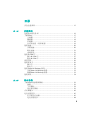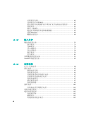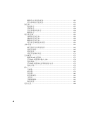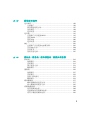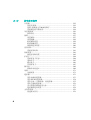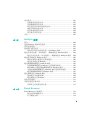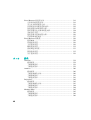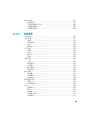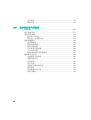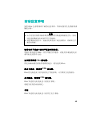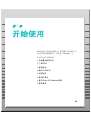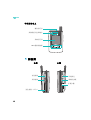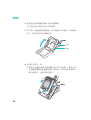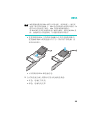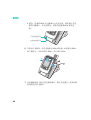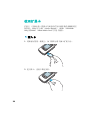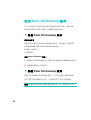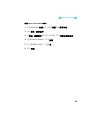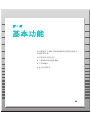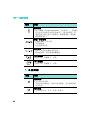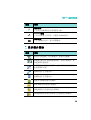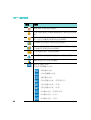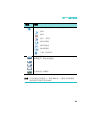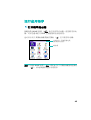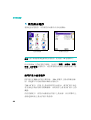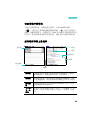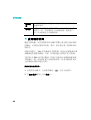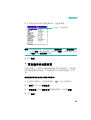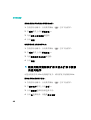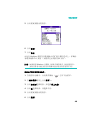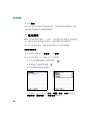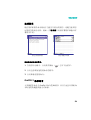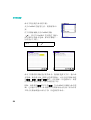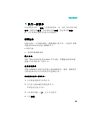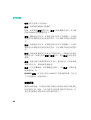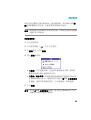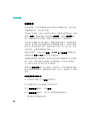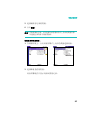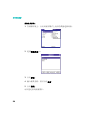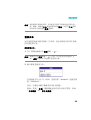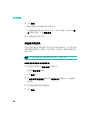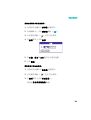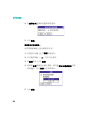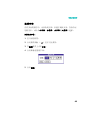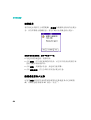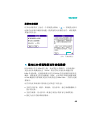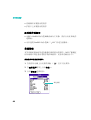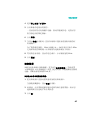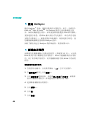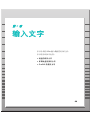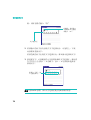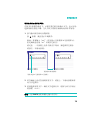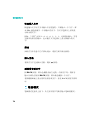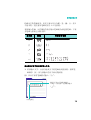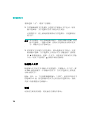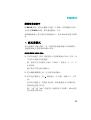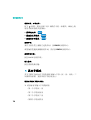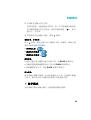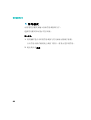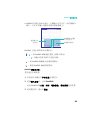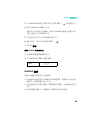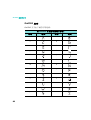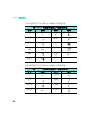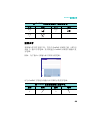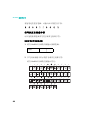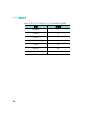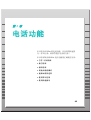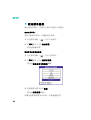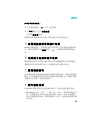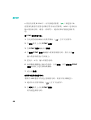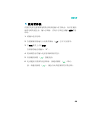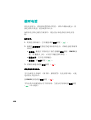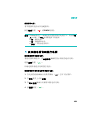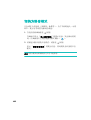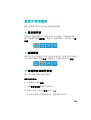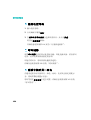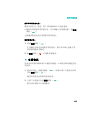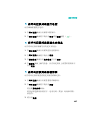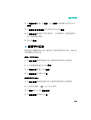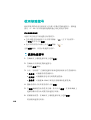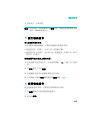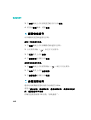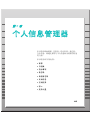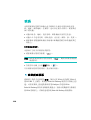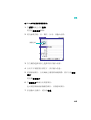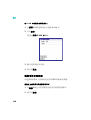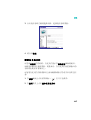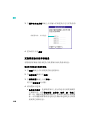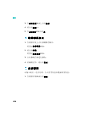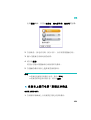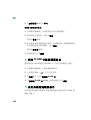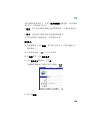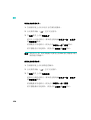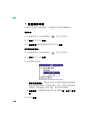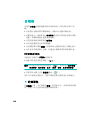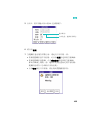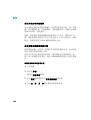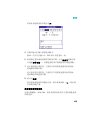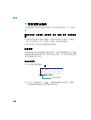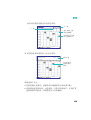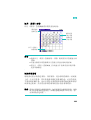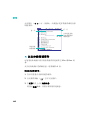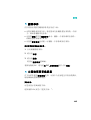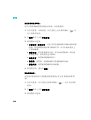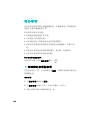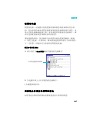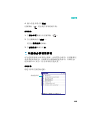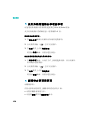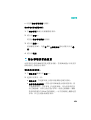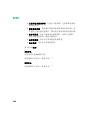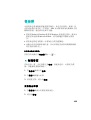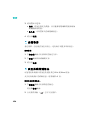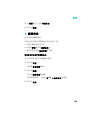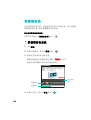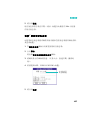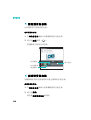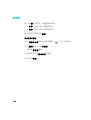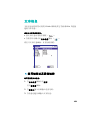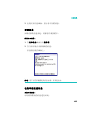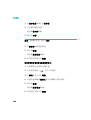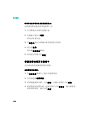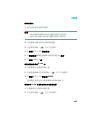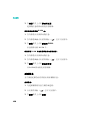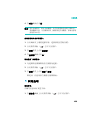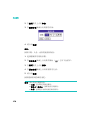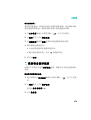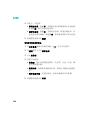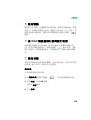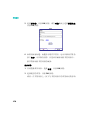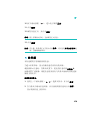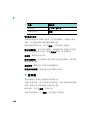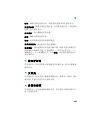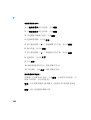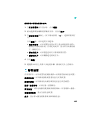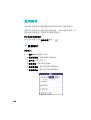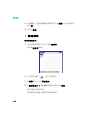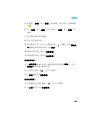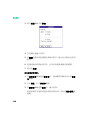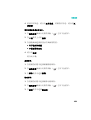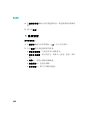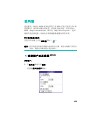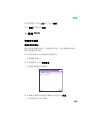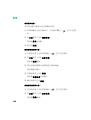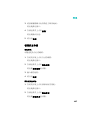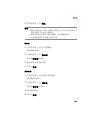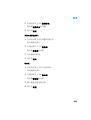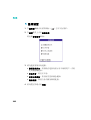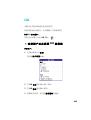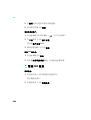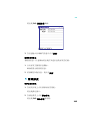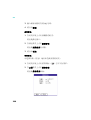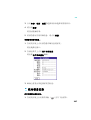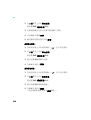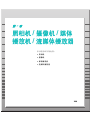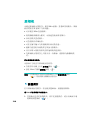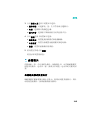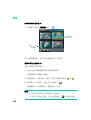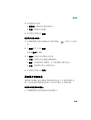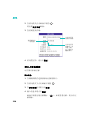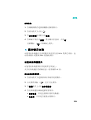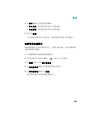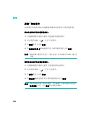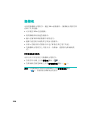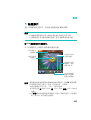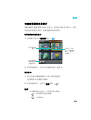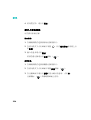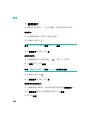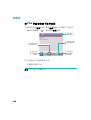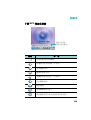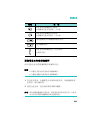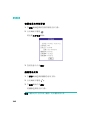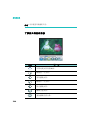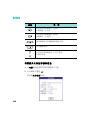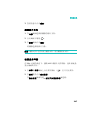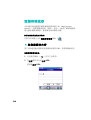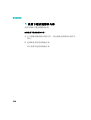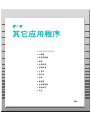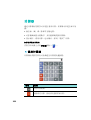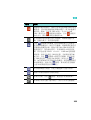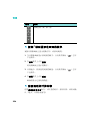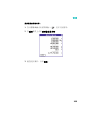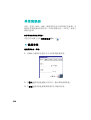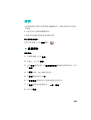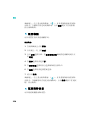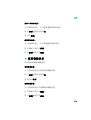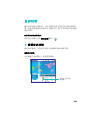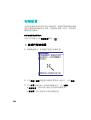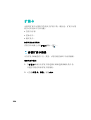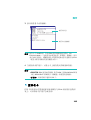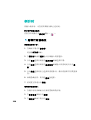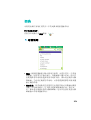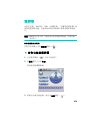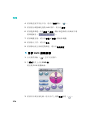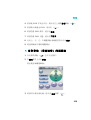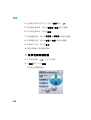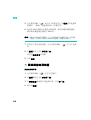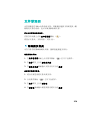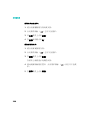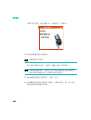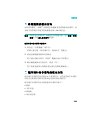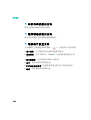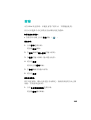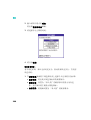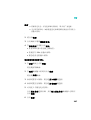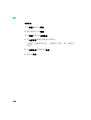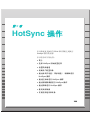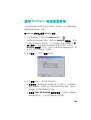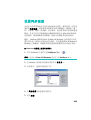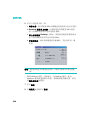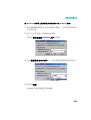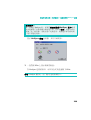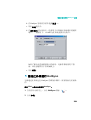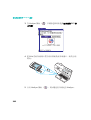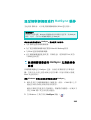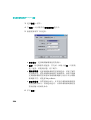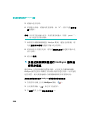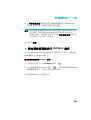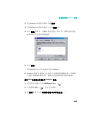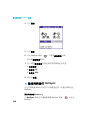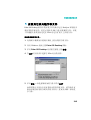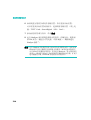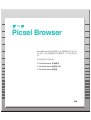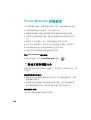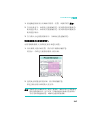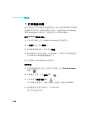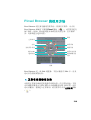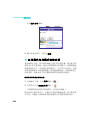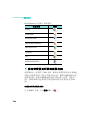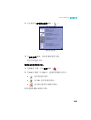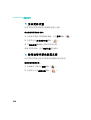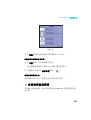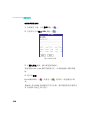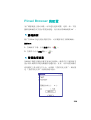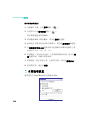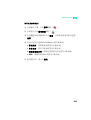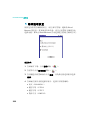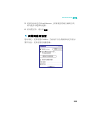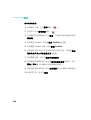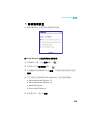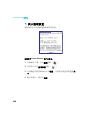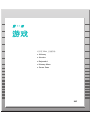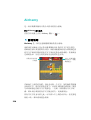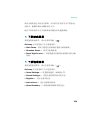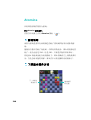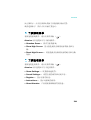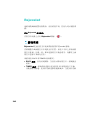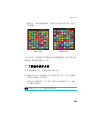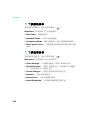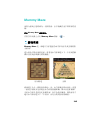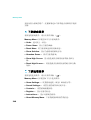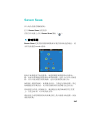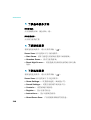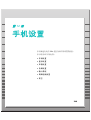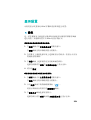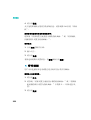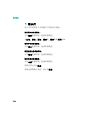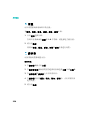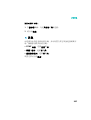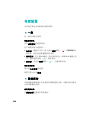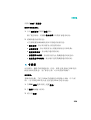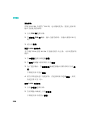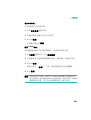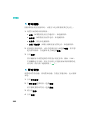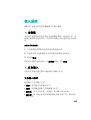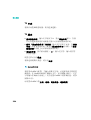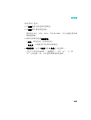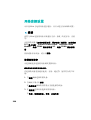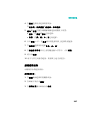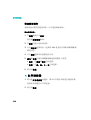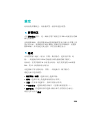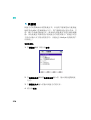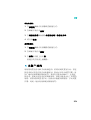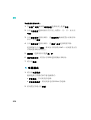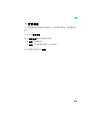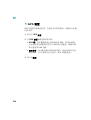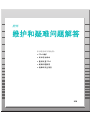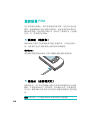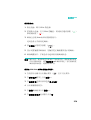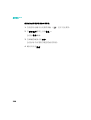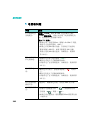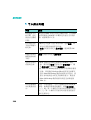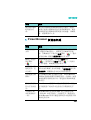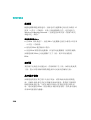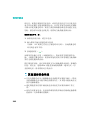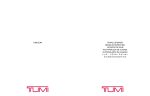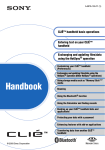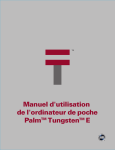Download Samsung SCH-I539 用户手册
Transcript
无线电发射型号核准证 (CMII ID):2004CP0931 入网许可证号:02-5431-042715 * 本指南中的一些内容可能与手机不同,取决于安装的软件或服务提供商。 深圳三星科健移动通信技术有限公司 http://www.samsungmobile.com.cn 地址:中国广东省深圳市南山区高新北区郎山路 2 号 三星科健园 邮编:518057 中国印刷 编码 : GH68-06210A 中文 02/2005 版本 1.0 三星 PDA SCH-i539 使用说明书 目录 安全注意事项 ....................................................................................... 13 第 1章 开始使用 包装盒中装有什么? ........................................................................... 了解 PDA .............................................................................................. 正视图............................................................................................. 侧视图............................................................................................. 后视图............................................................................................. 台式充电座 (同步底座)............................................................. 使用电池 ............................................................................................... 安装电池......................................................................................... 取出电池......................................................................................... 电池充电......................................................................................... 使用 R-UIM 卡 ..................................................................................... 插入 R-UIM 卡............................................................................... 取出 R-UIM 卡............................................................................... 设置手机 ............................................................................................... 使用扩展卡 ........................................................................................... 插入卡............................................................................................. 取出卡............................................................................................. 使用 Palm OS Desktop 软件................................................................. 安装 Palm OS Desktop 软件.......................................................... 卸载 Palm OS Desktop 软件.......................................................... 使用耳机 ............................................................................................... 第 2章 16 17 17 18 19 19 20 20 21 21 27 27 28 29 30 30 31 32 32 32 34 基本功能 了解 PDA 的按钮和图标 ..................................................................... 按钮................................................................................................. 工具图标......................................................................................... 显示指示图标................................................................................. 点击和键入 ........................................................................................... 运行应用程序 ....................................................................................... 打开程序启动器............................................................................. 运行应用程序................................................................................. 36 36 38 39 42 43 43 44 3 应用程序分类................................................................................. 更改程序启动器画面..................................................................... 把应用程序复制到扩展卡或从扩展卡复制出应用程序............. 使用菜单......................................................................................... 执行一般操作................................................................................. 通过红外线通信发送和接收数据................................................. 使用 HotSync.................................................................................. 删除应用程序................................................................................. 第 3章 输入文字 键盘的使用方法 ................................................................................... 拼音模式......................................................................................... 笔画模式......................................................................................... 英文词模式..................................................................................... 英文字模式..................................................................................... 数字模式......................................................................................... 符号模式......................................................................................... 屏幕键盘的使用方法 ........................................................................... Graffiti2 的使用方法 ............................................................................ 第 4章 46 47 48 50 53 65 68 68 70 71 74 77 78 79 80 81 82 电话功能 打开 / 关闭电话 .................................................................................... 94 拨打电话 ............................................................................................... 95 修改电话号码................................................................................. 95 使用拨号选项................................................................................. 96 以最近通话的号码拨打电话......................................................... 97 在联系中查找并拨打电话............................................................. 97 使用快速拨号................................................................................. 97 拨打紧急电话................................................................................. 97 使用暂停键..................................................................................... 99 接听电话 ............................................................................................. 100 以未接电话号码拨打电话........................................................... 101 切换为静音模式 ................................................................................. 102 通话中使用选项 ................................................................................. 103 使用扬声器................................................................................... 103 撤销闭音....................................................................................... 103 对通话内容进行录音................................................................... 103 4 储存电话号码............................................................................... 呼叫转移....................................................................................... 通话中接听另一来电................................................................... 电话会议....................................................................................... 使用呼叫记录 ..................................................................................... 在呼叫记录列表拨打电话........................................................... 在呼叫记录列表发送文本信息................................................... 在呼叫记录列表查看详细........................................................... 通话结束时或在呼叫记录上保存电话号码............................... 删除呼叫记录............................................................................... 使用快速拨号 ..................................................................................... 设定快速拨号............................................................................... 拨打快速拨号............................................................................... 变更快速拨号............................................................................... 删除快速拨号............................................................................... 查看通话时间............................................................................... 第 5章 104 104 104 105 106 107 107 107 108 109 110 110 111 111 112 112 个人信息管理器 联系 ..................................................................................................... 注册新建联系............................................................................... 编辑联系条目............................................................................... 查找联系....................................................................................... 在条目上拨打电话 / 发送文本信息 ........................................... 利用 R-UIM 卡复制联系条目..................................................... 以红外线传送联系条目............................................................... 删除条目....................................................................................... 设置联系环境............................................................................... 日程表 ................................................................................................. 计划事件....................................................................................... 更改查看日程表........................................................................... 以红外线传送事件....................................................................... 删除事件....................................................................................... 日程表画面首选设置................................................................... 待办事项 ............................................................................................. 创建待办事项的事项................................................................... 勾选待办事项的事项................................................................... 以红外线传送待办事项的事项................................................... 114 114 120 120 121 122 122 125 126 128 128 138 142 143 143 146 146 149 150 5 删除待办事项的事项................................................................... 待办事项的首选设置................................................................... 备忘录 ................................................................................................. 创建备忘....................................................................................... 查看备忘....................................................................................... 以红外线传送备忘....................................................................... 删除备忘....................................................................................... 语音备忘录 ......................................................................................... 录制语音备忘录........................................................................... 播放语音备忘录........................................................................... 删除语音备忘录........................................................................... 语音备忘录的选项设置............................................................... 文本信息 ............................................................................................. 编写短信以及发送短信............................................................... 使用信息箱................................................................................... 利用选项....................................................................................... 设定信息偏好设定....................................................................... 互动视界 ............................................................................................. 畅游 WAP 浏览器........................................................................ 在 WAP 浏览器中输入文本........................................................ 使用链接....................................................................................... 在 WAP 浏览器运行期间拨打电话............................................ 使用书签....................................................................................... 彩 e ...................................................................................................... 写邮件........................................................................................... 收件箱........................................................................................... 发件箱........................................................................................... 检查新邮件................................................................................... 文件夹........................................................................................... 多媒体编辑................................................................................... 邮件设置....................................................................................... 定位之星 ............................................................................................. 6 150 151 153 153 154 154 155 156 156 158 158 159 161 161 162 169 171 173 173 174 175 175 175 177 177 179 180 181 181 181 183 184 第 6章 通信应用程序 追风邮件 ............................................................................................. 注册帐户....................................................................................... 邮件箱的使用方法....................................................................... 使用邮件....................................................................................... 选项设置....................................................................................... 追风通 ................................................................................................. 注册帐户以及连接 MSN............................................................. 使用 MSN..................................................................................... 使用 ICQ....................................................................................... 选项设置....................................................................................... QQ ....................................................................................................... 注册帐户以及连接 QQ 服务器................................................... 管理 QQ 信息............................................................................... 管理好友....................................................................................... 使用信息记录............................................................................... 第 7章 186 186 187 188 192 193 193 195 200 202 203 203 204 205 207 照相机 / 摄像机 / 媒体播放机 / 流媒体播放器 照相机 ................................................................................................. 拍摄图片....................................................................................... 查看图片....................................................................................... 图片使用方法............................................................................... 删除图片....................................................................................... 摄像机 ................................................................................................. 拍摄影片....................................................................................... 查看影片....................................................................................... 复制 / 移动影片 ........................................................................... 删除影片....................................................................................... 媒体播放机 ......................................................................................... MP3 播放机的使用方法.............................................................. 影片播放机的使用方法............................................................... 流媒体播放器 ..................................................................................... 欣赏流媒体内容........................................................................... 连接网站欣赏流媒体内容........................................................... 欣赏下载的流媒体内容............................................................... 210 210 215 221 225 226 227 230 235 236 237 237 243 248 248 249 250 7 第 8章 其它应用程序 计算器 ................................................................................................. 使用计算器................................................................................... 复制 / 粘贴显示在画面的数字 ................................................... 查看最近的计算内容................................................................... 单位变换器 ......................................................................................... 换算单位....................................................................................... 闹钟 ..................................................................................................... 设置闹钟....................................................................................... 设置唤醒....................................................................................... 取消闹钟设置............................................................................... 取消唤醒设置............................................................................... 闹钟的选项设置........................................................................... 世界时钟 ............................................................................................. 查看世界时钟............................................................................... 初始设置 ............................................................................................. 要进行初始设置........................................................................... 扩展卡 ................................................................................................. 查看扩展卡信息........................................................................... 重命名卡....................................................................................... 格式化卡....................................................................................... 管理扩展卡................................................................................... 倒计时 ................................................................................................. 新倒计时的建立........................................................................... 词典 ..................................................................................................... 功能说明....................................................................................... 遥控器 ................................................................................................. 用作电视的遥控器....................................................................... 用作 DVD 的遥控器.................................................................... 用作音响 (音频设备)的遥控器.............................................. 用作空调的遥控器....................................................................... 学习型遥控器的使用方法........................................................... 遥控器的选项设置....................................................................... 文件管理器 ......................................................................................... 创建新文件夹............................................................................... 8 252 252 254 254 256 256 257 257 258 258 259 260 261 261 262 262 264 264 265 266 267 268 268 271 271 273 273 274 275 276 277 278 279 279 语音助手 ............................................................................................. 名称拨号的使用方法................................................................... 名称搜索的使用方法................................................................... 程序运行命令语句的使用方法................................................... 本机号码的使用方法................................................................... 检查状态的使用方法................................................................... 语音助手设置方法....................................................................... 安全 ..................................................................................................... 第 9章 HotSync 操作 简介 ..................................................................................................... 选择 HotSync 初始设置选项 ............................................................. 设置同步通道 ..................................................................................... 创建用户配置文件 ............................................................................. 使用用户配置文件执行第一次 HotSync 操作........................... 通过台式充电座 (同步底座) / 数据线进行 HotSync 操作 ......... 通过台式充电座 (同步底座) / 数据线进行 HotSync 操作 .. 通过红外线进行 HotSync 操作 ......................................................... 准备计算机以便进行红外线通信............................................... 通过红外线运行 HotSync............................................................ 通过调制解调器进行 HotSync 操作 ................................................. 以调制解调器进行 HotSync 之前的准备事项........................... 准备 PDA 以通过调制解调器进行 HotSync 操作..................... 为通过调制解调器进行 HotSync 操作选择同步通道............... 通过调制解调器进行 HotSync 操作........................................... 通过网络进行 HotSync 操作 ............................................................. 连接到公司的服务器上............................................................... 通过网络运行 HotSync................................................................ 使用文件链接 ..................................................................................... 安装应用程序和文件 ......................................................................... 安装其它应用程序和文件........................................................... 第 10 章 281 281 283 283 284 284 284 285 290 291 293 295 296 298 298 300 300 301 303 303 305 306 307 308 308 310 311 312 313 Picsel Browser Picsel Browser 开始使用 .................................................................... 316 移动文档和调整大小................................................................... 316 打开我的文档............................................................................... 318 9 Picsel Browser 的使用方法 ................................................................ 正常布局的使用方法................................................................... 交互式文档的使用方法............................................................... 以回落式布局模式查看文档....................................................... 使用浏览目录来查看文档........................................................... 使用查看历史记录来浏览文档................................................... 为本页作书签............................................................................... 使用查看书签来浏览文档........................................................... 在因特网浏览网页....................................................................... Picsel Browser 的配置 ........................................................................ 旋转画面....................................................................................... 普通选项设置............................................................................... 主页选项设置............................................................................... 编码选项设置............................................................................... 因特网选项设置........................................................................... 兼容选项设置............................................................................... 关于选项设置............................................................................... 第 11 章 游戏 Alchemy............................................................................................... 游戏说明....................................................................................... 了解游戏菜单............................................................................... 了解选项菜单............................................................................... Atomica ............................................................................................... 游戏说明....................................................................................... 了解基本操作方法....................................................................... 了解游戏菜单............................................................................... 了解选项菜单............................................................................... Bejeweled ............................................................................................ 游戏说明....................................................................................... 了解基本操作方法....................................................................... 了解游戏菜单............................................................................... 了解选项菜单............................................................................... Mummy Maze...................................................................................... 游戏说明....................................................................................... 了解游戏菜单............................................................................... 了解选项菜单............................................................................... 10 319 319 321 322 323 324 326 326 327 329 329 329 330 332 333 335 336 338 338 339 339 340 340 340 341 341 342 342 343 344 344 345 345 346 346 Seven Seas ........................................................................................... 游戏说明....................................................................................... 了解基本操作方法....................................................................... 了解游戏菜单............................................................................... 了解选项菜单............................................................................... 第 12 章 347 347 348 348 348 手机设置 手机设置 ............................................................................................. 显示设置 ............................................................................................. 壁纸............................................................................................... 呼叫画面....................................................................................... 亮度............................................................................................... 指示灯........................................................................................... 声音设置 ............................................................................................. 类型............................................................................................... 音量............................................................................................... 提示音........................................................................................... 其他............................................................................................... 电话设置 ............................................................................................. 一般............................................................................................... 系统服务....................................................................................... 卡设置........................................................................................... 呼叫转移....................................................................................... 呼叫等待....................................................................................... 输入系统 ............................................................................................. 功能键........................................................................................... 文本输入....................................................................................... Graffiti2......................................................................................... 网络连接设置 ..................................................................................... 连接............................................................................................... 红外线通信................................................................................... 其它 ..................................................................................................... 屏幕校正....................................................................................... 格式............................................................................................... 快捷键........................................................................................... 日期 & 时间 ................................................................................. 电源模式....................................................................................... 350 351 351 352 353 354 355 355 356 356 357 358 358 358 359 362 362 363 363 363 364 366 366 368 369 369 369 370 371 372 11 话音保密....................................................................................... 373 GPS 设置 ...................................................................................... 374 附件 维护和疑难问题解答 PDA 维护 ............................................................................................ 延长电池寿命 ..................................................................................... 重新设置 PDA .................................................................................... 软启动 (软复位)....................................................................... 硬启动 (全部格式化)............................................................... 疑难问题解答 ..................................................................................... 电话机问题................................................................................... 软件安装问题............................................................................... 操作时的问题............................................................................... 点击和书写的问题....................................................................... 个人应用问题............................................................................... Picsel Browser 浏览器问题 ......................................................... 健康和安全信息 ................................................................................. 电池使用注意事项....................................................................... 道路交通安全............................................................................... 使用环境....................................................................................... 电子设备....................................................................................... 可能发生爆炸的环境................................................................... 紧急呼叫....................................................................................... 其他重要安全信息....................................................................... 保养与维护................................................................................... 12 376 377 378 378 378 381 382 383 384 385 386 387 388 388 389 389 389 391 391 392 393 安全注意事项 使用 PDA 之前请阅读下面的注意事项。否则可能发生危险情况或 触犯法律。 注意 • 由于使用者的错误操作或系统故障将导致重要数据的丢失,因此 应把重要数据备份复制在其它存储器。 • 储存数据的过程中,电池没电或者按下复位按钮时,将破坏正在 储存的数据。 请遵守关于驾驶中使用手机的相关法规。 驾驶中请勿使用 PDA。若在驾驶当中通话,请使用车载免提电话 或耳机电话简单交流。 加油时请关闭 PDA 的电源。 靠近加油站或存放化学物质的地方,请勿使用 PDA。 乘坐飞机时,请关闭 PDA 的电源。 PDA 的无线电波干扰飞机的电子导航系统,可导致发生危险情况。 若在医院,请关闭 PDA 的电源。 PDA 发送的无线电波会干扰医疗系统。 请遵守医院的相关规定。 干扰 PDA 发送的无线电波会干扰其它电子系统。 13 安全注意事项 请在禁用手机的地方关闭 PDA 的电源。 在可能发生 PDA 无线电干扰或导致发生危险情况的地方,法律 明文规定禁止使用手机。若不遵守可能发生危险。 使用 PDA 的一般常识 PDA 的抓握方法与一般手机相同。在 PDA 电源开启状态下,尽 量不要触摸天线。 紧急电话 若 PDA 电源开启,并且在服务区时,可按紧急电话号码,然后 按通话按钮 ( )。在进行紧急通话之前,应将 PDA 中运行的 其它功能关闭。向咨询人员提供正确的信息,没有咨询人员的许 可,不得结束通话。 请勿将 PDA 放在潮湿或水份较多的地方。 PDA 无法防水。请经常保持干燥状态。 配件或电池请使用由三星提供或获得认证的产品。 否则导致发生危险情况,或导致 PDA 受损。 必须由专业人员进行安装或维修 PDA。 若用户任意改装、拆卸、修理,则无法获得免费维修。 更详细的安全信息,请参阅第 388 页的 “健康和安全信息”。 警告 若使用规格不符的其它电池,存在爆炸的危险。 欲废弃的电池,请按照使用说明书妥善处理。 14 第1章 开始使用 PDA 综合了两种尖端技术,即将数字电话和个人 信息管理功能集成在一个设备 (Handset)上。 本章将介绍下列内容。 • 包装盒中装有什么? • 了解 PDA • 使用电池 • 使用 R-UIM 卡 • 设置手机 • 使用扩展卡 • 使用 Palm OS Desktop 软件 • 使用耳机 15 包装盒中装有什么? 包装中包括下列物品: PDA 电池 旅行充电器 台式充电座和 USB 数据线 耳机 PC 安装光盘 手机套 使用说明书 触控笔 手机挂链 如欲购得下列配件请咨询您本地的三星公司经销商: 16 • 旅行充电器 • 台式充电座 • 标准电池 • 大容量电池 • 耳机 • 汽车充电器 了解 PDA 正视图 手机翻盖打开 听筒 主显示屏 工具图标面板 应用程序按钮 HOME 按钮 OK 按钮 通话按钮 BACK 按钮 结束按钮 / 电源按钮 滚动按钮 数字按钮 话筒 充电器 / 数据通信端口 17 了解 PDA 手机翻盖合上 服务指示灯 照相机闪光灯和镜头 外部显示屏 MP3 播放器按钮 侧视图 左侧 右侧 音量按钮 耳机插孔 菜单按钮 照相机按钮 扩展卡槽 复位按钮 (凹入) 18 了解 PDA 后视图 红外线端口 天线 携带挂钩 电池锁扣 扬声器 电池 触控笔插槽 台式充电座 (同步底座) 手机支架 电池盒 数据接口 USB 数据线接口 手机充电指示灯 旅行充电器插口 电池充电指示灯 HotSync 按钮 19 使用电池 PDA 由可反复充电的锂离子电池供电。只能使用三星提供或获得 认证的电池。详情请向您当地的三星公司经销商咨询。 安装电池 1. 将电池如图置于 PDA 背部。 2. 按箭头方向推电池,直到发出咔嗒声为止。 参考 : PDA 不能自动打开电源。若要开启 PDA,请按结束按钮 ( )。直到显示初始画面。 20 使用电池 取出电池 如图所示,在按住电池锁扣的状态下,按箭头方向取出电池。 2 1 电池锁扣 电池充电 可以使用附带的台式充电座或旅行充电器给电池充电。 使用台式充电座 可以使用台式充电座给电池充电,或者通过台式充电座把 PDA 与计算机进行同步。有关 PDA 同步的详细内容,请参阅第 9 章。 1. 把旅行充电器的充电插头插入台式充电座后端的插口中。 手机充电指示灯 电池充电指示灯 21 使用电池 2. 把旅行充电器的插头插入交流电源插座。 台式充电座上的指示灯会立即闪烁。 3. 如下图,抬起框架朝向底座,至与底座呈 45 度角。在这种状 态下,框架不会再向后翻过去。 底座 框架 4. 选择下列其中一项。 • 把装上电池的 PDA 从底部插入到台式充电座上。那么台式 充电器的数据连接器就会插入 PDA 内。然后向后把 PDA 推入框架中,直到发出咔嗒声。 2 2 1 22 使用电池 注意 : 如果把振动模式的 PDA 放在台式充电座 (同步底座),旅行充 电器,或者手机免提器上, PDA 会自动转换为电话铃声模式。如 将其从台式充电座上拿起, PDA 又将恢复到振动模式。 若 PDA 插在台式充电座的状态下被设为振动,容易造成 PDA 受 损,因此插在台式充电器时,尽可能转换为铃声模式。 • 先把未装到 PDA 上的单块电池插入台式充电座的凹舱中, 把电池底部插入到充电座凸片下方,然后向下按电池,直 到发出咔嗒声。 • 可以同时给 PDA 和电池充电。 5. 台式充电座正面上的指示灯显示电池充电状态。 • 红色:电池正在充电 • 绿色:电池充电完毕 23 使用电池 • 橙色:电池或 PDA 未正确插入台式充电座,或者旅行充电 器未正确插入。若显示橙色,请检查电池或 PDA 和充电 器。 手机充电指示灯 电池充电指示灯 6. 当指示灯变绿时,从充电座取出 PDA 或电池。如欲取出 PDA, 如下图所示,先向外轻拉 PDA,然后拨出 PDA。 1 2 1 7. 从电源插座拔下旅行充电器的插头,捏住充电插头上的 PUSH 按钮并拨出充电插头。 24 使用电池 使用旅行充电器 1. 把旅行充电器的充电插头插入 PDA 底部。 2. 把旅行充电器的插头插入交流电源插座。 充电器上的指示灯点亮。 1 2 LED 旅行用充电器的 LED 会显示电池的充电状态。 • 红色:电池正在充电 • 绿色:电池充电完毕 • 橙色:PDA 没有正确连接在旅行充电器的连接器时,橙色 灯就会亮起。这时请检查 PDA 和旅行用充电器。 25 使用电池 3. 若充电完毕,充电器上的指示灯变绿,从电源插座拔下充电 器的插头,并且捏住充电插头上的 PUSH 按钮并拔出充电插 头。 1 2 26 使用 R-UIM 卡 当您申请加入蜂窝网络,您就会得到一张提供各种附加服务选 项、并存有详细用户信息的插入式 R-UIM 卡。 • 将 R-UIM 卡存放于儿童触摸不到的地方。 • R-UIM 卡及其触点极易被划伤或由于弯曲而被损坏,因此在携 带、插入或取出时应格外小心。 • 安装 R-UIM 卡时,应先关闭手机,再取出电池。 插入 R-UIM 卡 1. 若有必要,请按照第 21 页介绍的方法取出电池。 如图所示,轻轻将 R-UIM 卡插入并推到两个凸片下。此时应 保证卡的金色接触部位朝向 PDA。 2. 使 R-UIM 卡的金属触点部位朝下,并把 R-UIM 卡夹在两个金属 片之间轻轻推入。 27 使用 R-UIM 卡 取出 R-UIM 卡 如图所示,按箭头方向将卡推出卡槽。 28 设置手机 将电池插入 PDA,并按结束 ( )按钮,那么将开启 PDA,同 时自动显示设置画面。请按照屏幕出现的提示内容,设定国家、 时区以及日期。 1. 从触控笔插槽拔出触控笔。 2. 按箭头方向按下触控笔的手柄,以拉伸触控笔。 3. 如同握住钢笔或铅笔一样握住触控笔,并按屏幕上的说明使用 触控笔。 注意 : 当 PDA 复位时,会显示初始设置画面。如果使用 PDA 时想进 行初始设置,请使用 “初始设置”应用程序。详细信息,请参 阅第 262 页。 29 使用扩展卡 扩展卡 (单独出售)提供可完成各项任务并储存软件和数据的空 间容量。 PDA 可与 SD (Secure Digital)、 SDIO (SPI Mode Only) 或 MMC (Multi Media Card)扩展卡兼容。 插入卡 1. 将贴有标签的一侧朝上,如下图所示将卡插入扩展卡内。 2. 把卡推入,直到卡锁定到位。 30 使用扩展卡 取出卡 1. 轻轻将卡向内推入。 若已打开系统提示音,当拔出卡时,手机会发出提示音。有 关打开和关闭提示音的内容,请参阅第 356 页。 重要提示! 如果在手机发出提示音之前,把卡拉出卡槽,可能会损坏扩展卡槽。 2. 从扩展卡槽取出卡。 有关使用扩展卡的详细信息,请参阅第 44 页。 31 使用 Palm OS Desktop 软件 以下说明是关于设置 Palm OS Desktop 软件的内容。 Palm OS Desktop 软件可以将计算机上的数据传送到 PDA。 安装 Palm OS Desktop 软件 所需电脑配置 如要安装以及运行 Palm OS Desktop 软件,需要有以下的配置: • WINDOWS 98SE/NT 4.0/2000 Pro/Me/XP • 硬盘:50M 以上 • USB 端口 安装 Palm OS Desktop 软件: 1. 将Palm OS Desktop软件光盘放入到电脑的CD-ROM驱动器内。 2. 按照画面的提示安装程序。 卸载 Palm OS Desktop 软件 如果不需要 Palm OS Desktop 软件,可以在电脑上卸载该软件。 这个过程只能清除程序文件。不会破坏用户文件夹的数据。 注意 : 根据安装在电脑上的操作系统环境不同,每一步骤会有所不同。 32 使用 Palm OS Desktop 软件 卸载 Palm OS Desktop 软件: 1. 在 WINDOWS 开始菜单上选择设置单击控制面板。 2. 双击添加 / 删除程序。 3. 在添加 / 删除程序窗口的左边目录上单击更改或删除程序。 4. 选择 Palm OS Desktop,单击删除。 5. 在文件删除对话框中,选择是。 6. 单击关闭。 33 使用耳机 若使用 PDA 随机附带的耳机,无需拿起 PDA 即可拨打或接听电 话。 耳机连接方法:打开耳机保护盖并向左或右转动,然后把耳机插 头端子插入到 PDA 的右边插口里。 耳机按钮 把耳机插入到插口,使用耳机按钮可进行如下操作。 • 要拔打最近通话的电话号码,请在电话模式的待机状态下按 2 次按钮。 • 要接听电话,在来电提示时按按钮。 • 要结束通话,在通话状态下按按钮。 34 第2章 基本功能 本章叙述关于 PDA 的各种按钮和应用程序使用方 法的基本内容。 本章将介绍下列内容。 • 了解 PDA 的按钮和图标 • 点击和键入 • 运行应用程序 35 了解 PDA 的按钮和图标 按钮 按钮 说明 音量按钮 - 在通话过程中,调节语音音量。 - 在电话待机画面或程序启动器上,调节按键音量。 - 移动下拉菜单。 应用程序按钮 - 激活按钮上的与图标相对应的联系、日程表、联通无 限、文本信息应用程序。若要重新设置按钮,请参阅 第 363 页。 HOME 按钮 - 从电话模式切换到程序启动器。 - 在程序启动器中可查看各类应用程序。 BACK 按钮 - 取消操作或返回到以前的状态或应用程序。 - 编辑文本时,轻按一次将删除光标左侧的字符。 - 编辑文本时,按住不放则删除全部内容。 滚动按钮 - 在程序启动器的各个应用程序图标之间切换。 - 当打开记录或列表时可以选择条目。 - 若在电话待机画面上按向上按钮 ( ),将显示搜索 画面。按向下按钮 ( ),将显示未接事件画面。 OK 按钮 - 确定选择或输入。 - 激活按键操作。 36 了解 PDA 的按钮和图标 按钮 说明 通话按钮 - 可拨打或接听电话。 - 在 PDA 待机模式下、搜索最后接听、未接或拨打的电 话号码。 结束按钮 - 在任何应用程序中,切换到待机模式。 - 在电话模式下结束通话。 - 按住此键可关机或开机。 英文字母 / 数字 / 中文输入按钮 - 输入数字、字母和一些特殊字符。 - 输入中文的部首或笔画。 按钮 - 在输入电话号码时,输入 字符。 - 若在文本输入模式下输入英文之前,按 按钮,将更 改字母大小写。 - 在文本输入模式下按住此按钮,可选择文字输入类型。 - 若在电话待机画面或程序启动器上,按住 按钮,将 显示声音类型画面。在声音类型画面上,可选择各种响 铃。 按钮 - 在输入电话号码时,输入 字符。 - 若在电话待机画面上,按住此按钮,可进入或退出静 音模式。 照相机按钮 - 按住该按钮,可打开照相机应用程序。 - 在预览模式中,用作照相机快门。 37 了解 PDA 的按钮和图标 按钮 说明 菜单按钮 - 显示 DDM (Drop Down Menu,下拉菜单)。(手机翻 盖关闭且外部显示屏照亮的状态下,按此按钮时,外 部液晶显示器上显示名称拨号、媒体播放机、照相机、 摄像机的菜单。) 播放 / 暂停按钮 - 可播放 MP3 音乐文件。 - 可暂停播放。 - 运行选择的菜单。 停止按钮 - 轻按一次将停止播放中的音乐。 - 按住此按钮,将关闭媒体播放机。 上一步按钮 - 轻按一次,将播放上一文件。 下一步按钮 - 轻按一次,将播放下一文件。 工具图标 图标 说明 原位图标 - 打开程序启动器。 - 在程序启动画面中,每次点住此图标,可以按类查看 应用程序。 菜单图标 - 在应用程序中,打开 / 关闭下拉菜单。 38 了解 PDA 的按钮和图标 图标 说明 查找图标 - 可以在记录或备注中查找特定文本。 Graffiti 图标 - 可以在屏幕上写字符,并使用 Graffiti 指令。 键盘图标 - 在文本输入区中,显示屏幕键盘。 显示指示图标 图标 说明 显示信号的强度。信号条越多,说明信号越强。 如果离开服务区登陆到别的网络,会显示此图标。比 如说到国外旅行时。 离开服务区时会显示此图标。显示此图标就不能拨打 电话或接听电话。 此图标显示正在通话中。 此图标显示正在通信中。 链接安全数据时显示该图标。 收到 SMS 短信时显示此图标。 接收到新语音信息时显示此图标。 同时接收到新文本信息和语音信息时显示此图标。 39 了解 PDA 的按钮和图标 图标 说明 收到 Web 信息时显示此图标。 在彩 e 服务器里有未被终端接收的彩 e 邮件时显示此图 标。 在彩 e 服务器里有未接收彩 e 邮件并且收到 Web 信息 时,运行互动视界应用程序时显示此图标。 在 PDA 里有未读彩 e 邮件时显示此图标。 在 PDA 里有未读彩 e 邮件并且收到 Web 信息时,运行 互动视界应用程序时显示此图标。 在有未接事件时,将显示此图标。 在设置闹钟 / 特定时间叫醒服务时,将显示此图标。 PDA 装有扩展卡时显示此图标。 显示文字输入方式。 有 9 种不同的输入方式。 :拼音输入方式 :中文笔画输入方式 :数字输入方式 :英文字输入方式 (首字母大写) :英文字输入方式 (小写) :英文字输入方式 (大写) :T9 输入方式 (首字母大写) :T9 输入方式 (小写) :T9 输入方式 (大写) 40 了解 PDA 的按钮和图标 图标 说明 在设置为静音模式时显示。铃声类型分为 7 种。 :响铃 :振动 :静音 (照亮) :振动后响铃 :响铃后振动 :振动和响铃 :只响一次哔哔声 电池电量指示。 条数越多,剩余电量越足。 充电时显示此图标。 注意 : 在过热或过冷的情况下,使用 PDA 时,可能发生系统故障。 因此建议在常温下使用 PDA。 41 点击和键入 与使用鼠标单击计算机屏幕上的图标一样,可使用触控笔点击 PDA 屏幕上的图标。这是在 PDA 上完成任务的最为基本的操作 方法。 首次启动 PDA 时,屏幕上显示设置画面。在这些设置中包括有校 准屏。校准屏具有将触控笔点击的位置和 PDA 内部电路对齐的功 能,因此当用户点击屏幕上的图标时, PDA 可以准确地检测出该 位置。关于触摸屏校准的详细信息,请参阅第 262 页。 重要提示! 当点击 PDA 屏幕或在 PDA 屏上输入笔画时,一定要使用触控笔的笔 尖。切勿使用钢笔、铅笔或其它锋利物体在 PDA 屏幕上书写,否则会 划伤屏幕。 可以点击 PDA 屏幕,执行多种操作,如下列各项: • 打开应用程序 • 选择菜单命令 • 在对话框中选择选项 • 在屏幕键盘上输入文本 • 滚动列表屏幕 • 在文本输入区中移动光标 与拖动鼠标选择文本或在计算机上移动对象一样,可以拖动触控 笔选择文本。还可使用触控笔拖动滚动条的滑块。 某些情况下无法使用触摸屏,具体情况与手机中安装的第三方软 件有关。 42 运行应用程序 打开程序启动器 按键盘的 HOME 按钮 ( )来打开程序启动器。使用程序启动 器,可以查看和打开 PDA 上安装的所有应用程序。 也可以点击工具图标面板的原位图标 ( )打开程序启动器。 点击这里,可查看特定类 别中的应用程序。 滚动条 参考 : 反复按 HOME 按钮 ( )或反复点击工具图标面板的原位图标 ( ),可以按类别依次显示应用程序。 43 运行应用程序 运行应用程序 若要运行应用程序,可在程序启动器中点击对应图标。 程序启动器 联系应用程序 参考 : 按下滚动按钮来选择所需应用程序,然后按下 OK 按钮即可。 还可按 PDA 上的应用程序按钮,从而打开联系、日程表、联通 无限、文本信息应用程序。可把常用的应用程序分配给按钮。请 参阅第 363 页。 运行扩展卡应用程序 把扩展卡正确插入扩展卡槽中时, PDA 依据卡上的内容做出响 应,若选择卡中的内容就可激活应用程序。 当插入扩展卡,扩展卡上的应用程序自动显示,或当扩展卡内包 含当前运行的应用程序的数据时,应用程序上将显示扩展卡上的 数据。 在有些情况下,程序启动器显示扩展卡上的内容,并且屏幕右上 角的选择列表上显示扩展卡的名称。 44 运行应用程序 在应用程序间切换 当运行应用程序时,切换到其它程序,可按 HOME 按钮 ( ),或点击工具图标面板的原位图标 ( )来打开程序启 动器,选择所需的另一应用程序。 PDA 自动保存当前应用程序中 的工作。若返回原来使用的应用程序,就会显示已储存的内容。 应用程序屏幕上的组件 菜单条 下一个箭头 上一个箭头 选择列表 滚动条 命令按钮 复选框 菜单条 可使用菜单栏调用一组应用程序特有的命令。如欲了 解详细内容,请参阅第 50 页的 “使用菜单”。 复选框 若勾选复选框,那么相关选项被选择并被激活。当未 勾选复选框时,相应的选项没有被选定并且不可使用。 命令按 钮 命令按钮通常位于对话框和程序画面的下端。可点击 按钮来执行相应的命令。 上一个 / 下一个 箭头 点击向左箭头和向右箭头,显示上一个记录或下一个 记录;点击向上和向下箭头,显示上一页或下一页信 息。 45 运行应用程序 选择列 表 点击箭头则显示一列选项。可点击列表上的项目,来 选择该项目。 滚动条 若拖动滑块或按向上或向下箭头,每次滚动一行。若 移至上一页,点击滑块正上方的滚动条。若移至下一 页,点击滑块正下方的滚动条。 应用程序分类 通过分类功能,可以管理程序启动器中屏幕上显示的大量应用程 序图标。可以把应用程序归到一类中,然后显示某一类或所有应 用程序。 在默认设置下, PDA 具有系统定义的类别,但是可以重新命名或 并删除这些预置的类别。另外,可以创建自己的用户定义类别。 当扩展卡正确插入扩展卡槽时,扩展卡名称显示为类别选择列表 中的最后一项。可以给扩展卡分配应用程序,但是不能对扩展卡 上驻留的应用程序进行分类。 如欲对应用程序分类: 1. 在程序启动器中,点击菜单图标 ( 2. 在应用程序菜单上点击类别 ...。 46 )打开下拉菜单。 运行应用程序 3. 点击各应用程序旁边的选择列表,并选择类别。 点击这里,可选择类型。 参考 : 如欲创建新类别,从选择列表点击编辑类别 ...。在编辑类别画面 上点击新建,输入类别名称,然后点击确定,并添加类别。再次 按确定来关闭编辑类别对话框。 4. 点击完成。 更改程序启动器画面 在默认设置下,程序启动器按图标显示每个应用程序。可将程序 启动器内的程序设置成一个列表或将多个应用程序组成一个类 别。 如欲把程序启动器显示方式改为列表视图: 1. 在程序启动器中,点击菜单图标 ( )打开下拉菜单。 2. 在选项菜单上点击首选设置 ...。 3. 在首选设置上点击显示方式类别选择列表,并选择列表。 4. 点击确定。 47 运行应用程序 如欲按最后打开的类别打开程序启动器: 1. 在程序启动器中,点击菜单图标 ( )打开下拉菜单。 2. 在选项菜单上点击首选设置 ...。 3. 勾选记住上次的类别复选框。 4. 点击确定。 在程序启动器上优先排序中文: 1. 在程序启动器中,点击菜单图标 ( )打开下拉菜单。 2. 在选项菜单上点击首选设置 ...。 3. 勾选优先排序中文记录复选框。 4. 点击确定。 把应用程序复制到扩展卡或从扩展卡复制 出应用程序 可把应用程序从 PDA 复制到扩展卡,或从扩展卡复制到 PDA。 要将应用程序复制到扩展卡: 1. 在程序启动器中,点击菜单图标 ( 2. 在应用程序菜单上点击复制 ...。 3. 点击复制到选择列表并选择卡名。 4. 点击从选择列表,并选择掌上电脑。 48 )打开下拉菜单。 运行应用程序 5. 点击需复制的应用程序。 6. 点击复制。 7. 点击完成。 可运行 HotSync 将程序安装到插入在扩展卡槽中的卡上。详细内 容请参阅第 313 页的 “安装其它应用程序和文件”。 注意 : 如果使用 Windows 计算机上的读卡器查看卡上的应用程序, 实际文件名可能与程序启动器中显示的文件名有所不同。 如欲从扩展卡复制应用程序: 1. 在程序启动器中,点击菜单图标 ( )打开下拉菜单。 2. 在应用程序菜单上点击复制 ...。 3. 点击复制到选择列表,并选择掌上电脑。 4. 点击从选择列表,并选择卡名。 5. 点击需复制的应用程序。 6. 点击复制。 49 运行应用程序 7. 点击完成。 还可从扩展卡向 PDA 发送应用程序。详细内容请参阅第 65 页的 “通过红外线通信发送和接收数据”。 使用菜单 PDA 上的菜单易于使用。一旦在一个应用程序中掌握了菜单的使 用,就可以对所有其他应用程序,按相同的方式使用菜单。 对于各个程序的菜单,将在介绍程序的章节中详细讲解。 如欲打开菜单条: 1. 在程序启动器上打开备忘录,点击新建。 2. 运行下列其中一项,就可打开下拉菜单。 • 点击工具图标面板上的菜单图标 ( )。 • 按 PDA 左边的菜单按钮 ( )。 • 点击屏幕顶部蓝色标题区。 在本例中,有三个菜单:记录、编辑和选项。记录菜单包含 新建备忘、删除备忘 ...、传送备忘等命令。 50 运行应用程序 选择菜单 现有菜单和菜单命令取决于当前打开的应用程序。还随当前所用 应用程序的部分而异。例如,在备忘录中列表屏幕菜单和输入屏 幕菜单不同。 备忘录列表画面 备忘录输入画面 如欲选择应用程序菜单: 1. 在程序启动器中,点击菜单图标 ( )打开下拉菜单。 2. 点击包含准备使用的命令的菜单。 3. 点击准备使用的命令。 Graffiti 2 菜单命令 大多数菜单命令与 Graffiti 2 命令笔画相同,并且与运行计算机命 令时使用的键盘快捷方式相似。 51 运行应用程序 命令字母出现在命令的右侧。 关于 Graffiti2 的使用方法,请参阅第 83 页。 在工具图标面板点击 Graffiti2 图标 ( ),然后在 Graffiti 2 英文模式下输入 如下图所示的命令笔画,那么屏幕最下一 行将显示工具栏。 命令 命令工具条将以图标显示菜单命令。拖拽并选择文字后,输入命 令笔画,就会显示如上图所示的菜单图标,可点击这些图标来进 行撤消、剪切、复制和粘贴操作。点击图标,以选取命令,或者 在 Graffiti2 输入区输入与命令相符的字母。 例如,如欲使用编辑菜单中的粘贴,在 Graffiti2 区域输入命令笔 画,之后输入字母 P。命令模式只在短暂时间内有效,所以必须 立即点击图标或输入命令字母,以选择菜单命令。 52 运行应用程序 执行一般操作 在应用程序中以 “记录”泛指各种项目。这一词汇与日程表中的 事件、联系中的条目、待办事项中的事项、备忘录中的备忘一 样,在不同的应用程序有着不同的意思。 编辑记录 创建记录后,可以随时修改、删除或输入新文本。下述两个屏幕 功能表明 PDA 何时处于编辑模式下。 • 闪烁光标 • 一条或多条编辑虚线 输入文本 如欲了解有关如何使用 Graffiti2 书写功能、屏幕键盘或 PDA 键 盘输入文本的内容。见第 3 章。 使用编辑菜单 在输入或编辑文本的任何屏幕上都有编辑菜单。通常,编辑菜单 中的现有命令用于在应用程序中选择的文本。 如欲在应用程序中选择文本: 1. 点击准备选取的文本的开头。 2. 在文本上拖动触控笔来选择文字。 以黄色突出显示文本。 3. 点击菜单图标 ( )打开下拉菜单。 4. 点击编辑。 53 运行应用程序 编辑菜单中将显示下列命令: 撤消:取消最后编辑命令的操作。 例如,如果使用剪切删除文本,撤消可恢复删除的文本。还可取 消使用 BACK 按钮删除的文字。 剪切:删除选定的文本,并暂时把该文本存于存储器中。可以把 剪切的文本粘贴到当前应用程序的另一个区域或不同的应用程序 中。 复制:复制选定的文本,并暂时把该文本存于存储器中。可以把 复制的文本粘贴到当前应用程序的另一个区域或不同的应用程序 中。 粘贴:将剪切或复制的文本插入在选择区域上。粘贴的文本取代 选定的文本。如果之前未剪切或复制文本,使用粘贴则没有任何 效果。 全选:选取当前记录或屏幕中所有文本。通过该项,可以剪切或 复制所有文本,并粘贴到其他地方。 键盘:打开屏幕键盘。用屏幕键盘完成后,点击完成。详细信息 请参阅第 81 页。 Graffiti2 帮助:打开显示所有 Graffiti2 字符笔画的屏幕。在忘记 了字符笔画时,使用该命令。 清除记录 随着时间的流逝,日程表应用程序或待办事项应用程序将积累已 经没用的记录。例如,几个月前发生的事件仍留在日程表中,以 及记录完成的计划列表项目仍旧留在列表上。 54 运行应用程序 所有这些过期的记录占据 PDA 上的存储容量,所以最好使用清 除选项来删除这些记录,以便有效管理 PDA 的内存。 注意 : 若要保存日程表或待办事项中的记录,可将这些记录以文档格 式储存在计算机内。 如欲清除记录: 1. 打开应用程序。 2. 点击菜单图标 ( )打开下拉菜单。 3. 在记录菜单上点击清除。 4. 显示清除对话框。 • 日程表:点击选择列表,并选择开始清除的日期。那么将 删除所选择日期之前的所有记录。 • 日程表 / 待办事项:如果准备把欲清除的记录的拷贝保存在 计算机的档案文件中,请检查是否勾选了在 PC 上保留副本 复选框。如果不准备保存拷贝,点击复选框,取消选择。 5. 点击确定。 参考 : 若勾选在 PC 上保留副本复选框,那么在运行 HotSync 时,将不 会删除已经保存在电脑上的副本。 55 运行应用程序 记录分类 可以在联系、待办事项和备忘录应用程序中编排记录,使记录合 乎逻辑地分类,并且易于查看。 当创建了记录时, PDA 自动把记录归入当前显示的类别中。如果 类别为全部, PDA 将把记录分配给未分类。分配在未分类的记 录,可随时移至其它类别,或将记录设置到一个新的类别。 当扩展卡正确插入扩展卡槽时,类别选择表中最后一项成为扩展 卡名称。若扩展卡的名称被注册在类别选择列表上,那么不能对 扩展卡上的记录进行分类,因为扩展卡自成一类。为了进一步对 记录分类,记录必须储存在 PDA 上。 在默认设置下, PDA 包括全部、 R-UIM 卡和未分类等系统定义 的类别以及商务和个人等用户定义的类别。 不能修改系统定义的类别,但是可以重命名并删除用户定义的类 别。另外,可以创建自己的用户定义的类别。在每个应用程序 中,最多可以有 15 个用户定义的类别。 联系包含快速列表用户定义类别,在该类中,可以存储在紧急情 况下可能需要的姓名、地址和电话号码 (医生、消防部门、律师 等等)。 如欲把记录移到类别中: 1. 在程序启动器上打开联系应用程序。 2. 在联系列表上点击要进行分类的记录。 3. 在查看联系画面中,点击编辑。 4. 在编辑联系画面中,点击右上角的类别选择列表。 将出现可用类别的列表。 56 运行应用程序 5. 选择要保存记录的类别。 6. 点击完成。 参考 : 在联系和备忘录,可以选择记录查看屏的右上角中的类别名称, 以便把记录归到不同的类别中。 如欲显示记录的类别: 1. 在联系列表上,点击列表屏幕右上角中的类别选择列表。 2. 选择准备查看的类别。 列表屏幕现在只显示归到该类的记录。 57 运行应用程序 如欲定义新类: 1. 在联系列表上,点击列表屏幕右上角中的类别选择列表。 2. 选择编辑类别 ...。 3. 点击新建。 4. 输入新类名称,然后点击确定。 5. 点击确定。 可以把记录归到新类中。 58 运行应用程序 参考 : 为类别设定相同的名称,可以把两个或多个类别中的记录合为一 类。例如,如果把个人类别的名称改为商务,以前在个人类别 中的所有记录出现在商务类别中。 查找文本 可以使用查找对话框在联系、日程表、备忘录和待办事项中查找 任何指定的文本。 如欲查找文本: 1. 在工具图标面板点击查找图标 ( )。 提示!如果在点击查找图标 ( )之前,在应用程序中选择了文 本,查找对话框中自动显示选定的文本。 2. 输入准备查找的文本。 查找功能不分大小写,例如,查找名称 “davidson”也能查找 到 “Davidson”。 还有一个通过关键字搜索所有词汇的功能。 例如:查找 “中国”就能搜索出所有的含有该字符的,列如 “中国家庭”或 “在中国家庭”。 59 运行应用程序 3. 点击确定。 PDA 查找所有记录和备注中的文本。 在查找结束前就已显示所需文本,可停止查找。如欲点击停 止后继续查找,点击继续查找。 4. 点击准备查看的文件。 对记录列表分类 可按不同应用程序的各种不同方式对记录列表排序。可在具有列 表屏幕的应用程序-联系、待办事项、备忘录、照相机等程序中 进行分类。 注意 : 还可把记录归类。请参阅第 56 页的 “记录分类”。 如欲在待办事项列表中对记录分类: 1. 在程序启动器打开待办事项应用程序。 将显示待办事项画面。 2. 点击显示 ...。 3. 在待办事项首选设置画面点击排序方式选择列表,并选择所 需选项。 4. 请勾选需要的项目的选择框。 5. 点击确定。 60 运行应用程序 如欲在照相机中对记录排序: 1. 在程序启动器打开照相机应用程序。 2. 在照相机中,点击缩略图图标 ( 3. 点击菜单图标 ( )。 )打开下拉菜单。 4. 在选项菜单上点击排序。 5. 在日期、题目和大小选项之中进行选择。 6. 点击确定。 在备忘录中对记录排序: 1. 在程序启动器打开备忘录应用程序。 2. 点击菜单图标 ( )打开下拉菜单。 3. 在选项菜单上点击首选设置 ...。 将显示备忘录首选设置画面。 61 运行应用程序 4. 在排序方式选择列表选择所需选项。 5. 点击确定。 在联系中对记录排序: 可设置联系画面上显示的排序方式。 1. 在程序启动器上打开联系应用程序。 2. 点击菜单图标 ( )打开下拉菜单。 3. 在选项菜单上点击设置。 4. 若要在设置画面显示最后类别,请勾选请记忆最后类别左侧 的复选框,并在列表点击所需项目。 5. 点击确定。 62 运行应用程序 选择字体 在许多应用程序中,可以改变字体,以便于阅读文本。在每个应 用程序中,可以从小字体、小黑体、大字体或大黑体中选择。 如欲改变字体: 1. 打开应用程序。 2. 点击菜单图标 ( )打开下拉菜单。 3. 在选项菜单上点击字体。 4. 点击准备使用的字体。 5. 点击确定。 63 运行应用程序 接受提示 若在特定应用程序上设置提醒,日程表会根据设定时间发出提示 音,并在屏幕显示提醒信息。若用户确认内容就会停止提示。 如欲对提示做出响应,进行下列其中一项: • 勾选项目的复选框,清除项目。 • 点击转到,打开设定闹钟的日程表。可打开日程表应用程序来 查看与提示相关的事件。 • 点击确定,关闭提示信息,并返回当前屏幕。 • 点击延迟提醒,在五分钟后再次显示提示信息。 隐藏或遮盖私人记录 可使用安全应用程序来设置密码或用灰色条遮盖私人记录或隐 藏。详细信息请参阅第 285 页的 “安全”。 64 运行应用程序 显示在线提示 许多对话框的右上角有一个在线提示图标 ( )。在线提示预计 可能在对话框中碰到的问题,提供使用对话框的方式,或者提供 其他有用信息。 点击,可滚动信息。 通过红外线通信发送和接收数据 红外线端口位于 PDA 的上端,并由黑色小罩保护。红外线端口 支持由红外线数据协会 (IrDA)制订的可实现红外线通信的 IrDA 传送标准。这就意味着可向支持 IrDA 传送功能的设备发送 数据,或读取其它红外线数据。例如,可利用红外线向能够读取 vCard 数据的计算机或支持红外线传送的 Palm OS®、手机发送联 系条目。 可在具有红外线端口的设备之间发送下列信息。 • 当前在日程表、联系、照相机、待办事项、备忘录或摄像机中 显示的记录。 • 当前在联系、待办事项、或备忘录显示的所有记录或类别。 • 指定为名片的特殊联系条目。 65 运行应用程序 • 存储器中安装的应用程序 • 扩展卡上安装的应用程序 红外线传送提示 • 可输入 Graffiti2 命令笔画激活命令工具条,然后点击红外线传 送图标。 • 可以使用 Graffiti2 命令笔画 “ B”传送当前条目。 发送数据 本节举例说明如何发送存储器中储存的应用程序。如欲了解通过 红外线端口发送各应用程序的详细内容,见各章的相应小节。 如欲选择和发送应用程序: 1. 在程序启动器上点击菜单图标 ( )打开下拉菜单。 2. 在应用程序菜单上点击传送 ...。 3. 点击传送自选择列表。 锁定图标 66 运行应用程序 4. 选择掌上电脑或扩展卡。 5. 点击准备传送的应用程序。 一些应用程序有复制保护功能,因此不能被传送。这些应用 程序旁边列有锁定图标。 6. 点击传送。 7. 当显示传送对话框时,把红外线端口直接对着接收设备的红 外线端口。 为了获得最佳效果, PDA 应相距 10 ~ 20 厘米并且两个 PDA 之间必须没有障碍物。红外线的发送距离取决于设备。 8. 等待传送对话框,显示传送完成后,才可继续使用 PDA。 9. 点击完成。 接收数据 如欲从红外线端口接收数据,首先应在红外线通信 (手机设置 J 网络连接 J 红外线通信)设置上进行设置,以便能够使用接收 功能。详细内容请参阅第 368 页。 如欲使用红外线通信接收数据: 1. 把红外线端口直接对着发射设备的红外线端口。 当接收到数据时,显示传送对话框。 2. 必要时,点击类别选择列表并选择发来信息的类别。还可创 建新类或让信息处于未分类状态。 3. 点击是。 67 运行应用程序 使用 HotSync 通过 HotSync® 技术,能够安装外挂应用程序,并在一个或多个 Palm OS® PDA 和 PalmTM OS Desktop 软件之间对数据进行同 步。如欲对数据进行同步,必须直接或间接连接 PDA 和计算机。 直接连接方法是,将 PDA 插入到台式充电座中 (该台式充电座 安装在计算机上),或者使用红外线通信。间接连接方法是,使 用调制解调器或使用网络 HotSync 技术。 如欲了解有关运行 HotSync 的详细内容,请参阅第 9 章。 删除应用程序 如果要在存储器删除已安装应用程序 (参阅第 312 页),可以从 PDA 或从扩展卡删除这些应用程序。 PDA 只能删除外挂应用程 序、补丁程序或扩展程序,而不能删除储存手机 ROM 中的应用 程序。 如欲删除外挂应用程序: 1. 在程序启动器中,点击菜单图标 ( )打开下拉菜单。 2. 在应用程序菜单上点击删除 ...。 3. 点击删除位置选择列表,并选择掌上电脑或扩展卡。如果准 备从卡删除应用程序,必须把对应卡插入扩展卡槽。 4. 选择准备删除的应用程序。 5. 点击删除 ...。 6. 点击是。 7. 点击完成。 68 第3章 输入文字 本章介绍向 PDA 输入数据的几种方法。 本章将介绍如下内容。 • 键盘的使用方法 • 屏幕键盘的使用方法 • Graffiti2 的使用方法 69 键盘的使用方法 若使用 PDA,在很多情况下要输入文字。例如,在通讯录上储存 姓名、编辑文本信息或在日程表上输入计划。此时可利用 PDA 的 键盘,向 PDA 画面输入文字或数字。 PDA 具有如下几种输入模式。 • 拼音模式:使用拼音方法输入汉字。 • 笔画模式:利用按钮上的笔画输入汉字。 • 英文词模式:每个字符只按一次按钮,即可输入英文单词。 • 英文字模式:按下标有所需字母的按钮直到显示该字符,即可 输入英文字符。 • 数字模式:输入数字。 • 符号模式:输入各种符号或特殊文字。 参考 : 拼音、笔画和英文词模式为 T9 输入方法。在 T9 模式下,若按下 按钮便与 PDA 内部的语言数据库自动比较来确定正确的单词。 可将输入英语的英文词、英文字模式和输入汉字的拼音、笔画模 式相互切换而输入文字。若想在文字之间输入符号或数字,可切 换至符号或数字模式即可。 若要切换文字输入模式: 1. 在文字输入区按住 按钮。 将显示文字输入模式选择列表。 2. 输入模式可按如下方法切换。 • 在输入模式选择列表上,利用滚动按钮 ( 后,按 70 按钮。 )选择模式 键盘的使用方法 • 在选择列表上利用触控笔来点击所需模式。 模式 标识 拼音模式 笔画模式 英文词模式 英文字模式 数字模式 符号模式 - 拼音模式 拼音模式为利用拉丁字母标注汉字发音的模式。若要使用拼音输 入方法,您可以通过按 PDA 键盘上的相关按钮来输入汉字的拼 音,在 PDA 画面将自动显示对应汉字。 若要在拼音模式下输入文字: 1. 可参考按钮上的字母,按与发音相对应的按钮。每按一次按 钮,文字选择区域的文字就发生变化。 71 键盘的使用方法 例:以拼音模式输入 “你” 在键盘,依次按 6 号按钮和 4 号按钮 来输入 “ni”。 文字选择区 2. 若要输入的汉字没有出现在文字选择区内,可使用上、下滚 动按钮来查找汉字。 若要查找的汉字出现在文字选择区内,那么就可选择该文字。 3. 要选择文字,可按键盘的 1 号按钮来激活文字选择区。那么将 在文字的上方出现 1 ~ 6 的数字。按 1 ~ 6 号按钮来选择需 要的汉字。 要输入“你”,按 1 号按钮即可。 参考 : 按 BACK 按钮,那么文字选择区就会变成非激活状态。 72 键盘的使用方法 若要使用其它拼音和声调: 在按多个按钮的状态下,可使用其它拼音来输入文字,也可以为 选择的拼音指定声调。当几个汉字的拼音相似时此项非常有用。 1. 按与输入拼音相对应的按钮。 按 按钮,就会显示声调菜单。 例如,若要输入 “mi”,依次按 6 号按钮和 4 号按钮即可。 但是画面会出现 “ni”以及其它拼音。 请记住,一个按钮上有多个拼音字母时,要选择其它拼音, 请按左、右滚动按钮。 请按向右滚动按钮。 请依次按 6 号按钮和 4 号按钮。 2. 若在画面上没有查找到所需文字,请按上、下滚动按钮来移 动文字选择区。 3. 若要选择所需文字,激活文字选择区后,请按与该文字相应 的按钮 (1~6)。 参考 : 可按 BACK 按钮来删除已输入的字母。 73 键盘的使用方法 快速输入文字 快速输入文字可在文本输入中方便使用。只要输入一个文字,那 么 PDA 就会预测下一个要输入的文字,在文字选择区上依次显 示相关的文字。 例如,“中国”可按 9、4、6、6、1、1、1、1 按钮来输入。不用 完成所有拼音的输入,也可能在文字选择区上显示要输入的文 字。 滚动 如欲在文本信息中左右移动光标,请按左或右滚动按钮。 插入空格 若要在文字之间插入空格,请按 按钮。 删除拼音或文字 按 BACK 按钮,那么会删除光标左边的一个拼音字母。若拼音 输入区域为空时按 BACK 按钮,那么就会删掉一个汉字。 若要删除画面上显示的所有拼音或文字,按住 BACK 按钮不放即 可。 笔画模式 笔画模式是按从上到下、从左到右的书写顺序输入笔画的模式。 74 键盘的使用方法 构成汉字的笔画很多,但是主要可以分为横、竖、撇、点、折 5 个基本类。这些基本笔画对应于 1~5 号按钮。 若要输入笔画,应在键盘查找与输入笔画最为相近的笔画。下表 为笔画与按钮之间的关系。 基本类 按钮 关联部首笔画 若要按汉字部首笔画模式输入文字: 1. 若要输入文字,应按与组成文字的笔画相关的按钮。按照笔 画顺序,按一次与要输入的文字相关的按钮。 例:以汉字部首笔画模式输入 “力”。 在输入区按 5 号按钮来输入 “ ”,然后按 3 号按钮来输入 “ ”。 文字选择区 75 键盘的使用方法 若要选择 “力”,请按 7 号按钮。 2. 在笔画画面的文字选择区上选择文字来输入文字也可。每次 输入笔画时,文字选择区的文字就会发生变化。 可利用向下、向上滚动按钮来移动文字选择区,并选择相应 的文字。 参考 : 若无法保证一两个笔画的输入顺序,不要盲目输入笔画,而应 按 6 号按钮。一直输入笔画,直到文字选择区内出现所需文 字,或输入完文字笔画为止。 3. 若所需文字出现在文字选择区,那么选择该文字即可,无需 继续输入笔画。文字选择区上所显示文字与键盘的 7 号按钮 到 按钮相对应。选择一个文字,并将该文字添加在文字输 入区,可按 7 号按钮 ~ 按钮中相应的按钮。 快速输入文字 快速输入文字可在文本输入中方便使用。只要输入一个文字,那 么 PDA 就会预测下一个要输入的文字,在文字选择区上依次显 示相关的文字。 例如,按 2、 8、 7 号按钮就能够输入 “中国”。虽然中国两个字 的笔画共 12 划,但是要输入的文字已经显示在选择区内,因此 只按 3 次按钮便可完成输入。 滚动 可按向左或向右按钮,将光标向左或向右移动。 76 键盘的使用方法 删除笔画或汉字 按 BACK 按钮,那么会删除左边的一个笔画。若笔画输入区域 为空时按 BACK 按钮,那么就会删掉一个字。 若要删除画面上显示的所有笔画或汉字,按住 BACK 按钮不放即 可。 英文词模式 T9 为预测文字输入模式,是一种利用按按钮来输入单词的模式。 它根据 PDA 内存的词典来输入单词。 在英文词模式上输入单词: 1. 在英文词模式上按 2 号按钮到 9 号按钮来输入单词。只按一次 与各个字母相对应的按钮。 例:若要在英文词模式上输入 “Hello”,请按 4、 3、 5、 5、 6 号按钮。 输入的文字将出现在画面上。 2. 进行编辑或删除之前,先完成单词的输入。 3. 若单词正确显示,按 词。 按钮输入一个空格,并输入下一个单 若没有正确显示,重复按 0 按钮。那么就能显示与所输入按 钮相对应的其它单词。 例:“Of”或 “Me”均使用 6 号按钮和 3 号按钮。 PDA 优先 显示最常用的单词。 77 键盘的使用方法 切换大写、小写文字: 按下 按钮,依次出现下列 3 种模式中的一种模式。画面上端 将显示标识各模式的图标。 • 首字母大写 ( ) • 固定为大写模式 ( ) • 固定为小写模式 ( ) 删除字母: 要在当前位置上删除左边的单词,按 BACK 按钮即可。 或用触控笔拖拽要删除的单词,然后按 BACK 按钮即可。 删除所有单词: 按住 BACK 按钮不放。 输入数字: 按住需要的数字键。 英文字模式 英文字模式为按标有字母的按钮来输入字母。按一次、两次、三 次或四次按钮,直到所需字母出现为止。 在英文字模式下输入单词: 1. 请按标有所输入字母的按钮。 - 第一个字母按一次 - 第二个字母按两次 - 第三个字母按三次 78 - 第四个字母按四次 键盘的使用方法 2. 以同样方法输入其它字母。 按其它按钮,光标就会向右移动。若一个字母要输入两次或 以同样按钮输入其它字母时,按向右滚动按钮 ( ),然后 输入下一个字母。 3. 若要在单词之间输入空格,请按 按钮。 切换大写、小写文字: 按下 按钮,依次出现下列 3 种模式中的一种模式。画面上端 将显示标识各模式的图标。 • 首字母大写 ( ) • 固定为大写模式 ( ) • 固定为小写模式 ( ) 删除字符: • 要在当前位置上删除光标左边的字母,按 BACK 按钮即可。 • 用触控笔拖拽要删除的单词,然后按 BACK 按钮即可。 • 若要删除所有文字,按住 BACK 按钮不放即可。 输入数字: 按住要输入的数字按钮。也可以连续按 4 ~ 5 次,直到数字被输 入为止。数字处于按下按钮时出现的字符的最后位置。 数字模式 可利用数字模式来输入数字。请按需要的数字按钮。 79 键盘的使用方法 符号模式 可利用符号模式来输入各种符号或特殊文字。 选择符号模式即可显示符号列表。 输入符号: 1. 利用触控笔点击所需符号或按与符号相对应的数字按钮。 点击符号列表右侧的向上或向下箭头,将显示更多的符号。 2. 退出请点击完成。 80 屏幕键盘的使用方法 如要在 PDA 上输入文字或数字,可随时打开屏幕键盘。并且,打 开键盘时,也可使用 Graffiti2。这两种输入方法的切换非常简单。 若要使用屏幕键盘: 1. 请打开备忘录应用程序。 2. 点击新建。 3. 若光标位于文字输入区,在工具图标面板上点击键盘图标 ( )。 4. 通过操作键盘来输入文字。 屏幕键盘打开的状态下,点击 a (字母)、 1 (数字)或拼 (多国语及符号)框,那么就可打开对应的屏幕键盘。 点击它来显示字母键盘 点击它来显示数字键盘 点击它来显示多国语键盘 5. 输入完毕,点击完成并关闭屏幕键盘。 81 Graffiti2 的使用方法 本章将介绍 Graffiti2 的要领以及字母、数字、标点、符号的输入 方法。 只要练习短短的几分钟,就可利用 Graffiti2 来快速而正确输入文 字。Graffiti2 拥有在普通键盘上也可能够输入的文字。Graffiti2 文 字与标准字母非常相似,因此掌握 Graffiti2 的使用方法显得更加 轻松。 Graffiti2 与初期 Palm 手机所使用的手写文字识别软件不 同。例如,对于某些字,只要输入一个笔画便可输入,但是其它 文字,应输入一次以上的笔画才能完成。 打开 Graffiti2,就能将 PDA 的 LCD 画面当作 Graffiti2 输入区域。 下面的内容有助于正确使用 Graffiti2。 • 如果正确书写文字,那么就能够获得近乎 100% 的正确度。 • 各字体的粗点表示第一个笔画的开头。有些文字形状相似,但 是开始部位与结束部位不同。开始部位始终以粗点开始,但不 用故意制造粗点。上图中的粗点即为开始部位。 • Graffiti2 拥有以单个笔画制作的符号和以多个笔画制作的符号。 输入某些具有各种不同笔画的符号时,这些符号的第一个笔画 会被识别为具有单个笔画的符号。例如,在输入字母 “i”的下 一个笔画之前,不会被识别为字母 “i”。并且像空格和句号一 样,即使拥有相同的笔画,随着其笔画输入的区域不同而被不 同识别。 82 Graffiti2 的使用方法 • Graffiti2 区域分为两个部分。左侧输入小写文字,而右侧输入 数字。大写文字输入在隔开两部分的虚拟线上。 这里输入小 写文字。 在画面的中间输 入大写文字。 这里输入数字。 Graffiti2 上显示的符号如下图所示。 / :将 Graffiti2 画面的位置向上或向下移动。 / :对输入的英文和中文进行切换。 :将 Graffiti2 画面最大化或使其缩小。 :移至 Graffiti2 画面的设置项。 Graffiti2 的使用方法: 首先进行手机设置。 1. 在程序启动器打开手机设置应用程序。 2. 选择输入系统后,点击 Graffiti2。 可对 Graffiti2 的主题、透明、笔触颜色、笔触宽度进行设置。 3. 若设置完毕,请点击完成。 83 Graffiti2 的使用方法 若要输入 Graffiti2 文字: 1. 请在程序启动器上打开能够像备忘录一样,可以输入文字的 应用程序。 2. 在工具图标面板上点击 Graffiti2 图标 ( )。 请检查光标在输入文字之前是否闪烁。 3. 在 Graffiti2 画面左侧选择要输入的语言或画面位置等。 4. 字母的笔画请参阅随后介绍的表格。例如,下面显示的笔画 为字母。 将触控笔移到该位置。 从粗点开始输入笔画。 5. 将触控笔放在 Graffiti2 区域的左侧。 6. 从粗点开始输入笔画,描写成如图所示的笔画形状。 7. 在笔画形状的结束部位拿开触控笔。 在画面上拿触控笔,那么 PDA 即刻识别笔画而在画面的插入 点显示字母。 在画面上拿开触控笔后,就可输入下一个字符。 中文输入方法: 1. 请在程序启动器上打开能够输入像备忘录一样,可以输入文 字的应用程序。 2. 在工具图标面板上点击 Graffiti2 图标 ( 84 )。 Graffiti2 的使用方法 3. 在 Graffiti2 画面的左侧点击语言设置图标( )来选择中文。 4. 请在 Graffiti2 区域输入文字。 输入的文字将显示在画面,同时在 Graffiti2 画面上端或下端 显示与输入文字相似的文字。 5. 在显示的文字中点击所要输入的文字。 6. 输入完毕,则点击 Graffiti2 图标 ( )。 7. 请点击完成。 删除 Graffiti2 文字的方法: 1. 用触控笔拖拽要删除的文字。 2. 在 Graffiti2 区域输入退格笔画。 退格 Graffiti2 提示 使用 Graffiti2 时请牢记下述事项。 • 尽量输入可填充整个 Graffiti2 区域的笔画。若笔画太小而无法 识别时,可能会输出其它文字。 • 字体应端正而不要太倾斜。若笔画过于倾斜,可能会输出其它 文字。 • 以平稳的速度输入。若速度过于缓慢反而无法识别。 85 Graffiti2 的使用方法 Graffiti2 文字 Graffiti2 文字由下面的字母组成。 在 Graffiti2 区域的左侧输入字母。 字母 86 笔画 字母 a b c d e f g h I j k l m n o p q r s t u v w x y z 笔画 Graffiti2 的使用方法 大写文字 大写文字的输入方法: 使用的笔画与小写文字笔画相同,但是书写在 Graffiti2 区域中间 的分隔线上。 Graffiti2 数字 利用 Graffiti2 输入数字,与输入字母方法相同。只是将数字书写 在 Graffiti2 区域的右侧。 在 Graffiti2 区域的右侧输入数字。 数字 笔画 数字 0 1 2 3 4 5 6 7 8 9 笔画 标点符号 利用 Graffiti2 可输入普通键盘上输入的所有标点符号。在 Graffiti2 区域的两侧都能够输入句号或逗号。应在 Graffiti2 区域 的指定部分输入其他标点符号。 87 Graffiti2 的使用方法 下表所述的标点符号应输入在 Graffiti2 区域的左侧。 在 Graffiti2 区域的左侧输入下面这些符号。 符号 笔画 符号 句号 . &号 & 逗号 , 回车 撇号 ' at @ 空格 直引号 " 问号 ? 制表 笔画 感叹号 ! 下表所述的标点符号应输入在 Graffiti2 区域的右侧。 在 Graffiti2 区域的右侧输入下面这些符号。 符号 88 笔画 符号 句号 . 反斜线 \ 逗号 , 斜线 / 代字号 ~ 左括弧 ( 破折号 - 右括弧 ) 笔画 Graffiti2 的使用方法 在 Graffiti2 区域的右侧输入下面这些符号。 符号 笔画 加号 + 符号 笔画 等号 = 星号 * 重音文字 若要输入重音符号的字母,首先在 Graffiti2 区域的左侧 (或在中 央线上)输入字母笔画,然后快速在 Graffiti2 区域的右侧输入重 音笔画。 例如,为了输入é 要输入如下图所示的笔画。 可与 Graffiti2 字母组合而输入如下图所示的重音笔画。 在 Graffiti2 区域的左侧输入重音字母。 重音 Acute á 笔画 重音 笔画 Grave à 89 Graffiti2 的使用方法 若使用这些重音笔画,可输入如下的重音字母。 符号和其它特殊字符 可以使用换档笔画书写符号和其它特殊字符。 如欲书写符号和特殊字符: 1. 请在 Graffiti2 区域的右侧输入换档笔画。 换档 2. 书写后面表格中所示的符号或其它特殊字符。 请在 Graffiti2 区域的左侧输入符号。 90 Graffiti2 的使用方法 Graffiti2 动作标记 若使用动作标记可输入编辑命令。为了使用动作标记而在 Graffiti2 区域的左侧输入如下笔画。 在 Graffiti2 区域的左侧输入动作标记。 动作标记 笔画 动作标记 剪切 粘贴 复制 删除 笔画 Graffiti2 快捷键 Graffiti2 快捷键有助于快速而正确输入普遍使用的单词或句子。 快捷键等于文字处理器的术语或自动图文集。 Graffiti2 本身存有已定义的几个快捷键。用户也可以自行创建新 的快捷键。快捷键内容可以设置 45 个字节。例如,将用户的姓 名或备忘录的标题创建为一个快捷键。关于快捷键的创建方法, 请参阅第 370 页的 “快捷键”。 若要使用快捷键,应使用指定了快捷键的快捷键笔画。为了通知 用户处于快捷键模式,快捷键符号 ( )将显示在插入点 (光 标)上。 快捷键 91 Graffiti2 的使用方法 PDA 本身存有下表所述的已定义的 Graffiti2 快捷键。 92 注册 快捷键 Breakfast br Dinner di [ 日期标记 ] ds [ 日期和时间标记 ] dts Lunch lu Meeting me [ 时间标记 ] ts 第4章 电话功能 本章将介绍 PDA 的电话功能,以及利用快速拨 号、呼叫记录、联系等拨打电话的方法。 本章将详细介绍 PDA 电话功能的正确使用方法。 • 打开 / 关闭电话 • 拨打电话 • 接听电话 • 切换为静音模式 • 通话中使用选项 • 使用呼叫记录 • 使用快速拨号 93 打开 / 关闭电话 这款 PDA 电源分为 PDA 模式和电话模式 2 种。 用户装上电池后按结束按钮,将打开电源,并可以使用 PDA 和手 机的应用程序。 欲开启电话: 在下列方法中选择一种方法来开启电话。 • 按住 (2-3 秒)结束按钮 ( )。 • 在电话模式关闭的情况下,按键盘的数字按钮。在电话开机对 话框出现询问要打开电话吗 ? 的提示。这时按是,就可开启电 话。 发出旋律的同时,将显示电话的待机画面。 此时即可拨打或接听电话。 欲关闭电话: • 按住 (2-3 秒)结束按钮,就会出现关闭电源的提示,同时发 出旋律,并关闭电话。这时在左上端显示电话关机的提示。若 关闭电话,无法使用拨打电话、接听电话、发送及接收信息、 上网搜索等功能。 在其它应用程序上转换到电话待机画面: • 在其它应用程序上按结束按钮 ( 94 )。 拨打电话 可使用键盘拨打电话或选择保存在联系里的电话号码来拨打电 话。 直接输入电话号码拨打电话: 1. 在电话模式的待机状态,利用键盘的数字按钮来输入区号和电 话号码。 输入电话号码后,在拨打之前可以使用其它几种选项。详细信 息请参阅第 96 页。 2. 电话号码输入正确后按通话按钮 ( )。 通话时,画面上会自动显示通话时间。 在通话中可以使用其它几种选项。详细信息请参阅第 103 页。 参考 : 在通话中,欲调整音量,请按 PDA 左侧面的音量按钮。 • 增加音量请按 按钮,减小音量请按 按钮。每次按按 钮,都会显示音量级别。 3. 欲结束通话,请按结束按钮 ( )或者合上翻盖。 修改电话号码 输错电话号码时,可用 BACK 按钮修改电话号码。 删除 按 显示的最后号码 BACK 按钮 显示的所有号码 BACK 按钮一秒以上 95 拨打电话 使用拨号选项 输入电话号码后,在拨打之前可以使用下列选项。 查找电话号码: 若仅记得部分号码,可搜索电话号码。 1. 点击菜单图标 ( )打开下拉菜单。 2. 在呼叫菜单上点击查找联系。 将显示搜索结果。 将电话号码储存在联系: 1. 点击菜单图标 ( )打开下拉菜单。 2. 在呼叫菜单上点击保存在联系。 将显示选择电话号码类型画面。 3. 选择所需项目并点击完成。 将显示编辑联系画面。 详细信息请参阅第 114 页的 “注册新建联系”。 96 拨打电话 向电话号码发送信息: 1. 点击菜单图标 ( )打开下拉菜单。 2. 在呼叫菜单上点击发送信息。 将出现新信息画面。 详细信息请参阅第 161 页的 “编写短信以及发送短信”。 以最近通话的号码拨打电话 PDA 储存最近拨打、接听或未接的电话号码。欲查看最近的通话清 )。详细信息请参阅第 106 单,请在待机模式下按通话按钮 ( 页。 在联系中查找并拨打电话 通过联系程序可以在 R-UIM 卡和电话存储器储存电话号码或查 找储存的电话号码拨打电话。详细信息请参阅第 121 页。 使用快速拨号 可以使用设置为快速拨号的数字按钮来拨打电话。若要使用快速 拨号,应在快速拨号程序将电话号码设置快速拨号。详细信息请 参阅第 110 页的 “设定快速拨号”。 拨打紧急电话 即使 PDA 被锁定或没有安装 R-UIM 卡,也可以拨打紧急电话。 • 预设紧急电话有 “119”、“120”或 “110”。若要拨打紧急电 )。关于设置紧急 话,可按紧急电话号码后按通话按钮 ( 电话号码的详细信息,请参阅第 287 页的 “设定通话限制及紧 急号码:”。 97 拨打电话 • 若没有安装 R-UIM 卡,可以按通话按钮 ( )来连接 120。 使用预先储存在使用电话银行等自动应答系统 (ARS)电话时应 输入的各种号码 (帐号、密码等),通话时即可轻松选择并传 送。 在 DTMF 音调存储号码: 1. 在电话的待机画面点击菜单图标 ( )打开下拉菜单。 2. 在呼叫菜单上点击 DTMF 音调。 3. 在 DTMF 音调画面点击新建。 4. 在新建 DTMF 音调画面输入需要存储的号码,然后点击是。 输入的号码将显示在列表上。 5. 重复 3 ~ 4 项,输入所需的号码。 6. 如要修改或删除已输入的号码,点击编辑,并在请编辑 DTMF 音调对话框上进行修改或删除。 7. 请点击完成。 在通话中发送存储的号码: 若要在 ARS 通话中发送已存储的号码,请按下列步骤进行。 1. 通话中点击菜单图标 ( )打开下拉菜单。 2. 在呼叫菜单上点击 DTMF 音调。 将发送选择的号码。 98 拨打电话 使用暂停键 在拨打电话之前将要使用的号码预先输入在手机内,而后在通话 时将号码发送出去。输入号码时,在每个号码之间输入暂停符号 即可。 1. 请输入电话号码。 2. 在想要暂停的地方点击菜单图标 ( )打开下拉菜单。 3. 在呼叫菜单上点击暂停。 在暂停的地方将输入 “P”。 4. 用相同的方式输入电话号码和暂停符号。 5. 再按通话按钮 ( )拨通电话。 6. 电话连接后需要发送号码时,按通话按钮 ( 按一次通话按钮 ( )即可。 ),就会自动发送暂停符后的号码。 99 接听电话 若有电话呼入,将按照设置的铃声类型,以铃声或振动提示。若 要更改铃声类型,请参阅第 355 页。 如果来电号码已储存在联系中,则会显示来电者姓名和电话号 码。 接听电话: 1. 听到电话铃响后,打开翻盖或按通话按钮 ( )。 2. 根据在应答模式里指定的选项来接听电话。详细信息请参阅第 358 页。 • 任意键:翻盖打开的状态下按任意键除结束按钮、 BACK 按 钮 (在翻盖合上时,可以打开翻盖接听来电)。 • 翻盖打开:打开电话的翻盖。 • 发送键:按通话按钮 ( )。 3. 若要结束通话请按结束按钮 ( )。 将铃声转为静音模式: 当开会或在公共场所 (图书馆、影剧院等)有电话呼叫时,可使 电话停止发出铃声。 按 BACK 按钮或按结束按钮 ( )。 不发出铃声而服务指示灯不停闪烁。当显示灯闪烁时按通话按钮 ( )即可通话。 100 接听电话 拒绝接听电话: 若不想接听电话可以拒绝接听。 按住结束按钮 ( )或 BACK 按钮。 参考 : 在 PDA 模式下,如果运行应用程序时有电话打入,将出现呼 入对话框。在呼入对话框选择下列选项。 • 是:接听电话。 • 否:拒绝接听电话。 • 静音:不发出电话铃声。 以未接电话号码拨打电话 以未接电话号码拨打电话: 若没有接听到电话,在未接事件画面将显示未接的电话号码。 请按通话按钮 ( )。 以最近的未接电话号码拨打电话。 以通话记录中的未接电话号码拨打电话: 1. 在电话的待机画面点击菜单图标 ( )打开下拉菜单。 2. 在呼叫菜单上点击未接。 3. 在呼叫记录画面点击要呼叫的电话号码。 4. 按通话按钮 ( )。 101 切换为静音模式 开会或在公共场所 (影剧院、地铁等),为了不妨碍他人,可将 铃声、提示音等设置为振动的状态。 1. 在电话待机画面按住 按钮。 在画面中显示 “进入静音模式”的提示信息。发出振动的同 时,在画面的右上端出现静音模式图标 ( )。 2. 若要返回到以前的声音模式,请按住 按钮。 显示 “退出静音模式”的提示信息,同时转换为以前的声音 模式。 参考 : 静音模式对照相机快门声音不起作用。 102 通话中使用选项 PDA 提供很多通话中也可以使用的控制功能。 使用扬声器 使用扬声器通话模式不用拿起电话也可以通话。欲使用扬声器, 请点击画面下端的扬声器。想返回一般通话模式,请再次点击扬 声器。 撤销闭音 通话中不让对方听到自己的声音可以关闭话筒。想使用这个功能请 点击通话中画面下端的闭音。想解除这个功能请再次点击闭音。 对通话内容进行录音 用户可以对通话的内容进行录音。 通话中进行录音: 1. 点击画面下端的录音。 出现语音备忘录画面并开始录音。 2. 若停止录音,请点击停止按钮 ( )。 关于录音使用方法的详细信息,请参阅第 156 页。 103 通话中使用选项 储存电话号码 1. 输入电话号码。 2. 点击画面下端的保存。 3. 在选择电话号码类型上选择所需项目,并点击完成。 将显示编辑联系画面。 详细信息请参阅第 114 页的 “注册新建联系”。 呼叫转移 设置呼叫转移选项后即可使用该功能。即使电源关闭,若有呼叫 电话,仍可将其转移到指定的号码。 即使在呼叫中,呼叫转移功能依然适用。 详细信息请参阅第 362 页的 “呼叫转移”。 通话中接听另一来电 在通话过程中可以接听另一来电。此时,电话发出特定的提示 音,同时屏幕出现提示信息。 呼叫等待在手机设置中进行设置。详细信息请参阅第 362 页的 “呼叫等待”。 104 通话中使用选项 接听呼叫等待的电话: 通话中若有另一来电,用户可同时和两个人进行通话。 • 通话中听到呼叫等待提示音,并且画面上出现弹出框,按通话 )。 按钮 ( 之前通话的电话会自动转换为等待状态。 转换通话对象: 1. 请按通话按钮 ( )。 正在通话中的电话转换为等待状态,然后可以和之前处于等 待状态的通话方通话。 2. 按结束按钮 ( )可切断所有通话。 电话会议 电话会议具备同时和两个人通话的功能。可以使用该功能进行电 话会议。 1. 通话中先按一次通话按钮 ( 并按通话按钮 ( )。 ),再输入第三方的电话号码 通话中的电话会转换为等待状态。 2. 与第三方连接后再按通话按钮 ( )。 现在可以和两个人同时通话。 105 使用呼叫记录 PDA 将呼叫记录保存在存储器上。 • 全部呼叫:包括打出电话、打入电话、未接电话的所有电话记 录 • 打出:最近拨打的电话记录 • 打入:最近接听的电话记录 • 未接:最近没有接听的电话记录 查看呼叫记录: 1. 可在下列方法中选择其一。 • 在电话的等待画面按通话按钮 ( 录。 ),将查看所有呼叫记 • 若在电话待机画面点击菜单图标 ( )来打开下拉菜单, 并在呼叫菜单的全部呼叫、打出、打入、未接中选择所需项 目,即可查看相关记录。 • 在程序启动器上点击呼叫记录图标 ( ),即可查看所有 呼叫记录。 呼叫记录画面显示打出、打入、未接电话的时间和日期。 最近的呼叫记录显示在最上端。 2. 若要查看按类别分类的呼叫记录,可在画面上端的选择列表上 选择所需的呼叫记录。 若使用画面右下端的箭头,可移动列表画面。 106 使用呼叫记录 在呼叫记录列表拨打电话 可在画面轻松拨打电话。 1. 在呼叫记录画面点击要呼叫的条目。 2. 在呼叫记录画面的下端点击呼叫或按通话按钮 ( )。 在呼叫记录列表发送文本信息 可在呼叫记录列表编写并发送文本信息。 1. 在呼叫记录画面点击要发送信息的条目。 2. 在呼叫记录画面的下端点击信息。 3. 在新建信息画面点击文本信息后点击确定。 4. 在新信息画面上编写信息,并在设定项目上设置所需项目后 点击发送。 在呼叫记录列表查看详细 可在呼叫记录列表查看特定列表的详细记录。 1. 在呼叫记录画面点击要查看的详细条目。 2. 在呼叫记录画面的下端点击详细。 将出现详细内容画面。 将显示所选择列表的名字、电话号码、类别、时间和日期、 状态等。 3. 请点击完成。 107 使用呼叫记录 通话结束时或在呼叫记录上保存电话号码 将刚结束通话的电话号码或在呼叫记录上没有保存的电话号码储 存在联系上。 通话结束时将新电话号码储存在联系: 1. 若出现询问未保存号码,要保存此号码吗 ? 的画面,请点击保 存。 2. 在选择电话号码类型选择所需项目并点击完成。 将出现编辑联系画面。 详细信息请参阅第 114 页的 “注册新建联系”。 将呼叫记录的号码储存在 R-UIM 卡: 1. 在呼叫记录画面点击未指定的电话号码后点击详细。 2. 在详细内容画面点击保存,并在保存对话框确认内容后点击 保存。 3. 在选择电话号码类型点击 R-UIM 卡并点击完成。 4. 在编辑 R-UIM 卡画面上输入名称。 参考 : 输入名称后,点击画面下端的设置速拨进行速拨设置。 5. 请点击完成。 将呼叫记录的号码储存在电话存储器: 1. 在呼叫记录画面点击未指定的电话号码后点击详细。 108 使用呼叫记录 2. 在详细内容画面点击保存,并在保存对话框确认内容后点击 保存。 3. 在选择电话号码类型点击所需项目并点击完成。 4. 在编辑联系画面输入所需事项后,点击画面右上端的选择列 表,选择储存类别。 5. 请点击完成。 删除呼叫记录 根据需要可删除呼叫记录。通常为了保存新的呼叫记录, PDA 会 自动删除过早的记录。 删除一个呼叫记录: 1. 在呼叫记录画面的选择列表上选择所需的呼叫记录类别。 2. 点击要删除的条目后点击详细。 3. 在详细内容画面上点击删除。 4. 在删除项目对话框点击是。 删除所有呼叫记录: 1. 在呼叫记录画面的选择列表上选择所需的呼叫记录类别。 2. 点击菜单图标 ( )打开下拉菜单。 3. 在选项菜单上点击全部删除。 4. 在全部删除对话框点击是。 109 使用快速拨号 给经常使用的电话号码设定 1 位或 2 位数字的快速拨号。按快速 拨号 (1 ~ 99)可以简便快速的拨通已设定的电话号码。 打开速拨应用程序 可按下列方法打开快速拨号应用程序。 • 在电话模式待机状态下点击菜单图标 ( 在呼叫菜单中点击速拨。 )打开下拉菜单, • 也可以在程序启动器上点击速拨图标 ( )。 出现速拨画面,并显示快速拨号清单。 设定快速拨号 1. 在画面右上端的选择列表上选择全部。 2. 在画面点击要设定的快速拨号。 将出现查找画面。 3. 点击 “按名称”左侧的选择列表来选择按何种方式查找条目。 • 按名称:可根据名称查找条目。 • 按类别:可根据储存电话号码的类别查找。 • 按位置:可根据 R-UIM 卡或电话存储器来选择查找。 4. 搜索名称并点击所需名称后点击确定。 5. 在连接画面检查内容是否正确,然后点击确定。在原来画面上 选择的条目将自动设置在快速拨号列表。 6. 若要继续设置,在画面右上端的选择列表上选择全部。 将出现快速拨号列表。 110 使用快速拨号 7. 请重复 1 ~ 5 项设置。 注意 : 电话号码、名称的修改可在联系进行。详细信息请参阅第 120 页的 “编辑联系条目”。 拨打快速拨号 输入快速拨号拨打电话: 在电话模式的待机画面,可按住快速拨号来拨打电话。 • 快速拨号为一位数字 (1~9)时:按住数字键。 • 快速拨号为 2 位数字 (10~99)时:快速按前一位数字后,然后 按住后一位数字。 在快速拨号应用程序上拨打电话: 1. 在电话模式待机状态下,点击菜单图标 ( 单。 )来打开下拉菜 2. 在呼叫菜单上点击速拨。 3. 在快速拨号清单中选择需要的电话号码。 4. 点击画面下端的呼叫或按键盘的通话按钮 ( )。 变更快速拨号 可更改快速拨号号码,已保存的名称或电话号码。 1. 在速拨画面点击要变更的快速拨号。 2. 请点击编辑。 111 使用快速拨号 3. 在查找画面上点击要变更的姓名后点击确定。 4. 若显示连接画面,请按确定。 删除快速拨号 可以删除设定的快速拨号号码。 删除一个快速拨号号码: 1. 在速拨画面上点击要删除的快速拨号号码。 2. 点击菜单图标 ( )来打开下拉菜单。 3. 在记录菜单上点击删除。 4. 在删除事项对话框点击确定。 删除所有快速拨号号码: 1. 在速拨画面上点击菜单图标 ( )来打开下拉菜单。 2. 在记录菜单上点击全部删除。 3. 在全部删除对话框点击确定。 查看通话时间 通话时间或数据使用时间将自动储存在 PDA。 将显示使用时间、总通话时间、最后通话时间、总数据呼叫时 间、最后数据呼叫时间。 详细信息请参阅第 358 页的 “系统服务”。 112 第5章 个人信息管理器 本章将介绍如联系、日程表、待办事项、备忘录、 文本信息、联通无限等与个人信息相关的程序的使 用方法。 本章将介绍下列内容。 • 联系 • 日程表 • 待办事项 • 备忘录 • 语音备忘录 • 文本信息 • 互动视界 • 彩e • 定位之星 113 联系 可利用联系应用程序来输入关于联络个人或公司的各种电话号 码、地址、邮件地址、注解等。也可以注册个人照片。联系具有 如下的功能。 • 可输入姓名、地址、电话号码、邮件地址以及其它信息。 • 可输入 5 个电话号码 (移动电话、办公室、邮件、家、传真)。 • 联系条目利用能够读取红外线端口和数据的程序来传输到其它 设备上。 打开联系应用程序: 可按如下方法开启联系应用程序。 • 请按联系应用程序按钮 ( )。 注意 : 如果重复按联系应用程序按钮 ( 联系条目。 • 在程序启动器上点击联系图标 ( ),则依次转换各类别的 )。 开启联系应用程序的同时,显示条目列表。 注册新建联系 将联系上的单个记录称为条目。条目可在 PDA 内存或在 PDA 内 的 R-UIM 卡上保存,或利用 Palm OS Desktop 软件在计算机上创 建。可将计算机上创建的条目利用 HotSync 传送到 PDA。 Palm OS Desktop 软件具有数据收集能力,因此可将数据库文件储存 到 PDA 的联系上。详细信息请参阅 Palm OS Desktop 联机帮助。 114 联系 在 PDA 内存创建新的联系条目: 1. 在联系画面上点击新建。 将显示编辑联系画面。 2. 将光标放在姓、名、职位、公司,并输入内容。 图像区域 3. 在左侧的选择列表上选择项目后输入内容。 4. 点击右下端的箭头移至下一页后输入信息。 5. 若要添加照片,点击画面上端的照相机图像,然后点击添加 图片。 将出现我的图片。 6. 在我的图片画面点击所需照片。 也可利用照相机拍摄新的照片,并保存该照片。 7. 信息输入完成后,请点击完成。 115 联系 在 R-UIM 卡创建新的联系条目: 1. 在联系画面的选择列表上选择 R-UIM 卡。 2. 点击新建。 将显示编辑 R-UIM 卡画面。 3. 输入名称和电话号码。 4. 请点击完成。 选择电话号码类别 可选择联系条目上存储的电话号码或邮件地址的类别。 在条目上选择其它类别的电话号码: 1. 在联系画面上点击要更改的电话号码类别的条目。 2. 请点击编辑。 116 联系 3. 点击电话号码左侧的选择列表,选择电话号码类别。 4. 请点击完成。 重命名自定义栏 可更改自定义栏的名称。自定义栏显示在编辑联系画面的最后。 如要显示输入信息的类别,请重命名。在自定义栏内重新输入的 名称将出现在所有条目上。 可使用自定义栏在联系条目上添加配偶或孩子的名字以及其它信 息。 1. 在联系画面上点击菜单图标 ( )打开下拉菜单。 2. 在选项菜单上点击重命名自定义栏。 117 联系 3. 在重命名自定义栏画面上点击输入栏来更换自定义栏的名称。 若要重命名,点击这里。 4. 重命名后点击确定。 更改联系条目的详细信息 利用联系详细对话框来更改与联系条目相关的各种信息。 若要打开联系条目详细对话框: 1. 在联系画面上点击要更改的信息的条目。 2. 在查看联系画面点击编辑。 3. 在编辑联系画面上点击详细 ...。 将开启详情设置对话框。 4. 请设置如下选项。 • 在列表中显示:选择联系条目上显示的电话号码类别或其 它联络信息。可在移动电话、办公室、邮件、家、传真选 择一项。根据所选择的联系条目,在联系右侧显示相关图 标。可以根据联系条目旁边的这些图标来选择电话号码类 别或其它联络信息。 118 联系 • 类别:将条目指定为一个类别。 • 响铃:可以指定各个联系人打来电话时发出不同的铃声。 • 私人的:若勾所选择条目的 “私人的”复框,再设置安 全,可在列表上消失或显示为灰色标识。 • 加入名称拨号:如欲在语音助手应用程序中使用此电话条 目,请勾选复选框。 • 设置速拨:可将电话号码添加在快速拨打条目上。详细信 息请参阅第 110 页。 5. 请点击确定。 在联系条目上粘贴注解 可在联系条目上粘贴存有个人信息的注解。 粘贴注解: 1. 在联系列表上点击要粘贴注解的条目。 2. 在查看联系画面点击编辑。 3. 在编辑联系画面上点击注解。 4. 创建注解后,请点击完成。 可在查看联系画面确认注解内容。 删除注解: 1. 在联系列表上点击要删除的有注解的条目。 2. 在查看联系画面点击编辑。 119 联系 3. 在编辑联系画面上点击注解。 4. 请点击删除 ...。 5. 在删除注解画面点击是。 编辑联系条目 1. 在联系列表上点击要编辑的条目。 将显示查看联系画面。 2. 请点击编辑。 将显示编辑联系画面。 3. 点击修改栏来进行修改。 4. 若编辑完毕,请点击完成。 查找联系 可输入姓名、电话号码、公司名等信息来搜索所需信息。 1. 在联系列表画面点击查找。 120 联系 出现搜索画面,并显示按姓名、按电话号码、按公司类别条。 2. 在按姓名、按电话号码、按公司中,点击所需的搜索方法。 3. 输入与搜索方法相对应的内容。 4. 请点击搜索。 将显示与输入的搜索语句相关的所有条目。 5. 在搜索的条目列表上选择要查找的条目。 参考 : • 若要向选择的号码拨打电话,请点击呼叫。 • 若要查看所选条目的信息,请点击查看。 在条目上拨打电话 / 发送文本信息 在条目上拨打电话: 1. 在联系列表画面上点击要拨打的电话号码条目。 121 联系 2. 在查看联系画面点击呼叫。 在条目上发送文本信息: 1. 在联系列表画面上点击要发送文本信息的条目。 2. 若要发送文本信息,请点击信息。 将显示信息画面。 3. 若注册有各种类别的电话号码,选择像手机一样能够接收文 本信息的电话号码类别后,点击信息。 将显示新信息画面。 4. 创建信息后点击发送。 利用 R-UIM 卡复制联系条目 重要的电话号码可储存在 R-UIM 卡,在其它终端机上使用。 1. 在联系列表画面上点击要复制的条目。 2. 点击菜单图标 ( )打开下拉菜单。 3. 在记录菜单上点击复制到 R-UIM 卡。 4. 在复制到 R-UIM 卡画面输入所需内容后点击确定。 以红外线传送联系条目 可利用红外线端口将 PDA 内存的联系条目传送至其它 PDA 或 Palm 设备上。 122 联系 若在连通性环境设置上,勾选了红外线接收的复选框 (请参阅第 368 页),可传送如下内容。 • 名片:名片为交换商务联络信息的特殊条目。可用红外线传送 名片。 • 条目:可使用红外线来传送所选择的联系条目。 关于红外线端口的详细信息,请参阅第 65 页。 制作名片: 1. 在联系条目上点击新建。将打算记录在名片上的信息输入在 联系条目上。 2. 点击菜单图标 ( )打开下拉菜单。 3. 在记录菜单上点击设为名片。 4. 显示设为名片画面时,点击是。 在编辑联系画面上端将显示名片图标 ( )。 5. 请点击完成。 123 联系 利用红外线传送名片: 1. 在联系列表上点击以名片方式保存的条目。 2. 点击菜单图标 ( )打开下拉菜单。 3. 在记录菜单上点击传送名片。 若名片上注册有照片,那么将出现询问和图片一起、无图片 的传送联系画面。 若要随名片发送照片,依次点击和图片一起和发送即可。 若不想随名片发送照片,依次点击无图片和发送即可。 注意 : 发送名片之前,将红外线端口对准对方的 PDA 的红外线端口或计 算机的红外线端口。 利用红外线传送条目: 1. 在联系列表上点击要传送的条目。 2. 点击菜单图标 ( )打开下拉菜单。 3. 在记录菜单上点击传送记录。 若条目上保存有照片,那么将出现询问和图片一起、无图片 的传送联系画面。 若要随条目发送照片,依次点击和图片一起和发送。 若不想随条目发送照片,依次点击无图片和发送即可。 124 联系 删除条目 删除已注册的条目: 1. 在联系列表上点击要删除的条目。 2. 在查看联系画面上点击菜单图标 ( )打开下拉菜单。 3. 在记录菜单上点击删除联系。 4. 在删除联系画面点击确定。 或, 1. 在联系列表上点击要删除的条目。 2. 在查看联系画面点击编辑。 3. 在编辑联系画面上点击详细 ...。 4. 在详情设置对话框点击删除。 5. 在删除联系画面点击确定。 删除注册在 R-UIM 卡的条目: 1. 在联系列表画面的选择列表上选择 R-UIM 卡。 2. 在列表上点击要删除的条目。 3. 在查看联系画面点击编辑。 4. 在编辑 R-UIM 卡画面上点击删除。 5. 在删除联系画面点击是。 125 联系 设置联系环境 可利用下拉菜单的设置选项,来选择各个类别的画面选项。 更换字体: 1. 在联系列表上点击菜单图标 ( )打开下拉菜单。 2. 在选项菜单上点击字体。 3. 在选择字体画面选择所需的字体后点击确定。 设置联系显示环境: 1. 在联系列表上点击菜单图标 ( )打开下拉菜单。 2. 在选项菜单上点击设置。 3. 请设置如下选项: • 请记忆最后类别:将决定从其它应用程序重新返回到联系 时显示的联系类别。在该复选框上勾选,将显示最近使用 的类别。若复选框上没有勾选,将显示所有类别。 • 排列原则:将联系条目的标识方法设置为姓,名字或公司, 姓。 4. 请点击确定。 126 联系 设置安全: 1. 在联系列表上选择要设置安全的条目后,请参阅第 118 页的 “若要打开详情设置对话框”勾选详情设置对话框的私人的复 选框。 2. 在联系列表上点击菜单图标 ( )打开下拉菜单。 3. 在选项菜单上点击安全。 将出现更改安全设置画面。 4. 在当前私人资料设置对话框选择所需安全级别后点击确定。 • 显示记录:将显示原有的隐藏条目或灰色条标识的联系条 目。 • 遮盖记录:设置为 “私人的”的联系条目将显示为灰色 条,并在条目的左侧显示钥匙图标。 • 隐藏记录:若设定为 “私人的”的联系条目,将在记录条 目中消失。 127 日程表 可使用日程表方便快捷地管理计划和时间。日程表具有如下功 能。 • 可设置计划的特殊日期和时间,并输入计划的详细内容。 • 以图表显示一周的计划。以周查看具有将可用时间合理安排的 功能,并能够避免计划重叠或遗漏。 • 可查看各种约会和事件的时间表。 • 可以设定通知待办事项的提醒。 • 可设置特殊日期的提醒。使用 PDA 可轻松管理生日或纪念日。 • 可在各自的事件贴上注解。并通过注解获得事件的详细信息。 打开日程表应用程序: 可按如下方法打开日程表应用程序。 • 请按日程表应用程序按钮 ( )。 提示 : 若反复按日程表应用程序按钮 ( ),将依次显示以日查看、 以周查看、以月查看、以月 (阴历)查看、以时间表查看。 • 在程序启动器上点击日程表图标 ( )。 若打开日程表应用程序,当前日期和星期目录将显示在画面上。 计划事件 在日程表上将一个记录称为事件。事件表示与一天相关的活动的 某一类别。可在空余时间栏输入新的事件。 128 日程表 当计划一个事件时,在时间栏显示关于事件的说明,并将该事件 的时间间隔自动设置为一小时。能够轻而易举地更改事件的开始 时间和时间间隔,并可以将计划事件重叠,同时查看重叠状态。 此外日程表还可以对生日、纪念日、休息日等没有开始时间或结 束时间的特殊日的事件做出计划。这种事件称为未指定事件。未 指定事件在目录上端显示为钻石标记。在特殊日可以设定一个以 上的未指定事件。 可以对重复举行的一周会议进行计划,也可以对连续 3 日举行的 会议或休息事件进行计划。 计划当天的事件: 1. 点击要开始事件的时间栏。 表示时间间隔。 点击时间栏并输入事件。 2. 输入对事件的说明。 3. 若事件时间为一小时,请跳至第六步。若事件时间为一小时 以上或以下,请点击左侧的时间。 将出现设置时间对话框,并在左侧的开始时间条目上显示事 件开始时间。 129 日程表 4. 运行下列其中一项。 • 若时间设置对话框左侧出现的时间与事件开始时间不符, 点击开始时间框后在时间选择栏设置小时和分钟。同样点 击结束时间框后,点击上述方法设置结束的小时和分钟。 • 若选择全天,将自动输入在日程表的环境设置中指定的开 始时间和结束时间。 • 若计划不指定时间,请点击不设时间。那么不会对新的事 件设置开始时间和结束时间。 点击这里可以移动到上一 时间。 点击这里可以更改小时。 点击这里可以更改分钟。 5. 请点击确定。 6. 若不想选择时间,请选择画面的空栏。表示事件时间间隔的 竖框将出现在时间一旁。 计划其它日期的事件: 1. 运行下列中的一个,来选择事件的计划日期。 • 在画面上端的时间栏选择所需星期的某一天。可以点击滚 动箭头来选择上一周或下一周。 130 日程表 下一周 上一周 可选择本周 的某一天。 • 在画面下端点击转到。当天日期将显示在括号内。可在日 历按年、月、日来点击所需日期。 上一年 下一年 点击这里, 可选择月份。 点击这里, 可选择日。 点击这里, 可选择今天 的日期。 2. 指定日期后按第 129 页的 “计划当天的事件:”步骤进行。 更改所计划事件的详细信息 存储事件后,可以浏览其事件的内容,也可以重新计划,可改为 重复事件,并可以添加闹钟或注解。 131 日程表 重新计划事件 可轻松更改计划。 重新计划事件: 1. 点击要重新计划的事件。 2. 请点击详情。 将显示事件详情画面。 3. 若要更改时间,点击时间框。 4. 若要更改日期,点击日期框。 5. 请点击确定。 设置关于事件的闹钟 设置闹钟来提醒日程表上的事件。闹钟可以按分、时、日设置。 默认的闹钟设置时间为事件开始之前的 5 分钟,也可随时更改该 默认设置。 若设置闹钟,那么闹钟图标 ( 信息将出现在画面上。 )将出现在最右端。并且提醒 设置关于事件的闹钟: 1. 点击要指定闹钟的事件。 2. 请点击详情。 将显示事件详情画面。 3. 点击闹钟复选框。默认设置为 5 分。 4. 点击选择列表后可选择分、时、日。 132 日程表 5. 点击 5,然后再输入从 0 到 99 之间的数字。 输入数字。 点击这里,选择时间单位。 6. 请点击确定。 7. 当提醒信息出现在屏幕上时,请运行下列中的一项。 • 若要使提醒信息不再出现,可点击确定并返回到当前画面。 • 若要使提醒信息隐藏,点击延迟提醒并返回到当前画面。 那么在画面上端的一角,通知未决的注意标记将不停闪烁。 提醒信息将在 5 分钟以后再次出现。 • 点击转到来打开日程表。将出现设置提醒的事件。 133 日程表 关于未指定事件的闹钟 可为未指定事件设置静音提醒。可设置为在特定的分、时、日提 醒。若不删除信息,当有提醒时,出现提醒信息。详细信息请参 阅第 64 页的 “接受提示”。 例如,将未指定事件的提醒时间设置为 2 月 4 日,闹钟为 5 分 钟,那么闹钟信息将在 2 月 3 日晚上的 11 点 55 分钟显示。闹钟 提示一直保存到打开 PDA 删除闹钟提示为止。 关于重复或连续事件的计划 使用重复功能,可对按一定规律发生的事件做出计划,也可对连 续几天进行的事件做出计划。 比如生日是每年重复进行的事件,像功课也是在每周的同一星 期、同一时间进行的事件。而出差或休假则是连续几天进行的事 件。 对重复或连续事件做出计划: 1. 点击事件。 2. 请点击详情。 将显示事件详情画面。 3. 点击重复选择框来打开更改重复设置对话框。 4. 点击天、周、月、年来设置事件的重复状态。 134 日程表 若要计划连续的事件请点击天。 5. 在数字输入栏输入要重复的数字。 例如,点击月后输入 2,那么两个月便重复一次。 6. 若要指定重复或连续事件的结束日期,点击结束于选择列表 后选择选择日期 ...。若要选择结束日期请使用日期选择器。 7. 对于按周进行的事件,当事件在每周重复选择列表重复时, 请选择该周的日期。 对于按月进行的事件,当事件在月周重复选择列表重复时, 请按照选项来选择日期。 8. 请点击确定。 若对重复或连续事件做出计划,那么重复图标 ( 在事件的最右端。 )将出现 更改重复或连续事件 可进行像删除、添加注解、更改事件的时间等关于重复或连续事 件的更改。 135 日程表 删除重复事件: 1. 点击要删除的事件。 2. 请点击详情。 将显示事件详情画面。 3. 请点击删除。 将显示重复事件画面。 4. 运行下列其中一项。 • 若要删除当前的事件项目,请点击当前。 • 若要删除当前和将来事件项目,并将重复事件的结束日期 复位为最近日期,请点击将来。 • 若要删除重复事件的所有项目,请点击全部。 更改重复或进行事件时的考虑事项 应留意如下几点。 • 若更改事件的开始时间,PDA 将会自动计算并移动时间。PDA 计算重复事件的时间间隔,而自动更改事件的结束时间。 • 若更改重复事件的重复间隔 (如,从每天更改为每周),那么 事件的内容不会被更改,而只是创建新的重复事件。 • 若更改重复事件的发生时间(如从 1 月 14 日改为 15 日),并将 更改内容全部适用到所有事件,那么新的时间将成为重复事件 的开始时间。 PDA 计算重复事件的时间间隔,而自动更改事件 的结束时间。若将新的时间适用在当前和将来,过去的事件将 不会被更改。 • 若更改时间、闹钟、安全等重复事件的设置,并适用在所有事 件,那么 PDA 将创建新的事件。这一新事件的开始时间即为 更改设置的时间。 136 日程表 • 若将重复事件的时间更改并适用于当前事件,该事件上不会再 显示重复图标。 在事件上添加注解 可添加关于事件信息的注解。 粘贴注解: 1. 在以日查看点击所需的事件。 2. 请点击详情。 3. 在事件详情对话框点击注解直接到第 5 步。 如果是重复事件将显示重复事件画面,进行下一步。 4. 在当前、将来或全部选择其一。 将出现输入画面。 5. 输入注解并请点击完成。 注解图标 ( )将出现在事件的最右端。 删除注解: 1. 在以日查看点击注解图标。 2. 请点击删除 ...。 将显示删除注解画面。 3. 请点击是。 137 日程表 更改查看日程表 不仅能够显示特殊日的时间列表,还可显示所有周、月、时间 表。 转换以日查看、以周查看、以月查看、以月 (阴历)查看、以时间表查 看: • 反复按日程表应用程序按钮,将依次显示以日查看、以周查 看、以月查看、以月 (阴历)查看、以时间表查看。 • 在日程表左下端点击需要的查看图标。 以周查看 以周查看将显示该星期内的所有事件。以周查看能够让用户快速 浏览约会或可用时间位置。图片显示有助于一目了然的发现事件 是否重叠或发生冲突。 显示以周查看: 1. 点击以周查看图标 ( )。 以周查看图标 2. 点击右上端的箭头 ( ),能够向前或向后移动一星期, 并可选择区域来显示关于事件的详情。 138 日程表 此外以周查看还能显示未指定事件。 下一周 上一周 表示 8:00 之前 事件的横线 点击这里可以查 看当天的信息。 3. 若要查看事件的说明,请点击事件。 事件详情 点击这里可 以查看事件 详情。 请留意如下几点。 • 若要重新计划事件,选择事件并拖拽到其它时间或日期。 • 若要移动到所需时间,可选择某一天的空闲时间栏,在该位置 选择新事件的时间。将切换到当天日程画面。 139 日程表 • 在以周查看时,选择某一天或时间,即使不选择事件,也将直 接移动到选择的日期。 • 在以周查看时,将显示在日程表配置上定义了开始时间和结束 时间的黑色时间区域。若在屏幕上显示的时间前后保存了事 件,那么横线将显示在方格的上端或下端。可使用滚动箭头移 动事件画面。 以月查看 以月查看画面显示所计划事件的时间。 下个月 上个月 中间的虚线表 示正午事件。 上端的虚线表 示上午事件。 下端的虚线表 示下午事件。 以月查看图标 可调整以月查看上显示的事件类别。详细信息请参阅第 144 页的 “更改画面选项:”。 应留意如下几点。 • 选择以月查看的某一日期,则将在以日查看显示该日期。 • 点击右上端的滚动箭头,可选择所需的月份。 140 日程表 以月 (阴历)查看 以月 (阴历)查看画面将以阴历显示时间。 阴历的年 份和月份 以阳历显 示的日期 以阴历显 示的日期 以月 (阴历) 查看图标 参考 : • 选择以月 (阴历)查看的某一日期,则将在以日查看显示该 日期。 • 不显示像在以周查看或以月查看上所显示的时间区域。 • 在以月 (阴历)查看画面上自动显示年份和月份以及日期, 无需单独指定。 以时间表查看 时间表可显示未指定事件、日程事件、待办事项的事项。时间表 上有一个以日查看,其中若选择未指定事件或约会,可以查看关 于事件的详细信息。也可点击待办事项的事项旁的复选框来表明 该事项已结束。点击待办事项的事项将显示待办事项列表。 注意 : 将显示何种待办事项的事项,如何更改待办事项的事项,均取 决于待办事项的手机设置。详细信息请参阅第 151 页的 “待 办事项的首选设置”。 141 日程表 点击箭头 ( 项的事项。 / )可一次移动一天或显示更多的事件或待办事 后一天 前一天 点击这里更改 待办事项的事 项的类别。 以时间表 查看图标 以红外线传送事件 可使用红外线端口将日程表的事件传送给其它 PDA 或 Plam 设 备。 关于红外线端口的详细信息,请参阅第 65 页。 利用红外线传送事件: 1. 在以日查看点击要传送的事件。 2. 点击菜单图标 ( )打开下拉菜单。 3. 在记录菜单上点击传送事件。 将显示传送画面,并显示事件的传送状态。 142 日程表 删除事件 在日程表应用程序删除事件的方法有 3 种。 • 可简单删除事件的文本。若使用该方法删除重复事件的一个例 子,那么将删除所有事件。 • 可使用记录菜单的删除事件命令,删除一个事件或所有事件。 详细信息请参阅第 136 页。 • 可使用事件详情对话框。可删除一个事件或所有事件。 在事件详情对话框删除事件: 1. 点击要删除的事件。 2. 请点击详情。 3. 请点击删除。 将显示删除事件的画面。 若要复制到 PC,请勾选在 PC 上保留副本框后点击确定。 日程表画面首选设置 在下拉菜单使用首选设置选项,可按个人喜好进行日程表的默认 时间画面设置和闹钟设置。 更换字体: 可更改显示在画面的字体。 请参阅第 126 页的 “更换字体:”。 143 日程表 设置日程表显示环境: 可在日程表画面设置各种显示环境,并有效使用。 1. 在以日查看、以周查看、以月查看上点击菜单图标 ( 开下拉菜单列表。 )打 2. 在选项菜单上点击首选设置。 3. 请设置如下选项。 • 开始时间 / 结束时间:可定义日程表画面的开始时间和结束 时间。若选择的时间区域与画面不符,可点击滚动箭头上 下移动画面。 • 闹钟预设:若有新的事件注册,将自动设置闹钟。若注册 未指定事件,将设置为无声闹钟。 • 闹钟声音:设置闹钟的响铃铃声。 • 提醒我:设置第一次闹钟响铃后的闹钟响铃次数。 • 播放间隔:设置闹钟的响铃时间间隔。 4. 若设置完毕,请点击确定。 更改画面选项: 可更改日程表的以日查看格式或管理显示在以月查看的事件类 别。 1. 在以日查看、以月查看上按菜单图标 ( 列表。 2. 在选项菜单上点击显示选项。 3. 请设置如下选项。 144 ),打开下拉菜单 日程表 • 显示时间栏:将以日查看上显示的时间栏激活在时间的左 侧。时间栏显示事件的时间间隔和事件冲突。 • 以压缩日查看:可管理时间在当日日程上如何显示。若没 有设置该选项,将显示所有时间区域。若设置了该选项, 将显示各个事件的开始和结束时间。但是画面下端的空闲 时间区域成为最小化。 • 显示已设定时间的事件 / 显示未安排时间的事件 / 显示每日重 复的事件:适用在日程表的以月查看。只有在以月查看上 可以选择 / 取消这些事件的一个或全部。 4. 若设置完毕,请点击确定。 输入电话号码: 可将搜索到的联系电话号码保存在日程表并计划事件。 1. 在以日查看、以周查看、以月查看、以月 (阴历)查看、以 时间表查看画面点击要保存的事件的时间。 2. 点击菜单图标 ( )打开下拉菜单。 3. 在选项菜单上点击查找电话。 在查找画面将显示联系的电话号码。 4. 选择要输入的电话号码后点击添加。 5. 在事件项目上将显示联系内容。 设置安全: 请参阅第 127 页的 “设置安全:”。 145 待办事项 待办事项应用程序便于创建提醒信息,并能够指定工作的顺序而 有助于有条不紊地处理工作。 待办事项具有如下功能。 • 可快速而轻松创建工作目录。 • 可以指定工作的优先级。 • 可以设定任何工作或所有待办事项的到期日。 • 可将待办事项的各事项指定为类别而分成逻辑组,以便于浏 览。 • 可将待办事项的各事项按照到期日、优先级、类别排序。 • 可在待办事项的各事项添加注解。 打开待办事项应用程序: 在程序启动器上点击待办事项图标 ( )。 创建待办事项的事项 在待办事项上,将一个记录称之为事项。事项必须为要完成计划 的提醒信息。 创建事项: 1. 在待办事项画面点击新建。 2. 在待办事项中输入文本。文本可以输入一行以上。 3. 输入完成后请点击画面的任意一处。 146 待办事项 设置优先级 设置优先级,可根据计划的重要程度和紧急程度来排列待办事 项。待办事项的基本设置是按照事项的优先级和结束日排序,并 显示在优先级画面的最上端。若目录的事项拥有优先级数字,那 么可更改优先级设置来移动事项的位置。 若创建新的事项,优先级将自动设置为最为重要的级别-级别 1。但是当选择一个事项时,那么新创建的事项将位于该事项的 下一个位置,同时具有与该事项同等的优先级。 设置事项的优先级: 1. 请点击位于待办事项画面左侧的优先级数字。 点击这里选择优先级。 2. 在选择列表上点击所需的优先级数字。 1 为最重要的事项。 更改待办事项的事项详细信息 可利用待办事项的详情对话框来更改各个事项的设置。 147 待办事项 1. 在待办事项画面点击要设置的事项。 2. 请点击详情 ...。 将显示待办事项详情画面。 3. 请设置如下选项。 • 优先级:可更改事项的优先级 (1 ~ 5 级)。 • 类别:可将事项指定为类别或在编辑种类添加新类别。 • 截止日:指定事项的结束日。请点击要指定的日期。 今天:指定当前的日期。 明天:将明天指定为结束日。 一周:从当前日期计算,将一周以后的日期指定为结束日。 无截止日期:在项目上清除结束日。 选择日期 ...:打开日历,并在日历选择要指定的日期。 • 私人的:选择私人的选项,项目将隐藏。 4. 若设置完毕请点击确定。 在事项附加注解: 可向事项添加关于其它信息的注解。 粘贴注解: 1. 在待办事项画面点击所需的事项。 2. 请点击详情 ...。 将显示待办事项详情对话框。 3. 点击注解。 148 待办事项 4. 输入信息并请点击完成。 注解图标 ( )将出现在事项的最右端。 删除注解: 1. 在待办事项画面点击注解图标 ( )。 2. 在注解画面点击删除 ...。 将显示删除注解的画面。 3. 在删除注解画面点击是。 勾选待办事项的事项 可勾选事项来表示该事项已结束。可设置待办事项,以便能够记 录事项结束的时间。并能够显示或隐藏结束的事项。详细信息, 请参阅第 151 页的 “待办事项的首选设置”。 勾选事项: 请选中事项左侧的复选框。 结束的事项 149 待办事项 以红外线传送待办事项的事项 可使用红外线端口将事项传送到其它 PDA 或 Palm 设备。 关于红外线端口的详细信息,请参阅第 65 页。 利用红外线传送事项: 1. 在待办事项画面点击要以红外线传送的事项。 2. 点击菜单图标 ( )打开下拉菜单。 3. 在记录菜单上点击传送事项。 将显示传送画面,并显示进行状态。 以红外线传送特定类别内的所有事项: 1. 在待办事项画面,点击位于右上端的选择列表,并点击要以 红外线传送的类别。 2. 点击菜单图标 ( )打开下拉菜单。 3. 在记录菜单上点击传送类别。 将显示传送画面,并显示进行状态。 删除待办事项的事项 可删除事项。 在待办事项应用程序上删除事项的方法有 3 种。 • 可简单删除事项的文本。 • 可使用记录菜单的删除事项命令。 150 待办事项 • 可使用待办事项详情对话框。 使用详情对话框删除事项: 1. 在待办事项画面点击要删除的事项。 2. 请点击详情 ...。 将显示待办事项详情对话框。 3. 请点击删除 ...。 若要保存到 PC,勾选在 PC 上保留副本的对话框后点击确 定。 4. 请点击确定。 待办事项的首选设置 可利用待办事项画面的首选设置对话框,管理画面显示以及在日 程时间表上管理待办事项。 更改显示的首选设置: 1. 在待办事项画面点击显示 ...。 2. 选择下列其中一项。 • 排序方式:在选择列表上将事项按照特定顺序排列。 • 显示已完成的事项:在待办事项画面显示结束的事项。若 不选择该设置,当在事项上勾选结束时,待办事项将在目 录上被隐藏。目录上没有显示事项,说明已被删除。删除 的事项将保存在 PDA 的存储器上。可在存储器上删除这些 事项,以完全清除结束的事项。 151 待办事项 • 只显示已到期的事项:只显示当前结束、已结束或没有结 束日的事项。 • 记录完成日期:将结束日更新为结束事项的实际时间。若 在事项上没有指定结束日,那么将记录事项结束时的日期。 • 显示到期日:显示与事项相关的结束日。结束日过期后, 将在未结束的事项一侧显示感叹号。 • 显示优先级:显示各个事项的优先级设置。 • 显示类别:显示各个事项的类别。 3. 请点击确定。 更换字体: 可更改显示在画面的字体。 请参阅第 126 页的 “更换字体:”。 设置安全: 请参阅第 127 页的 “设置安全:”。 152 备忘录 可使用备忘录来轻松创建所需的备忘。备忘与日程表、联系、待 办事项内的记录不是一个类别。 PDA 内可保存的备忘数取决于存 储器的容量。备忘录具有如下功能。 • 若利用 Palm OS Desktop 软件和 HotSync 技术进行同步,那么可 将备忘发送到像 Microsoft Word 一样的普遍型计算机应用程 序。 • 若将备忘指定为类别,可将备忘分类为逻辑组。 • 可输入电话号码和各种信息,并可以将这些内容复制或粘贴到 其它的应用程序上。 打开备忘录应用程序: 在程序启动器点击备忘录图标 ( )。 创建备忘 在备忘录,将一个记录称之为备忘。创建备忘后,可指定为类 别,并能够设置隐私保护。 1. 在备忘录画面点击新建。 2. 在备忘画面输入内容。 3. 若设置完毕,请点击完成。 更改备忘详情 1. 在备忘录画面点击要更改的备忘。 2. 请点击详情。 153 备忘录 3. 请设置如下选项: • 类别:将备忘指定为类别。并且能够利用编辑类别来添加 或删除新的类别。 • 私人的:可设置私人的来隐藏备忘。 4. 请点击确定。 查看备忘 备忘的第一行出现在备忘目录上。这有助于浏览并审核备忘。 查看备忘: 1. 在备忘录画面点击要审核的备忘文本。 2. 在备忘画面审核或编辑文本。 3. 请点击完成。 以红外线传送备忘 可使用红外线端口将备忘传送给其它 PDA 或 Plam 设备。 关于红外线端口的详细信息,请参阅第 65 页。 利用红外线传送备忘: 1. 在备忘录画面点击要传送的备忘。 将出现备忘画面。 2. 点击菜单图标 ( 154 )打开下拉菜单。 备忘录 3. 在记录菜单上点击传送备忘。 4. 请点击完成。 删除备忘 可在备忘录删除备忘。 在备忘录应用程序删除备忘的方法有 3 种。 • 可简单删除备忘的文本。 • 可使用记录菜单的删除备忘 ...。 • 可使用备忘录的备忘详情对话框。 使用备忘详情对话框删除备忘: 1. 在备忘目录点击要删除的备忘。 2. 请点击详情。 将出现备忘详情画面。 3. 请点击删除 ...。 将显示删除备忘的画面。 若要复制到 PC,请勾选在 PC 上保留副本复选框。 4. 请点击确定。 155 语音备忘录 可以使用语音备忘录,以语音形式记录个人备忘录。并且可以收 听储存的备忘录,确认或删除语音备忘录。 打开语音备忘录应用程序: 在程序启动器点击语音备忘录图标 ( )。 录制语音备忘录 1. 点击新建。 2. 若要开始录音,请点击录音按钮 ( )。 3. 利用麦克风录音语音备忘录。 画面右侧将显示闪烁的红色录制 (录制中)文字。 状态栏的右侧数字表示录音的总时间。 表示录音 时间。 开始录音。 结束录音。 4. 若停止录音,请点击停止按钮 ( 156 )。 语音备忘录 5. 请点击完成。 语音备忘录将与录音日期、时间、标题自动储存在 PDA 并注册 在语音备忘录。 查看 / 更改语音备忘录 可利用语音备忘录的详细资料对话框来查看备忘录的详细内容以 及更改标题。 1. 在语音备忘录画面点击要更改的语音备忘录。 2. 点击详细。 将出现语音备忘录的详细资料画面。 3. 请确认显示在画面的信息 (文件大小、创建日期、播放时 间)。 4. 若要更改标题,按输入区域并输入标题。 点击这里可 以更改标题。 5. 请点击确定。 157 语音备忘录 播放语音备忘录 可以收听录下的语音备忘录。 收听语音备忘录: 1. 在语音备忘录画面点击要播放的语音备忘录。 2. 请点击播放按钮 ( )。 将播放录下的语音备忘录。 结束播放。 调节音量。 停止播放或 继续播放。 删除语音备忘录 可删除保存在特定类别的所有备忘录或语音备忘录。 删除语音备忘录: 1. 在语音备忘录画面点击要删除的语音备忘录。 2. 请点击删除。 将出现删除语音备忘对话框。 158 语音备忘录 3. 请点击是。 删除保存在类别的所有语音备忘录: 1. 在语音备忘录画面点击菜单图标 ( )打开下拉菜单。 2. 在录音菜单上点击全部删除。 将出现删除全部语音备忘对话框。 3. 请点击是。 语音备忘录的选项设置 可选择管理语音备忘录的选项。 排序语音备忘录: 可将语音备忘录按日期、职位、大小排列。 1. 在语音备忘录画面点击菜单图标 ( )打开下拉菜单。 2. 在选项菜单上点击排序。 将出现排序对话框。 3. 点击排序方式选项列表,并选择所需项目。 • 日期:根据日期排序。 • 题目:根据题目排序。 • 大小:根据储存的备忘录大小排序。 • 播放时间:根据播放时间排序。 159 语音备忘录 4. 点击按选项列表,并选择所需项目。 • 升序:按从小到大的顺序排序。 • 降序:按从大到小的顺序排序。 5. 若设置完毕请点击确定。 显示设置对话框: 1. 在语音备忘录画面点击菜单图标 ( 2. 在选项菜单上点击首选项。 将出现首选项画面。 3. 选择是否勾选忽略来电复选框。 4. 请点击确定。 160 )打开下拉菜单。 文本信息 文本信息应用程序可利用 CDMA 网络向其它手机或 PDA 发送创 建的文本信息。 启动文本信息应用程序: • 按文本信息应用程序按钮 ( )。 • 在程序启动器点击文本信息图标 ( )。 将打开文本信息画面,并显示收件箱。 编写短信以及发送短信 编写并发送文本信息: 1. 在文本信息画面点击撰写。 打开新信息画面。 2. 在收件人输入区域输入电话号码。 3. 在信息创建区域输入文本信息。 161 文本信息 参考 : 可选择使用现成信息。若要使用现成信息,可点击下拉菜单图标 ( ),在信息菜单点击现成信息。现成信息保存经常使用的 信息。 4. 请点击发送。 出现发送信息对话框,显示信息发送状态。 5. 信息成功发送,将出现信息对话框。 6. 请点击确定。 设定发送选项: 编写信息后,若要进行与信息发送相关的设定,点击菜单图标 ( )打开下拉菜单后,在选项菜单上点击设置。若出现发送选 项画面,可对如下功能进行设定。 • 优先级:显示信息的优先顺序。 有 “正常”、“互动”、“应急”、“紧急”选项。 • 发送回应:收件人接收短信后回复发件人已收信的信息。 • 保存在发件箱:已发信息储存在发件箱里。 使用信息箱 用户可以使用诸如收件箱、发件箱和草稿等信息箱,对信息进行 管理。而且,可以添加信息箱并对信息进行整理。 打开信息箱: 1. 在程序启动器点击文本信息图标 ( 参考 : 按文本信息应用程序按钮 ( 162 )。 )也可。 文本信息 2. 出现文本信息画面,显示各个信箱状态。 阅读信息 如果有新的信息到达,将保存在收件箱中。 阅读文本信息: 1. 在文本信息画面点击收件箱。 2. 在文本列表点击要阅读的信息。 信息将出现在画面上。 参考 : 用户可在草稿箱更改信息内容,并发送出去。 在收件箱发送信息 回复已读信息: 可对收件箱内的信息进行回复。 163 文本信息 1. 在文本信息画面点击收件箱。 2. 点击要回复的信息。 将出现收件箱画面。 3. 请点击回答。 参考 : 若要拨打电话,请点击呼叫。 4. 在新信息画面创建信息。 5. 请点击发送。 将出现发送信息画面。 6. 若发送完毕请点击确定。 将保存在收件箱的信息发送给第三方: 1. 在收件箱点击要转发的信息。 2. 点击菜单图标 ( )打开下拉菜单。 3. 在信息菜单上点击转发。 4. 在新信息画面的收件人输入区域输入电话号码。 5. 请点击发送。 将出现发送信息画面。 6. 若发送完毕请点击确定。 164 文本信息 储存已收信息的电话号码: 1. 在收件箱点击要保存号码的信息。 2. 点击菜单图标 ( )打开下拉菜单。 3. 在信息菜单上点击保存号码。 4. 在保存号码画面选择号码后点击保存。 5. 在保存画面点击保存,在选择电话号码类型画面选择储存位 置后点击完成。 6. 保存内容并按画面提示进行。 发送发件箱内的信息 再发送保存在发件箱内的信息: 该功能用于将发送的信息再次发送出去。 1. 在发件箱点击要再发送的信息。 2. 点击菜单图标 ( )打开下拉菜单。 3. 在信息菜单上点击再发送。 4. 确认收件人的电话号码后,请点击发送。 将出现发送信息画面。 5. 若发送完毕请点击确定。 165 文本信息 将保存在发件箱的信息发送给第三方: 可将保存的信息内容发送给第三方。 1. 在发件箱点击要发送的信息。 2. 在画面下端点击转发。 将显示原有信息。 3. 在收件人输入区域输入要发送的电话号码。 4. 请点击发送。 将出现发送信息画面。 5. 若发送完毕请点击确定。 将信息移动到其它信箱中 可以移动短信到新设置的短信箱。 要设置新的短信箱: 1. 在文本信息画面右上端点击选择列表。 2. 在列表选择编辑类别。 3. 若要创建新短信箱,点击新建,并输入名称后点击确定。 4. 若要更改短信箱名称,选择名称后点击重命名,输入要更改 的短信箱名称,最后点击确定。 166 文本信息 欲移动短信: 1. 请打开保存信息的短信箱。 注意 : • 发件箱和草稿箱内的信息不能移动到其它短信箱。 • 保存在 R-UIM 卡的信息不能移动到其它短信箱。 2. 勾选要移动的信息的左侧的复选框。 3. 点击菜单图标 ( )打开下拉菜单。 4. 在编辑菜单上点击移到类别。 5. 在移到类别画面选择要移动的短信箱点击确定。 6. 在确认画面点击是。 将收到的信息移到 R-UIM 卡: 1. 在收件箱点击要移动的信息。 2. 在收件箱画面点击菜单图标 ( )打开下拉菜单。 3. 在信息菜单上点击移动到 RUIM。 选择的信息将从电话存储器移动到 R-UIM 卡。 将储存在 R-UIM 卡的信息移动到电话存储器: 1. 在收件箱点击要移动的信息。 2. 点击菜单图标 ( )打开下拉菜单。 167 文本信息 3. 在信息菜单上点击移动到电话。 选择的信息将移动到电话存储器。 将发送的信息移到 R-UIM 卡: 1. 在发件箱点击要移动的信息。 2. 在发件箱画面点击菜单图标 ( )打开下拉菜单。 3. 在编辑菜单上点击移动到 RUIM。 信息将移动到 R-UIM 卡。 将储存在 R-UIM 卡的信息移动到电话存储器: 1. 在发件箱点击要移动的信息。 2. 在发件箱画面点击菜单图标 ( )打开下拉菜单。 3. 在编辑菜单上点击移动到电话。 从 R-UIM 移动到电话存储器。 删除信息 为了保持足够的内存容量应及时删除信息。 删除信息: 1. 勾选要删除的信息左侧的复选框。 2. 点击菜单图标 ( )打开下拉菜单。 3. 在编辑菜单上点击删除。 168 文本信息 4. 在确认画面点击是。 注意 : 若信息被锁定,那么无法删除。并在列表前面会出现上锁标记。 若要删除信息,可在编辑菜单上解除锁定后再删除。详细内容请 参阅第 169 页。 删除短信箱内的所有信息: 1. 点击画面右上端的选择列表,选择要清空的短信箱。 2. 点击菜单图标 ( )打开下拉菜单。 3. 在编辑菜单上点击全删除。 4. 在全删除画面点击是。 锁定信息 / 解锁信息: 1. 勾选欲锁定或解锁短信左侧的复选框。 2. 点击菜单图标 ( )打开下拉菜单。 3. 在编辑菜单上点击锁定或解锁。 锁定时,信息列表左侧将出现锁图标。 利用选项 变更字体: 在编写信息时可变更字体。 1. 在新信息画面上点击菜单图标 ( )打开下拉菜单。 169 文本信息 2. 在选项菜单上点击字体。 3. 在选择字体画面点击所需的字体。 4. 请点击确定。 排序: 按照日期、人名、内容类别排列短信。 1. 选择想要排序的短信箱。 2. 在文本信息画面上点击菜单图标 ( )打开下拉菜单。 3. 在选项菜单上点击排序。 4. 在显示选项画面上点击所需排序方法。 5. 请点击确定。 按照想要排列的顺序变更。 参考 : 默认是按日期排列的。 • 日期:显示最近的项目排列。 • 收件人 / 发件人:按照电话号码排列。 • 内容:按照短信内容的拼音顺序排列。 170 文本信息 信息过滤选项: 若设置过滤选项,收到信息时不会保存到收件箱,而是保存到设 置过滤选项的类别。该选项同样适用于新创建的短信箱。 1. 在文本信息画面点击菜单图标 ( )打开下拉菜单。 2. 在选项菜单上点击信息过滤。 3. 在过滤选项画面的类别选择列表选择需要的短信箱。 4. 输入需要过滤的选项。 • 点击内容选择列表选择所需项目。 • 输入要过滤的内容,点击 来选择项目。 5. 请点击确定。 设定信息偏好设定 如果在下拉菜单中使用偏好设定选项,能够对文本信息选项加以 变更。 变更收件箱的偏好设定: 1. 进入信箱后在文本信息画面点击菜单图标 ( 单。 )打开下拉菜 2. 在选项菜单上点击偏好设定。 将显示信息首选项画面。 3. 点击收件箱。 171 文本信息 4. 变更下一个选项。 • 弹出提示窗:选择开,当收到信息时在画面显示信息内容。 若选择关,则不显示信息内容。 • 通话中提示:选择开,当收到信息时,即使在通话中,信 息也会出现在画面。若选择关,则在通话结束后显示信息。 5. 若操作结束请点击完成。 变更发件箱的偏好设定: 1. 在文本信息画面点击菜单图标 ( )打开下拉菜单。 2. 在选项菜单上点击偏好设定。 3. 点击发件箱。 4. 变更下列选项。 • 优先级:显示信息的优先顺序。有正常、互动、应急、紧 急等 4 种优先级。 • 发送回应:如果收件者收到信息,向发信人通知已收到信 息。 • 保存在发件箱:发送信息时,也将信息保存在发件箱。 5. 若操作结束请点击完成。 172 互动视界 本手机配备了 WAP 浏览器,所以您可以访问无线 WAP 网络。 通过 WAP 浏览器,可以使用手机访问最新信息。通过手机浏览 无线 WAP 与使用计算机不同,在该网站,提供商只选择网站最 重要的方面提供给无线手机用户,并删除了大多数图片。 打开互动视界应用程序: 在程序启动器上点击互动视界图标 ( )。 每次启动 WAP 浏览器,PDA 手机将连接到无线 WAP 上并且在显 示屏上显示服务指示图标 ( )。显示屏上显示服务指示图标 时, PDA 手机连到了无线 WAP 上并且相应进行记费。费率随服 务选项而异。 进入 WAP 浏览器时,主页内容可能随无线 WAP 服务提供商而 异。 畅游 WAP 浏览器 使用 WAP 浏览器时, PDA 手机上的一些按钮的操作使用方式与 普通手机不同。这些按钮说明如下, WAP 浏览器以下列其中一种 方式显示屏幕上的项目。 • 文本或数字输入 • 链接 (嵌入内容中) • 编号选项 (一些选项未编号) • 简单文本 173 互动视界 网络浏览器的按钮功能: 联系应用程序按钮:确定画面左下端的选项选择。 文本信息应用程序按钮:确定画面右下端的选项选择。 / 上 / 下滚动按钮:可以向上或向下滚动选择浏览器选 项。编辑文本时,也可使用这些键移动光标。 / 左 / 右滚动按钮:可以在文本框中左右移动光标。 结束按钮:退出 WAP 浏览器并且令手机返回待机模 式。 BACK 按钮:它执行两个重要的功能。 • 使浏览器返回上一页。若按住该按钮,将回到主页。 • 可删除输入的文字或数字。输入文本时,按该按钮可 删除最后的数字、字母或特殊符号。若按住该按钮, 将删除所输入字段的所有内容。 OK 按钮:确定选择。 数字按钮 0 ~ 9:若网页上的项目有编号,可使用该按 钮选择项目。 音量按钮:滚动到画面的上一页或下一页。 在 WAP 浏览器中输入文本 可以采用与手机模式中相同的方式输入字母、数字或符号。关于 文字输入方法,请参阅第 3 章。 174 互动视界 使用链接 链接有几个用途,包括跳到不同的页面,跳到不同的网站,或者 甚至从一些网站开始拨打电话。链接在方括号内 ([ ])显示,在 使用光标选中链接时,通常可以使用联系应用程序按钮 ( ) 链接。 在 WAP 浏览器运行期间拨打电话 如果使用的网站支持本功能,可以从 WAP 浏览器开始拨打电 话。电话号码被光标选中,按通话按钮 ( )拨打电话。开始 拨打电话时,浏览器连接终止。结束通话时, PDA 返回待机模 式。 使用书签 书签可以减少访问网页的步骤数,从而节约时间。可以在许多单 页页面上标上书签,以便以后上网方便。 创建书签: 1. 转到希望标记的页面。 2. 按联通无限应用程序按钮 ( )。显示浏览器菜单列表。 3. 选择书签,并按 OK 按钮。 将显示书签画面。 4. 点击菜单。 175 互动视界 5. 选择新书签,并按 OK 按钮。或在书签画面上选择标记站点, 并按 OK 按钮。 6. 如果页面有标题,标题自动用作书签名。也可以修改书签名。 按下保存,可以保存名称,并把该页面添加到书签列表中。 新书签添加到书签列表的底部。 查找书签: 1. 从浏览器菜单列表,选择书签,并按 OK 按钮。 2. 选择使用的书签,并按 OK 按钮。 或者,在书签列表上,按下与书签列表中的书签相关的号码。 176 彩e 在此菜单中,您可使用彩 e 服务。通过彩 e 服务,可发送或接收 包括多媒体附件 (如图片、铃声、应用程序、相片和媒体文件) 的电子邮件信息。 打开彩 e 应用程序: 在程序启动器上点击彩 e 图标 ( )。 参考 : 分别点击短信息或照相机,可以快速切换到文本信息应用程序或 照相机应用程序。 写邮件 在本菜单中,可以编制新信息,并向一个或多个目的地址发送。 1. 当收件人反白显示时,点击编辑。 另外,此时点击菜单,可以选用下列选项: • 通讯簿:可以查找联系中存储的电子邮件地址。 • 发件记录:可以查看已发彩 e 的地址列表。 • 地址组:可以按类别查找联系中存储的电子邮件地址。 • 个人信息:可以自动输入您的电子邮件地址。 • 另存为新邮件:可以保存彩 e 信息,供日后使用。 2. 再次点击编辑,输入目的地电子邮件地址。 3. 点击确定。 4. 如果准备向一人以上发送信息,重复步骤 2 和 3。 177 彩e 另外,在收件人列表屏上,点击菜单,可以选用下列选项: • 通讯簿:可以查找联系中存储的电子邮件地址。 • 发件记录:可以查看已发彩 e 的地址列表。 • 地址组:可以按类别查找联系中存储的电子邮件地址。 • 个人信息:可以自动输入您的电子邮件地址。 • 删除:可以删除邮件地址。只有当选择了邮件地址时,才 有本选项。 • 改为收件人:把所选地址改为收件人地址。选择了抄送地 址或密送地址时,显示本选项。 • 改为抄送:可以把收件人添加到抄送组群。选择了收件人 地址或密送地址时,显示本选项。 • 改为密送:可以把收件人添加到密送组群。选择了收件人 地址或抄送地址时,显示本选项。 5. 点击确定,返回新建邮件画面。 6. 按下滚动按钮 ( ),移到主题行。 7. 点击编辑,输入邮件主题,并点击确定。 8. 按下滚动按钮 ( 下列选项: ),移到附件字段,并点击编辑。可选用 • 选择附件:可以添加图片、音频、媒体文件、应用软件、 相片。 • 选择多媒体:可以添加多媒体文件。 • 编辑多媒体:可以编辑多媒体文件。 9. 完成时,点击确定。 178 彩e 10.按下滚动按钮 ( ),进入电子邮件正文。 11.点击编辑。 12.编写信息正文,并点击确定。 参考 : 附上多媒体文件时,无法编写正文信息。 13.点击发送。 注意 : 在主题、附件或正文字段中点击菜单,可以使用另存为新邮件选 项,存储编制的邮件。 收件箱 本信息箱用于存储收到的信息。 当进入本菜单时,显示存储信息的文件夹的列表。 收到新彩 e 信息时,在默认设置下,把这些信息存到文件夹 0。 如果设置了过滤器,则把信息存到含有与发件人地址对应的过滤 器的文件夹中。 查看收到的信息: 1. 使用上 / 下滚动按钮 ( / )选择文件夹,并点击确定。 2. 在文件夹中滚动信息列表,并且找到所需信息时点击查看。 显示附到信息上的项目。 179 彩e 3. 如欲 则点击 滚动项目 上一个或下一个。 查看信息正文 确定。 管理信息文件夹: 手机最多提供 10 个邮件文件夹,用于管理邮件。可修改文件夹 名称,还可使用邮件过滤功能把邮件分组。 滚动选择所需文件夹,并点击菜单。可以选用下列选项: 添加过滤规则:可以设置过滤器,过滤器按发件人地址为当前文 件夹安排收到的彩 e 信息。选择文件夹 0 时,没有该选项。 重命名:修改文件夹名称。 应用过滤规则:可以依据为当前文件夹设定的过滤器,立即安排 收到的彩 e 信息。 全部删除:删除所有文件夹中存储的邮件。 清除文件夹设置:恢复所选文件夹的默认设置。 发件箱 本信息箱用于存储已发送或未发送的信息。 当进入本菜单时,显示发件箱中信息列表,并附有邮件的时间和 日期、收件人电子邮件地址以及信息主题。 滚动列表,并点击查看,查看信息。 查看信息列表时,点击菜单,可以选用下列选项: 180 彩e 编辑:编辑当前选定的信息 (该选项在选择未发信息时显示)。 复制并编辑:编辑当前选定的信息,并存储为新信息 (该选项在 选择已发信息时显示)。 邮件保护:防止删除选定的信息。 删除:删除当前选定的信息。 排序:可以改变信息列表的排列顺序。 显示完整地址:显示收件人的完整地址。 视图切换:可以选择显示所有时间和日期、收件人的号码或电子 邮件地址以及邮件主题 (3 视图模式),或只显示其中之一 (1 视图模式)。在 1 视图模式中,点击转换,可以改变邮件列表上 显示的项目。 检查新邮件 在本菜单中,可以查看彩 e 服务器是否有新信息,然后从服务器 取回信息。 文件夹 在本菜单中,可以查看下载和存储的内容。按类型 (例如,图片 或音频)在独立的文件夹中存储文件。 多媒体编辑 在本菜单中,可以创建新多媒体文件,然后把该文件附到彩 e 信 息上发送给别人。 181 彩e 创建新多媒体文件: 1. 当新建多媒体反白显示时,点击确定。 2. 当追加幻灯片反白显示时,点击编辑。 3. 当选择插入图像字段时,点击编辑。 4. 选择所需图像,并点击打开。 5. 按下滚动按钮 ( ),移到编辑文字字段,并点击编辑。 6. 输入信息,并点击确定。 7. 按下滚动按钮 ( ),移到插入音乐字段,并点击编辑 8. 选择音乐,并点击打开。 9. 点击确定。 10.如欲添加更多幻灯片,重复步骤 2 至 10。 11.当完成时,点击确定,保存多媒体文件。 使用多媒体文件选项: 在图像、文字或音乐字段中,点击菜单,可以使用下列选项。当 添加了项目时,才有某些选项。 领域:可以设置多媒体文件的版式 (选择音乐字段时没有该选 项)。 预播:显示已创建的多媒体文件。 182 彩e 编辑手机中存储的多媒体文件: 1. 当打开多媒体反白显示时,点击确定。 2. 滚动选择准备编辑的多媒体文件,并点击打开。 3. 在幻灯片列表画面上,按下滚动按钮 ( 片。 ),选择所需幻灯 点击菜单时,可以选用下列选项: • 幻灯片时间:可以设置信息显示屏上显示收到的信息的一 幅幻灯片的时间长度。在设定时间后,显示屏自动滚动到 下一幅幻灯片。 • 移动幻灯片:可以把选定幻灯片移到所需位置。 • 删除幻灯片:可以删除选定的幻灯片。 4. 点击编辑。 5. 遵循第 182 页上从第 3 步起的步骤,修改幻灯片上的项目。 邮件设置 在本菜单中,可以设置发送或接收彩 e 时所需的各种信息设置。 接收和阅读:可以修改接收或查看信息方式的设置。 发送和新建:可以修改有关编写或发送信息方式的设置。 注册 / 注销帐号:可以注册 / 注销帐号。 其它设置:可以访问服务提供商预设的网站,以管理彩 e 服务。 查看当前设置:显示当前信息设置。 关于:显示彩 e 服务的软件版本和版权信息。 183 定位之星 在此菜单中,可以凭借 GPS 定位技术,使用位置服务。通过该服 务,可以轻松找到朋友、加油站、饭店和其他场所。 如欲了解详细内容,请与服务提供商联系。 打开定位之星应用程序: 在程序启动器上点击定位之星图标 ( 184 )。 第6章 通信应用程序 本章将介绍下列内容。 • 追风邮件 • 追风通 • QQ 185 追风邮件 追风邮件是能够可以随时随地收发邮件的无线专用邮件程序。 该程序具有适合在无线环境使用的功能,可以快速收发邮件,并 利用过滤功能和用户信箱来管理收到的邮件。 打开追风邮件应用程序: 在程序启动器上点击追风邮件图标 ( )。 注册帐户 注册帐户: 1. 在帐户画面创建如下内容。 • 服务器类型:选择 POP3 或 IMAP。 • 用户名:输入用户名。 • 邮件地址:输入邮件的地址。 • 接收服务器:输入收信服务器的地址。 • 发送服务器:输入发信服务器的地址。 186 追风邮件 2. 请点击下一项。 3. 输入登录名和密码。 4. 请点击确定。 添加或删除帐户: 1. 在追风邮件画面点击菜单图标 ( )打开下拉菜单。 2. 在工具菜单上点击帐户管理。 3. 若要在帐户列表画面添加帐户,请点击添加。 4. 在帐户画面输入画面内容。 5. 若要编辑帐户,选择帐户后点击编辑,并更改必要的事项。 6. 若要删除帐户,选择帐户后点击删除,并在对话框点击是。 7. 请点击确定。 邮件箱的使用方法 添加或删除邮件箱: 1. 在追风邮件画面点击右上端的选择列表,来选择编辑邮件箱。 2. 若要添加邮件箱,在编辑邮件箱画面点击添加,并在对话框 输入名称。 3. 若要更改邮件箱名称,选择要更改的邮件箱后点击编辑,并 在对话框输入名称。 187 追风邮件 4. 若要删除,选择要删除的邮件箱后点击删除,并在对话框上 点击是。 5. 请点击确定。 使用邮件 编写并发送邮件: 1. 在追风邮件画面点击左下端的新邮件。 将出现新邮件画面。 2. 点击菜单图标 ( )打开下拉菜单。 3. 在邮件菜单上点击查找地址。 4. 在选择收件人 (To)画面选择名称后点击添加。 将自动输入收件项目。 或在收件项目输入接收人的邮件地址。 188 追风邮件 5. 若要向 “抄送”和 “密送”发送邮件,请点击右上端的图标 ( )。 6. 在 “抄送”和 “密送”栏各自输入 “抄送”和 “密送”的 地址。 7. 在主题栏输入邮件标题。 8. 在正文栏输入内容。 9. 若要附加文件,点击右上端的附加 ( 件画面选择所需的项目后点击确定。 )图标,并在附加文 10.若要立即发送,请点击立即发送。 11.若要稍后发送,请点击以后发送。 储存邮件内容: 1. 在追风邮件画面点击右上端的选择列表来选择草稿后,打开 新邮件画面并输入邮件内容。 2. 点击菜单图标 ( )打开下拉菜单。 3. 在邮件画面点击保存邮件。 设置过滤信息: 1. 在邮件箱点击菜单图标 ( )打开下拉菜单。 2. 在工具菜单上点击过滤管理。 189 追风邮件 3. 请在过滤画面点击添加 4. 在过滤信息输入名称。 5. 在规则选择列表选择要过滤的内容后,输入包含和未包含的 内容。 6. 选择过滤内容的处理方式,并从列表选择要储存的邮箱。 7. 请点击确定。 向收到的邮件回复: 1. 在追风邮件画面选择收件箱后,选择储存的邮件并打开读邮 件画面。 2. 点击回复,打开新邮件画面。 3. 在新邮件画面选择正文后,输入内容。 若欲在邮件中使用设定好的签名的内容,请勾选附加签名复 选框。 190 追风邮件 4. 若要立即发送,请点击立即发送;若要稍后发送,请点击以 后发送。 将收到的邮件显示在画面: 1. 在追风邮件画面点击菜单图标 ( )打开下拉菜单。 2. 在工具菜单上点击接收。 3. 在接收画面选择要显示在画面的类型。 • 只下载邮件标题 • 下载标题和正文 4. 请点击确定。 将自动下载。 删除邮件: 1. 在需要的信箱中选择要删除的邮件。 2. 在追风邮件画面点击菜单图标 ( )打开下拉菜单。 3. 在邮件菜单中选择删除。 移动邮件: 1. 在需要的信箱中选择要移动的邮件。 2. 在追风邮件画面点击菜单图标 ( )打开下拉菜单。 3. 在邮件菜单中选择移动到。 191 追风邮件 4. 在选择邮件箱画面点击信箱选择列表,来选择要移动的邮件 箱。 5. 请点击确定。 选项设置 进行选项设置: 1. 在新邮件画面点击菜单图标 ( )打开下拉菜单。 2. 点击选项菜单来选择所需的事项。 • 标记为短标题:只显示发件人或收件人。 • 标记为长标题:显示发件人、收件人、抄送、密送、和日 期。 • 网络 ...:将显示网络设置画面。 • 连接网络 ...:连接至网络。 • 断开网络 ...:断开与网络的连接。 192 追风通 追风通是一种加入 MSN 和 ICQ 的用户在 PDA 手机上使用与 PC 相 同的账号,接发即时通信的程序。若要使用追风通,应首先加入 MSN (http://www.msn.com)或 ICQ (http://www.icq.com)。追风 通利用电话网连接,因此电话费将根据数据通信费用计算。 打开追风通应用程序: 在程序启动器上点击追风通图标 ( )。 提示 : 若首次使用该程序或输入的密码不正确,则会出现帐户设置对 话框。请按对话框的提示进行操作。 注册帐户以及连接 MSN 注册帐户: 1. 在追风通画面点击登录。 将出现追风通帐户画面。 193 追风通 2. 若要使用 MSN 服务,勾选 MSN 服务项目的复选框后输入电子 邮件地址和密码。 3. 若要使用 ICQ 服务,勾选 ICQ 号码项目的复选框后输入 ICQ 号 码和密码。 4. 若要保存密码,请勾选保存密码项目的复选框。 5. 若要连接至选择的服务,请点击画面下端的连接。 修改注册的帐户: 1. 在追风通画面点击菜单图标 ( )打开下拉菜单。 2. 在工具菜单上点击账户。 3. 请参阅第 193 页的 “注册帐户:”来修改。 4. 请点击确定。 连接 / 注销: 1. 在追风通画面点击登录。 将出现服务连接进度画面,并与 MSN 连接。 194 追风通 2. 若要注销,请在工具菜单上点击注销。 3. 在注销对话框点击确定。 使用 MSN 管理即时通信 发送在线即时通信: 将好友添加为聊天对象,可在线进行对话。可以选择聊天对象, 随心所欲地进行聊天。 1. 在好友列表上点击要发送信息的好友。 将出现弹出窗口。 2. 在弹出菜单上点击发送消息。 将出现即时通信对话窗口。 3. 在画面下端的信息输入区域输入信息后点击发送。 可在对话窗口与对方聊天。 195 追风通 储存聊天内容: 可在对话窗口储存与对方的聊天内容。 1. 以即时通信与对方聊天后,点击菜单图标 ( 单。 )打开下拉菜 2. 在工具菜单上点击保存对话。 将出现信息对话框。 3. 请点击确定。 浏览储存的聊天内容: 1. 在好友列表上点击菜单图标 ( )打开下拉菜单。 2. 在工具菜单上点击历史记录。 将出现记录画面。 3. 请点击要浏览聊天内容的电子邮件地址。 将出现弹出窗口。 4. 在弹出菜单上点击查看。 将出现查看历史对话窗口。 5. 确认内容后点击关闭。 删除储存的聊天内容: 1. 在好友列表上点击菜单图标 ( 2. 在工具菜单上点击历史记录。 将出现记录画面。 196 )打开下拉菜单。 追风通 3. 请按要删除聊天内容的电子邮件地址。 将出现弹出窗口。 4. 在弹出菜单上点击删除。 将出现确认信息。 5. 请点击确定。 管理好友和组 更改昵称: 可随意更改自己的昵称。 1. 在好友列表上点击自己的昵称。 将出现弹出窗口。 2. 在弹出菜单上点击更换昵称。 将出现更换昵称对话框。 3. 输入新的别名。 4. 请点击确定。 将好友添加到组: 1. 在好友列表上点击要添加好友的组。 将出现弹出窗口。 2. 在弹出菜单上点击添加好友。 将出现添加好友对话框。 197 追风通 3. 输入要添加的电子邮件地址。 4. 请点击确定。 更改包含好友的组: 1. 在好友列表上点击要移动的好友。 将出现弹出窗口。 2. 在弹出菜单上点击更换组。 将出现更换组对话框。 3. 点击要移动的组。 4. 请点击确定。 删除好友: 1. 在好友列表上点击要删除的好友。 将出现弹出窗口。 2. 在弹出菜单上点击删除好友。 将出现确认信息。 3. 请点击确定。 阻止好友: 使其无法确认用户的在线状态,或阻止信息。 1. 在好友列表上点击要阻止的好友。 将出现弹出窗口。 198 追风通 2. 在弹出菜单上点击阻止。 参考 : • 被阻止的对象不了解自己被阻止的事实。用户在对方的 PDA 手 机或计算机上显示为下线状态。 • 即使将阻止的对象从好友列表删除,也不能解除阻止。 • 无法收到被阻止的对象所发的信息。 添加组: 1. 在好友列表上点击自己的昵称。 将出现弹出窗口。 2. 在弹出菜单上点击添加组。 将出现添加组对话框。 3. 输入要添加的组的名称。 4. 请点击确定。 更改组名: 1. 在好友列表上点击要更改名称的组。 将出现弹出窗口。 2. 在弹出菜单上点击重命名。 将出现重命名对话框。 3. 输入新的组名。 4. 请点击确定。 199 追风通 删除组: 1. 在好友列表上点击要删除的组。 将出现弹出窗口。 2. 在弹出菜单上点击删除该组。 将出现删除该组对话框。 3. 请点击确定。 注意 : 若组内有好友,则无法删除组。若要删除组,首先将好友移动 到其它组后进行删除。 使用 ICQ 发送在线即时通信: 1. 在好友列表上点击要发送信息的好友。 将出现弹出窗口。 2. 在弹出菜单上点击发送消息。 将出现即时通信对话窗口。 3. 在画面下端的信息输入区域输入信息后点击发送。 可在对话窗口与对方聊天。 删除好友: 1. 在好友列表上点击要删除的好友。 将出现弹出窗口。 200 追风通 2. 在弹出菜单上点击删除好友。 将出现删除好友对话框。 3. 请点击确定。 更改包含好友的组: 1. 在好友列表上点击要移动的好友。 将出现弹出窗口。 2. 在弹出菜单上点击更换组。 将出现更换组对话框。 3. 点击要移动的组。 4. 请点击确定。 添加组: 1. 在好友列表上点击自己的别名。 将出现弹出窗口。 2. 在弹出菜单上点击添加组。 将出现添加组对话框。 3. 输入要添加的组的名称。 4. 请点击确定。 201 追风通 选项设置 1. 在追风通画面点击菜单图标 ( )打开下拉菜单。 2. 在选项菜单上点击参数设置。 将出现参数设置画面。 3. 请勾选所需项目复选框。 • 隐藏脱机好友:将因没有连接而显示为下线的用户,在好 友列表隐藏起来。 • 打开声音:将打开声音。 • 好友上线通知:若有好友登录就会通知。 • 维持连接:保持与各个服务器的连接。 4. 若设置完毕请点击确定。 202 QQ 可编写并发送即时通信的应用程序。 若要使用该应用程序,应设置帐户号码和密码。 打开 QQ 应用程序: 在程序启动器上点击 QQ 图标 ( )。 注册帐户以及连接 QQ 服务器 注册帐户: 1. 在 QQ 画面点击注册。 将出现帐户设置画面。 2. 在 QQ 号码项目输入帐户号码。 3. 在 QQ 密码项目输入密码。 4. 若要保存密码,请勾选保存密码复选框。 203 QQ 5. 在选项项目勾选所需项目的复选框。 6. 若设置完毕请点击确定。 修改注册的帐户: 1. 在 QQ 画面点击菜单图标 ( )打开下拉菜单。 2. 在工具菜单上点击帐户设置。 将出现帐户设置画面。 3. 修改注册的帐户后点击确定。 连接 QQ 服务器: 1. 在 QQ 画面点击注册。 2. 将出现服务连接进度画面,并连接 QQ 服务器。 管理 QQ 信息 发送信息: 1. 在好友列表上点击要发送信息的好友。 将出现弹出窗口。 2. 在弹出菜单上点击发送信息。 204 QQ 将出现 QQ- 发送信息画面。 3. 在信息输入区域编写信息后点击发送。 查看收到的信息: 若收到信息,信息图标将出现在发送信息的好友的左侧。 1. 点击好友左侧的信息图标。 画面将显示收到的信息。 2. 若要编写回复信息,请点击回答。 管理好友 将好友添加到组: 1. 在好友列表上点击要添加好友的组。 将出现弹出窗口。 2. 在弹出菜单上点击添加好友。 将出现 QQ- 添加好友对话框。 205 QQ 3. 输入要添加的好友的 QQ 号码。 4. 请点击添加。 删除好友: 1. 在好友列表上点击要删除的好友。 将出现弹出窗口。 2. 在弹出菜单上点击删除好友。 将出现删除好友对话框。 3. 请点击确定。 搜索好友: 可选择年龄、性别、地区来查找所需的好友。 1. 在好友列表上点击菜单图标 ( 2. 在工具菜单上点击搜索好友。 将出现搜索好友画面。 206 )打开下拉菜单。 QQ 3. 点击年龄、性别、地区的选择列表来选择所需的项目。 4. 请点击搜索。 将显示搜索结果。 5. 若要查看好友的详细信息,请点击详细。 查看好友的详细信息: 1. 在好友列表上点击要查看详细信息的好友。 将出现弹出窗口。 2. 在弹出菜单上点击用户详细信息。 将出现用户详细信息画面。 3. 画面上将显示所选择好友的信息。 使用信息记录 向收到的聊天信息回复: 1. 在好友列表上点击菜单图标 ( )打开下拉菜单。 207 QQ 2. 在工具菜单上点击聊天记录。 将出现 QQ- 聊天内容画面。 3. 在收到的聊天记录点击要回复的帐户号码。 4. 点击画面下端的回答。 5. 编写要传送的信息后点击发送。 删除聊天记录: 1. 在好友列表上点击菜单图标 ( )打开下拉菜单。 2. 在工具菜单上点击聊天记录。 将出现 QQ- 聊天内容画面。 3. 请点击要删除的聊天记录。 4. 在画面下端点击删除。 删除系统消息: 1. 在好友列表上点击菜单图标 ( )打开下拉菜单。 2. 在工具菜单上点击系统消息。 将出现 QQ- 系统消息画面。 3. 请点击要删除的系统消息。 4. 在画面下端点击删除。 (部分系统消息将不显示删除按钮)。 208 第7章 照相机 / 摄像机 / 媒体 播放机 / 流媒体播放器 本章将介绍下列内容。 • 照相机 • 摄像机 • 媒体播放机 • 流媒体播放器 209 照相机 可通过照相机应用程序,使用 PDA 拍摄、查看和管理图片。照相 机应用程序具有如下几项功能。 • 可以使用 PDA 直接拍照。 • 利用缩略图或放大模式,可快速查找并保存图片。 • 以幻灯模式查看图片。 • 可查看图片详细内容。 • 可在注解中输入与所拍摄图片相关的信息。 • 能够与使用红外线的其它设备交换图片。 • 并且以彩 e 的附件形式向其他终端发送图片。 • 在照相机应用程序上只需点击一次图标,便转换为摄像机模 式。 打开照相机应用程序: 可按如下方法打开照相机应用程序。 • 在程序启动器上点击照相机图标 ( )。 • 按住 PDA 右侧的照相机按钮 ( )。 注意 : 可在照相机应用程序的预览画面上点击查看摄像机图标 ( ),轻松转换为摄像机应用程序。 拍摄图片 打开照相机应用程序,将出现预览画面,并捕捉到图像。 在 PDA 开启的状态下拍摄图片: 1. 首先确认是否是预览模式。若不是预览模式,请点击画面下端 的照相预览图标 ( )。 210 照相机 2. 将照相机对准待拍对象。 放大或缩小 的图标。 调节分辨率 的图标。 关闭或开启闪 光灯的图标。 更改照相机设 置的图标。 请参阅第 214 页。 拍摄照片的 图标。 对当前要拍摄 的照片设置照 片模式的图标。 注意 : • 放大或缩小、关闭或开启闪光灯、调整分辨率等的图标选择方 法,可从下列 2 项中选择其一。 - 使用触控笔选择所需图标。 - 使用键盘的滚动按钮选择所需图标后按 OK 按钮。 • 放大或缩小可在高:1 倍、中:2 倍、低:4 倍中选择。 • 分辨率可在高:1152 × 864、中:640 × 480、低:320 × 240 中选 择。 3. 若要拍摄图片,按 OK 按钮或 PDA 的右侧的照相机按钮 ( )、或者点击预览画面下端的拍摄图标 ( )或预览画 面。 4. 若要查看保存的图片,可在预览画面点击缩略图图标 ( 后选择所需图片。 ) 图片将保存在 PDA 的 Image/camera/ 未分类文件夹。 211 照相机 在 PDA 翻盖合上的状态下拍摄图片: 1. PDA 翻盖合上且显示屏照亮的状态下,按住 PDA 右侧的照相 机按钮 ( )。 参考 : 也可以按 PDA 左侧的菜单按钮 ( ),并使用音量按钮 ( ) 选择照相机后,按 PDA 前端的播放 / 暂停按钮 ( )。 被照相机捕捉的图像将显示在外部液晶显示器中。 2. 将照相机对准对象并调整图像。 3. 若要拍摄图片按照相机按钮 ( )或前端的播放 / 暂停按钮 ( )。 图片将保存在 PDA 的 Image/camera/ 未分类文件夹。 自拍装置的使用方法 在设定的时间后,摄像机可以设置为自动拍摄。 设置自拍装置: 1. 在预览模式点击菜单图标 ( )来打开下拉菜单。 2. 在选项菜单上点击照相机设定。 参考 : 也可以在预览模式右下端点击 。 3. 先点击设定选项卡,然后点击自拍装置的选择区域。 4. 在自拍装置画面点击自拍装置选择列表。 212 照相机 5. 请设置如下选项。 • 关闭:关闭自拍装置。 • 一次:只使用一次自拍装置。 • 始终:连续使用自拍装置。 6. 点击定时器选择列表来设置时间 (5 秒后或 10 秒后)。 7. 若设置完毕请点击确定。 8. 点击质量选择列表来选择所需的质量,然后点击确定。 自拍装置图标 ( )将出现在画面上端。 9. 请按照相机按钮 ( ), OK 按钮或点击预览画面的拍摄图标 ( )。定时器时间到达时将自动拍摄图片。 连续拍摄 照相机可以设置为连续拍照。 连续拍摄的使用方法: 1. 在预览模式点击菜单图标 ( )来打开下拉菜单。 2. 在选项菜单上点击照相机设定。 参考 : 也可以在预览模式点击 。 3. 先点击设定选项卡,然后点击连续拍照选择区域。 4. 在连续拍照画面点击连续拍照选择列表。 213 照相机 5. 请设置如下选项。 • 关闭:关闭连续拍照功能。 • 一次:只使用一次连续拍照功能。 • 始终:连续使用连续拍照功能。 6. 点击帧数选择列表来指定拍摄张数 (3、 6 或 9)。 7. 若设置完毕请点击确定。 8. 点击质量选择列表来选择所需的质量后点击确定。 选择的帧数将出现在图像的上端。 9. 请按照相机按钮 ( ), OK 按钮或点击预览画面的拍摄图标 ( )。将依照所选择的帧数连续拍照。 更改照相机设定 可更改当前画面的质量或白平衡状态等。这些设置对以后拍摄的 图片全部适用。 1. 在预览模式下点击 。将出现照相机设定对话框。 2. 点击控制选项卡后设置如下选项。 • 亮度:移动或点击移动光标来调整亮度。 • 对比度:移动或点击移动光标来调整对比度。 • 白平衡:将背景的照明状态更改为已设定的照明状态或手 动进行调整。可选择手动调节,移动光标调整至所需状态。 214 照相机 3. 点击乐趣工具选项卡设置如下选项。 • 趣味相框:可选择花、星、生日等各种主题图片。 • 色调:选择图片的颜色色调。 • 快门声音:选择按下照相机快门时发出的声音。 4. 点击设定选项卡设置如下选项。 • 连续拍照:设置连续拍照模式和拍摄帧数。 • 自拍装置:设置自拍装置功能的模式和定时器。 • 质量:设置所拍摄图片的质量。 5. 若设置完毕请点击确定。 将显示所设置的状态。 查看图片 在照相机,将一个记录称为图片。拍摄图片后,可在缩略图模式 浏览所有图片,也可以一张一张放大后浏览,也可以幻灯模式浏 览。 在缩略图模式浏览图片 缩略图模式能够将图片缩小后显示。因同时浏览多张图片,所以 可轻松查找图片。按照拍摄的时间排列。 215 照相机 在缩略图模式浏览图片: 1. 在画面下端点击缩略图图标 ( )。 显示附加 的备忘。 浏览上一画 面图标。 2. 若要查找图片,请点击右侧滚动条上的箭头。 在放大模式上浏览图片: 图片充满整个画面显示。 1. 请点击要在缩略图模式放大浏览的图片。 选择的图片充满整个画面。 2. 若要浏览上一图片和下一图片,请点击画面下端的 3. 若要放大 2 倍浏览,请点击放大图标 ( 或 。 )。 拖拽被放大 2 倍的图片,能看到余下部分。 注意 : • 在低分辨率模式下拍摄的图片无法放大。 • 当图片上附加了注解,可点击注解图标 ( 216 )来查看注解。 照相机 在放大模式上旋转图片: 1. 选择要旋转的图片后点击菜单图标 ( 列表。 ),并打开下拉菜单 2. 在编辑菜单上点击旋转。 3. 请设置如下选项。 • 旋转:点击 0°、 90°、 180°、 270°角度旋转图片。 • 对称:可垂直或水平旋转图片。 4. 若设置完毕请点击确定。 放映幻灯片 幻灯片能够将当前储存的图片一张一张放映。在观看配置对话框 可设置放映图片的时间。 放映幻灯片: 1. 在缩略图画面下端点击放映幻灯片图标 ( )。 幻灯片按照设定的顺序放映图片。 2. 如要停止放映幻灯片,点击画面即可。 将返回到先前的模式。 更改幻灯片设置: 1. 在放大模式或缩略图模式点击菜单图标 ( 单。 )来打开下拉菜 2. 在选项菜单上点击幻灯片设置。 217 照相机 3. 请设置如下选项。 • 顺序:选择放映幻灯片顺序。 向前:从第一个图片开始放映。 向后:从最后一个图片开始放映。 随机:随机放映图片。 • 显示:选择幻灯片的显示方法。 水平:图片从右侧或左侧滑动。 垂直:图片从上端或下端滑动。 • 重复:重复显示幻灯片。从头到尾放映图片后,重新从头 到尾放映。 • 显示文件名:决定是否在画面显示图片名称。 • 时延 (秒):更改滑动到下一图片的时间。 4. 若设置完毕请点击确定。 设置显示环境 将拍摄的图片以缩略图模式或列表浏览,并更改排序方法。 设置视图: 1. 在缩略图模式点击菜单图标 ( 2. 在选项菜单上点击视图。 将出现视图对话框。 218 )来打开下拉菜单。 照相机 3. 请设置如下选项。 • 缩略图:画面显示缩小的图片。 • 目录:画面显示标题。 4. 若设置完毕请点击确定。 设置图片的显示排序: 1. 在缩略图模式或目录画面点击菜单图标 ( 单。 )来打开下拉菜 2. 在选项菜单上点击排序。 将出现排序对话框。 3. 在排序对话框可以设置如下选项。 • 日期:将最先显示最近拍摄的图片。 • 题目:英语按照字母顺序、中文按照拼音顺序显示。 • 大小:按照图片的大小顺序显示。 4. 若设置完毕请点击确定。 更改图片详细信息 利用图片详细信息对话框来查看图片的信息,以及更改图片名 称,并为更改的名称指定类别。还可以在图片上添加注解。 如要显示图片详细对话框: 1. 在缩略图模式选择要更改信息的图片。 219 照相机 2. 在放大模式点击画面下端的 。 将出现图片详细画面。 3. 查看或更改详细。 点击这里更 改图片名称。 选择要储存 的类别。 点击这里设 置锁定。若 设置了锁 定,则无法 删除图片。 4. 若设置完毕,请点击完成。 图片上添加注解 可在图片添加注解。 添加注解: 1. 在缩略图模式选择要添加注解的图片。 2. 在放大模式下点击画面下端的 。 3. 在图片详细对话框点击注解。 4. 输入信息并请点击完成。 画面下端将出现注解图标 ( 解图标。 220 )。如要查看注解,请点击注 照相机 删除注解: 1. 在缩略图模式选择要删除注解的图片。 2. 在放大模式下点击 。 3. 在图片详细对话框点击注解。 4. 在画面下端点击删除,显示确认信息时,点击是。 注解图标 ( )从画面上消失。 图片使用方法 可利用红外线通信方法将图片发送至支持 IrDA 的其它设备,也 可将该图片设置成 PDA 的待机图片。 以红外线传送图片 可使用红外线将图片传送到其它设备上。 关于红外线通信的详细信息,请参阅第 66 页。 利用红外线传送图片: 1. 在放大模式下选择要以红外线传送的图片。 2. 点击菜单图标 ( )打开下拉菜单。 3. 在发送菜单上点击红外线通信。 4. 在红外线通信画面选择所需项目。 • 全部信息:传送包括图片的所有数据。 • 仅图片:只传送当前显示的图片。 221 照相机 5. 请点击发送。 将出现表示传送进行状态的画面。 将图片设置为壁纸 可将图片设置为电话待机画面。 将图片设置为壁纸: 1. 在缩略图模式或放大模式选择图片。 2. 点击菜单图标 ( )打开下拉菜单。 3. 在制定菜单上点击壁纸。 4. 请点击将所选择的图片设置为壁纸显示屏。 • 主显示屏:设置为主显示屏的壁纸。 • 外部显示屏:设置为外部显示屏的壁纸。 5. 请点击确定。图片将显示在选定的显示屏。 将图片设置为呼叫打出 / 打入画面 当打出电话或有打入电话时,将图片设置为电话的背景图片。 将图片设置为打入 / 打出画面: 1. 在缩略图模式或放大模式下选择图片。 2. 点击菜单图标 ( )打开下拉菜单。 3. 在制定菜单上点击呼叫画面。 222 照相机 4. 在呼叫画面点击要设置的画面。 • 打入画面:将设置为电话打入时的图片。 • 打出画面:将设置为电话打出时的图片。 5. 请点击确定。 当打出电话或有打入电话时,设置的图片将显示在画面上。 电话号码注册图片 将拍摄的图片注册在联系目录上。若图片被注册,将在联系条目 左侧出现图片图标。 1. 在缩略图模式选择要设置的图片。 2. 在放大模式点击菜单图标 ( )来打开下拉菜单。 3. 在制定菜单上点击图片登录名。 4. 在图片登录名画面点击要设置的电话号码。 5. 在图片登录名画面点击完成。 图片将注册在所选择的联系条目上。 223 照相机 复制 / 移动图片 可将图片目录从 PDA 存储器复制或移动到扩展卡或其他类别。 将图片复制到扩展卡或其他类别: 1. 在缩略图模式或放大模式下选择要复制的图片。 2. 点击菜单图标 ( )打开下拉菜单。 3. 在编辑菜单上点击复制。 4. 在复制到扩展卡画面选择扩展卡或其他类别后点击确定。 注意 : 若要将图片储存在扩展卡,那么扩展卡应必须插入在 PDA 的扩展 卡槽。 将图片移动到扩展卡或其他类别: 1. 在缩略图模式或放大模式下选择要移动的图片。 2. 点击菜单图标 ( )打开下拉菜单。 3. 在编辑菜单上点击移动。 4. 在移动到画面选择扩展卡或其他类别后点击确定。 参考 : 若要创建要复制 / 移动的类别,可在画面右上端的选择列表选择 编辑类别 ... 后,点击新建来注册新的类别。 224 照相机 删除图片 可删除多余的图片。一次可删除一张或多张图片。 删除图片: 1. 在缩略图模式或放大模式下选择要删除的图片。 勾选缩略图模式上图片左侧的复选框。 2. 在画面下端点击 。 参考 : 也可以在下拉菜单的编辑菜单上点击删除。 将显示删除的画面。 3. 在删除对话框上点击是。 删除所有图片: 1. 在缩略图模式下点击菜单图标 ( )来打开下拉菜单。 2. 在编辑菜单点击全选。 参考 : 欲解除所有选择,在编辑菜单上点击去除所有选择。 3. 在画面下端点击 。 4. 在删除对话框上点击是。 225 摄像机 可使用摄像机应用程序,通过 PDA 拍摄影片。摄像机应用程序具 有如下几项功能。 • 可以使用 PDA 直接拍摄。 • 利用缩略图可快速查找影片。 • 输入注解来回味拍摄影片时的意义。 • 能够与使用红外线的其它设备交换影片。 • 以彩 e 的附件形式将影片以电子邮件向其它用户发送。 • 在摄像机应用程序上只需点击一次图标,便转换为照相机模 式。 打开摄像机应用程序: 可以点击下列方法打开摄像机应用程序。 • 在程序启动器上点击摄像机图标 ( )。 • 在照相机的预览画面上点击查看摄像机图标 ( )。 参考 : 可在摄像机应用程序的预览画面上点击查看照相机图标 ( ),轻松转换为照相机应用程序。 226 摄像机 拍摄影片 若打开摄像机应用程序,将出现预览画面并捕捉图像。 注意 : • 根据拍摄环境的不同 , 拍摄出来的影片画质会有所下降。 • 拍摄的影片有可能出现断点现象,影片的帧数为每秒 8 帧。 在 PDA 翻盖的状态下拍摄影片: 1. 在预览模式上将镜头对准要拍摄的对象。 放大或缩小 的图标。 调节分辨率 的图标。 关闭或开启闪 光灯的图标。 更改影片设置 的图标。请参 阅第 230 页。 对当前要拍摄 的影片设置拍 照模式的图标。 注意 : 利用键盘的滚动按钮移动到画面的相应图标后,按 OK 按钮或触 控笔来设定放大 / 缩小、关闭 / 开启闪光灯、分辨率。 • 放大或缩小可在 1 倍、 2 倍、 4 倍中选择。 • 分辨率可在高:288 × 216、低:176 × 144、邮件:176 × 144 中 选择。 • 在邮件模式时拍摄时间将限制在 15 秒。录制开始后,开始倒计 时,到 0 后,将自动停止拍摄。 227 摄像机 2. 若要拍摄影片,请按 OK 按钮。 发出开始拍摄的声音,并在拍摄画面下端显示正在录像的提 示和录像时间。 3. 若结束拍摄请按 OK 按钮。 影片将保存在 PDA 的 Media/camcorder/ 未分类文件夹。 在 PDA 翻盖合上的状态下拍摄影片: 1. 在 PDA 翻盖合上且显示屏照亮的状态下,按 PDA 左侧的菜单按 钮 ( ),并使用音量按钮 ( )选择摄像机后,按 PDA 前 端的播放 / 暂停按钮 ( )。 被摄像机捕捉的图像将显示在外部液晶显示器中。 2. 将摄像机对准要拍摄的对象,并调整图像。 3. 若要拍摄影片请按 PDA 前端的播放 / 暂停按钮 ( 4. 欲结束拍摄,请按停止按钮 ( )。 自拍装置的使用方法 在设定的时间后,摄像机可以启动自动摄影。 设置自拍装置: 1. 在预览模式点击菜单图标 ( )来打开下拉菜单。 2. 在选项菜单上点击摄像机设置。 参考 : 也可以在预览模式下点击 228 。 )。 摄像机 3. 先点击设定选项卡,然后点击自拍装置的选择区域。 4. 在自拍装置画面点击自拍装置选择列表。 5. 请设置如下选项。 • 关闭:关闭自拍装置。 • 一次:只使用一次自拍装置。 • 始终:连续使用自拍装置。 6. 点击定时器选择列表来设置时间 (5 秒或 10 秒)。 7. 若设置完毕请点击确定。 8. 点击分辨率选择列表来选择所需的质量 (高、低或邮件)后 点击确定。 自拍装置图标 ( )将出现在画面上端。 请按照相机按钮 ( )或 OK 按钮或点击预览画面的摄像机图标 ( )。定时器时间到达时将自动拍摄影片。 摄像机的默认设置 将拍摄影片时打入的电话转换为未接听电话。 1. 在影片预览画面点击菜单图标 ( ),打开下拉菜单。 2. 在选项菜单上点击默认设置。 将出现默认设置画面。 3. 在拍摄过程中,将打入的电话转换为未接听电话,请勾选忽 略来电复选框。 229 摄像机 更改摄像机设置 可更改当前画面的质量或照明状态等。这些设置对以后拍摄的影 片全部适用。 1. 在预览模式下点击 。将出现摄像机设置对话框。 参考 : 也可以在下拉菜单的选项菜单上点击摄像机设置。 2. 点击控制选项卡后设置如下选项。 • 亮度:移动或点击移动光标来调整亮度。 • 对比度:移动或点击移动光标来调整对比度。 • 白平衡:将背景的照明状态更改为已设定的照明状态或手 动进行调整。可选择手动调节,移动移动光标调整至所需 状态。 3. 点击乐趣工具选项卡设置如下选项。 • 色调:选择影片的颜色色调。 4. 点击设定选项卡设置如下选项。 • 自拍装置:设置自拍装置功能的模式和定时器。 • 分辨率:设置所拍摄照片的分辨率。 5. 若设置完毕请点击确定。 查看影片 在摄像机上将一个记录称之为影片。拍摄影片后,可在缩略图模 式浏览所有影片资料。 230 摄像机 在缩略图模式浏览影片 缩略图模式能够将影片缩小后显示。因同时浏览多个影片,所以 可轻松查找影片资料。按照拍摄的时间排列。 在缩略图模式浏览影片: 1. 在画面下端点击缩略图图标 ( )。 显示附加的 备忘。 若设定 “邮 件”分辨率的 影片,将显示 该图标。 点击这里回 到摄像机的 拍摄画面。 2. 若要查找影片,请点击右侧滚动条上的箭头。 浏览影片: 1. 请点击要在缩略图模式下放大浏览的影片。 选择的影片充满整个画面。 2. 若要浏览影片,请点击播放图标 ( )。 注意 : • 在播放影片过程中,可以使用如下图标。 :将返回到先前的画面。 :向后快退。 231 摄像机 :暂停播放影片。 :向前快进。 :停止播放。 / :打开 / 关闭声音。 • 当影片上附加了注解,可点击注解图标 ( )来查看注解内 容。 设置显示环境 将拍摄的影片以缩略图模式或列表浏览,并更改排序方法。 设置视图: 1. 在缩略图模式下点击菜单图标 ( )来打开下拉菜单。 2. 在选项菜单上点击查看。 将出现查看对话框。 3. 请设置如下选项。 • 缩略图:画面显示缩小的照片。 • 列表:画面显示标题。 4. 若设置完毕请点击确定。 设置影片的显示排序: 1. 在缩略图模式或目录画面点击菜单图标 ( 单。 232 )来打开下拉菜 摄像机 2. 在选项菜单上点击排序。 将出现排序对话框。 3. 在排序对话框可以设置如下选项。 • 日期:将最先显示最近拍摄的影片。 • 题目:英语按照字母顺序、中文按照拼音顺序显示。 • 大小:按照影片的大小顺序显示。 4. 若设置完毕请点击确定。 更改影片详细信息 可使用影片详细对话框来查看影片的信息,以及更改图片名称, 并为更改的名称指定类别。还可以在影片添加注解。 显示影片详细对话框: 1. 在缩略图模式下选择要更改信息的影片。 2. 在放大模式点击画面下端的 。 将出现图片详细画面。 3. 查看或更改详细。 点击这里更 改图片名称。 选择要储存 的类别。 点击这里设置 锁定。若设置 了锁定,则无 法删除图片。 233 摄像机 4. 若设置完毕,请点击完成。 影片上附加注解 可在影片添加注解。 添加注解: 1. 在缩略图模式选择要添加注解的影片。 2. 在放大模式下点击画面下端的 击注解。 ,并在图片详细对话框上点 3. 输入信息并请点击完成。 若要查看注解请点击注解图标 ( )。 删除注解: 1. 在缩略图模式选择要删除注解的影片。 2. 在放大模式下点击画面下端的注解图标 ( )。 3. 在注解画面下端点击删除后显示确认信息时,点击是。 注解图标 ( 234 )从缩略图画面上消失。 摄像机 复制 / 移动影片 可将影片目录从 PDA 存储器复制或移动到扩展卡或其它类别。 复制影片: 1. 在缩略图模式下选择要设置的影片。 2. 点击菜单图标 ( )打开下拉菜单。 3. 在编辑菜单上点击复制。 4. 在复制到画面选择要复制的扩展卡或类别后点击确定。 注意 : 若要将影片储存在扩展卡,那么扩展卡应必须插入在 PDA 的扩展 卡槽中。 移动影片: 1. 在缩略图模式选择要移动的影片。 2. 点击菜单图标 ( )打开下拉菜单。 3. 在编辑菜单上点击移动。 4. 在移动到画面选择要移动的扩展卡或类别后点击确定。 参考 : 若要创建要复制 / 移动的类别,可在画面右上端的选择列表选择 编辑类别 ... 后,点击新建来注册新的类别。 235 摄像机 删除影片 可以删除多余的影片。一次可以删除一张或多张或全部影片。 删除影片: 1. 勾选缩略图模式上影片左侧的复选框。 2. 在画面下端点击 。 参考 : 也可以在下拉菜单的编辑菜单上点击删除。 3. 在删除影片对话框上点击是。 删除所有影片: 1. 在缩略图模式点击菜单图标 ( )来打开下拉菜单。 2. 在编辑菜单上点击全选。 参考 : 欲解除所有选择,在编辑菜单上点击去除所有选择。 3. 在画面下端点击 。 4. 在删除影片对话框上点击是。 删除储存在类别的影片: 1. 在缩略图模式画面右上端的类别选择列表选择编辑类别 ...。 2. 在编辑类别画面点击要删除的类别后点击删除。 3. 请点击确定。 236 媒体播放机 媒体播放机应用程序由 MP3 播放机和影片播放机组成。这些播放 机使用 Palm OS Desktop 和 HotSync,将相关文件从计算机直接复 制到 PDA 或使用读卡器复制到扩展卡后播放。 打开媒体播放机应用程序: 可以使用下列方法打开媒体播放机应用程序。 • 在程序启动器上点击媒体播放机图标 ( )。 • 在 PDA 翻盖合上且显示屏照亮的状态下,按 PDA 左侧的菜单按 钮 ( ),利用音量按钮 ( )选择媒体播放机后,按 PDA )。 前端的播放 / 暂停按钮 ( MP3 播放机的使用方法 可利用 MP3 播放机播放从计算机上拷贝的 MP3 文件,可简单便 捷地管理音乐文件。 注意 : • 尽可能将 MP3 文件复制到扩展卡。若复制到 PDA 存储器,可能 导致 PDA 内存不足。 • 在 MP3 播放过程中,即使关闭翻盖, MP3 将继续播放。 • 播放 MP3 时拨来电话,播放的 MP3 将暂停而出现呼入画面。点 击是,即可通话;点击否,将继续播放 MP3。 237 媒体播放机 在 PDA 开启的状态下收听音乐 1. 确认是否是音乐画面。若是电影画面,在画面左下端点击 MP3 转换图标 ( )来转换到音乐画面。 点击这里可 选择扩展卡。 点击这里可播 放音乐文件。 点击这里可 转换到电影 画面。 2. 请查找并点击要收听的音乐。 将播放选择的音乐。 参考 : 可以使用耳机收听音乐。 238 点击这里查看 选择的文件信 息。 点击这里可 删除选择的 音乐文件。 媒体播放机 了解 MP3 播放机图标 重复点击这里, 可使用其它选项。 说 图标 明 可移动到文件列表画面。 将播放当前文件的前一个文件。 暂停播放文件。 播放暂停的文件。 将播放当前文件的下一个文件。 停止播放文件。 随机播放。 重复播放相同文件。 重复播放当前文件夹内的所有音乐文件。 239 媒体播放机 说 图标 明 按照顺序播放当前文件夹内的音乐文件。 / 打开 / 关闭音声 在翻盖关闭的状态下收听音乐 1. 确认是否是 Music 画面。若是 Movie 画面,选择画面上端的 Movie 后,按播放 / 暂停按钮 ( )转换到 Music 画面。 )或 PDA 前端的上一曲按钮 2. 利用 PDA 左侧的音量按钮 ( ( )和下一曲按钮 ( )来选择要收听的音乐文件。 3. 请按播放 / 暂停按钮 ( )。 将播放选择的音乐。 参考 : 若要选择 PDA 存储器或扩展卡,请使用 PDA 前端上的上一曲按 )和下一曲按钮 ( )移动后,请按播放 / 暂停按钮 钮( ( )。 了解 MP3 播放器按钮 240 媒体播放机 说 按钮 明 • 在文件列表画面向上移动。 • 将播放当前文件的前一个文件。 • 在文件列表画面向下移动。 • 将播放当前文件的下一个文件。 暂停播放的文件或播放暂停的文件。 停止播放文件。 • 在文件列表画面向上 / 向下移动。 • 调节音量。 更改音乐文件的播放顺序 可以更改音乐文件的播放顺序来收听音乐。 注意 : • 只能在当前文件夹更改音乐播放顺序。 • 只能使用触控笔来更改音乐播放顺序。 1. 在音乐文件夹,以触控笔点击要移动的文件,并拖拽到所需 位置后,放开触控笔。 2. 使用上述方法,使音乐按照所需顺序播放。 参考 : 若关闭媒体播放机应用程序,或者变更所在的文件夹后,文件夹 中音乐文件将回到播放顺序变更前的状态。 241 媒体播放机 查看音乐文件的详情 1. 在音乐画面选择要查看详情的音乐文件。 2. 点击画面下端的 。 将出现文件信息画面。 3. 查看信息后点击确定。 删除音乐文件 1. 在音乐画面选择要删除的音乐文件。 2. 点击画面下端的 。 3. 在删除画面点击确定。 将删除选择的音乐文件。 注意 : 删除文件不但在列表上删除,而且删除实际文件。 242 媒体播放机 影片播放机的使用方法 可利用影片播放机播放从计算机上复制的影片文件或用 PDA 直 接拍摄的文件。 注意 : • 复制的文件将储存在 Media/Camcorder/ 未分类文件夹。 • 尽可能将影片文件复制到扩展卡。若复制到 PDA 存储器,可能 导致 PDA 内存不足。 • 在影片播放过程中,即使关闭翻盖,影片将继续播放。 • 播放影片时如有呼入电话,播放的影片将暂停而出现呼入画 面。点击是,即可通话;点击否,将重新播放影片。 在 PDA 开启的状态下查看影片 1. 确认是否是电影画面。若是音乐画面,在画面左下端点击影 片转换图标 ( )来转换到电影画面。 点击这里可选择 扩展卡。 点击这里可以更 改视图格式。 点击这里可播 放影片文件。 点击这里可 转换到音乐 画面。 点击这里可查 看选择的文件 信息。 点击这里可删 除选择的影片 文件。 2. 请查找并选择要收看的影片。 将播放选择的影片。 243 媒体播放机 参考 : 可以使用耳机收听声音。 了解影片播放机图标 说 图标 可移动到文件列表画面。 跳到前一个文件。 暂停播放文件。 跳到后一个文件。 停止播放文件。 播放当前文件。 重复播放当前文件。 244 明 媒体播放机 说 图标 明 对该文件夹中的录像文件按顺序进行播放。 / 打开 / 关闭声音 在 PDA 翻盖关闭的状态下查看影片: 1. 确认是否是 Movie 画面。若是 Music 画面,选择画面上端的 Music 后,按播放 / 暂停按钮 ( )转换到 Movie 画面。 2. 利用 PDA 左侧的音量按钮 ( )或 PDA 前端的上一曲按钮 ( )和下一曲按钮 ( )来选择要收看的影片文件。 3. 请按播放 / 暂停按钮 ( )。 将播放选择的影片。 参考 : 若要选择 PDA 存储器或扩展卡,请使用 PDA 表面上的上一曲 )和下一曲按钮 ( )移动后,请按播放 / 暂停 按钮 ( 按钮 ( )。 了解影片播放器按钮 245 媒体播放机 说 按钮 明 • 在文件列表画面向上移动。 • 跳到前一个文件。 • 在文件列表画面向下移动。 • 跳到后一个文件。 暂停播放的文件或播放暂停的文件。 停止播放文件。 • 在文件列表画面向上 / 向下移动。 • 调节音量。 查看影片文件的详情细信息 1. 在电影画面选择要查看详细的影片文件。 2. 点击画面下端的 。 将出现文件信息画面。 246 媒体播放机 3. 查看信息后点击确定。 删除影片文件 1. 在电影画面选择要删除的影片文件。 2. 点击画面下端的 。 3. 在删除画面点击确定。 将删除选择的影片文件。 注意 : 删除文件不但在列表上删除文件,而且删除实际文件。 设置显示环境 在 PDA 关闭的状态下,播放 MP3 或影片文件期间,使外部液晶 显示器始终开启。 1. 在音乐或电影画面上点击菜单图标 ( )打开下拉菜单。 2. 在选项菜单点击默认设置。 在默认设置画面勾选一直打开外置显示屏复选框。 247 流媒体播放器 可以通过访问提供多媒体服务的视讯新干线 (http://www.uweb.cn),欣赏流媒体内容 (影片,音乐)。如欲了解详细情况, 请与服务提供商联系。您需要为此项服务付费。 打开流媒体播放器应用程序: 在程序启动器上点击流媒体播放器图标 ( )。 欣赏流媒体内容 用户可以通过输入提供特定流媒体内容的 URL,欣赏流媒体内容。 如欲欣赏流媒体内容: 1. 点击菜单图标 ( )打开下拉菜单。 2. 在打开菜单中点击打开 URL。 将出现打开 URL。 248 流媒体播放器 3. 输入 URL 后点击连接。 手机会自动连接到无线网络获取指定的内容,并在完成缓冲 后开始播放。 连接网站欣赏流媒体内容 连接网站后可以有选择地欣赏流媒体内容。 如欲连接网站欣赏流媒体内容: 1. 在程序启动器上点击 Picsel Browser 图标 ( )。 关于 Picsel Browser 的详细内容,请参照第 10 章 . 2. 在画面右下端,点击菜单图标 ( 3. 菜单中点击输入 URL 图标 ( )。 )。 4. 在输入网址画面输入视讯新干线 (http://www.u-web.cn)的网 址后,点击确定。 连接视讯新干线网站。 注意 : 在程序启动器画面点击视讯新干线图标 ( 新干线网站 ),直接连接视讯 5. 进入视讯新干线后点击所需的流媒体内容,确认信息后,自 动打开流媒体播放器应用程序,将播放已选择的流媒体内容。 249 流媒体播放器 欣赏下载的流媒体内容 欣赏从网站下载的流媒体内容 如欲欣赏下载的流媒体内容: 1. 打开流媒体播放器应用程序后,移动到储存流媒体内容的文 件夹。 2. 选择准备查看的流媒体内容。 即可欣赏所选的流媒体内容。 250 第8章 其它应用程序 本章将介绍下列内容。 • 计算器 • 单位变换器 • 闹钟 • 世界时钟 • 初始设置 • 扩展卡 • 倒计时 • 词典 • 遥控器 • 文件管理器 • 语音助手 • 安全 251 计算器 通过计算器应用程序可以进行基本计算。计算器可以进行如下功 能。 • 执行加、减、乘、除和平方根运算。 • 可存储画面显示的数字,并且能够调用到计算器。 • 显示最后一系列计算,也可确认一系列 “链式”计算。 打开计算器应用程序: 在程序启动器上点击计算器图标 ( )。 使用计算器 计算器应用程序具有可协助进行计算的功能按钮。 按钮 说明 显示计算结果。 清除所有计算,因此可以重新开始计算。 252 计算器 按钮 说明 清除最后输入的数字。如果在计算过程中输入数字时出 现错误,可以使用该按钮重新输入数字,而不必重新开 始计算。例如,在计算 2X5=10 时,不小心点击成 2X6,那么点击 按钮即可清除 6。点击 按钮后 再点击 5,那么就能求得正确结果 10。 在当前数字的负值和正值之间切换。如果准备输入负 数,先输入数字,然后按该按钮。 点击 按钮就可将画面上显示的数值加上之前保存 在存储器的数值后,保存在存储器。该按钮就是保存在 存储器内的数值总和。例如计算 3X2+5X4=26 的计算。 通常情况下,每次按运算符,计算器都会立即显示结 果,所以会出现 3X2=6, 6+5=11, 11X4=44 这样的错 误结果。这时可先进行 3X2 的运算,当结果出现在画 面上时,点击 按钮将 6 保存在存储器,然后再进 行 5X4 的运算,当得出 20 的结果,再次点击 按 钮,加在原来保存在存储器内的数值。即存储器将保存 26 的结果值。这时点击 按钮,那么保存在存储器 上的 26 结果值将显示在画面上。 从存储器调用存储值,并把存储值插入当前计算中。 清除计算器存储器中存储的数值。 计算百分比。点击 按钮,就会显示计算的结果。 计算数字的平方根。输入数字,然后点击平方根按钮。 253 计算器 按钮 说明 可执行加、减、乘、除。 复制 / 粘贴显示在画面的数字 复制计算器画面上显示的数字后,必要时调用。 1. 当计算器画面显示要复制的数字,点击菜单图标 ( 下拉菜单。 )打开 2. 在编辑菜单上点击复制。 将复制画面上显示的数字。 3. 计算途中,若要使用复制的数值,点击菜单图标 ( 下拉菜单。 )打开 4. 在编辑菜单上点击粘贴。 画面将显示之前复制的值。 查看最近的计算内容 使用最近的计算内容命令,可以查看最后一系列计算。该项对确 认 “链式”计算特别有用。 254 计算器 显示最近进行的计算: 1. 在计算器画面点击菜单图标 ( )打开下拉菜单。 2. 在选项菜单上点击最近的计算内容。 3. 检查完计算后,点击确定。 255 单位变换器 长短、重量、体积、面积、温度等具有各自不同的单位标准。可 利用单位变换器应用程序将一个单位换算为另一个单位,如英寸 换算为厘米。 打开单位变换器应用程序: 在程序启动器上点击单位变换器图标 ( )。 换算单位 把值换算为另一单位: 1. 从画面上端的单位选项卡点击所需的换算类型。 2. 在输入选择列表选择输入单位后,输入准备换算的值。 3. 在结果选择列表选择要换算的单位后确认结果。 256 闹钟 可使用闹钟应用程序设置闹钟和唤醒呼叫。闹钟应用程序具有如 下功能。 • 可设置 10 个闹钟或唤醒呼叫。 • 取消单项闹钟设置或所有闹钟设置。 打开闹钟应用程序: 在程序启动器上点击闹钟图标 ( )。 设置闹钟 设置闹钟: 1. 在闹钟画面上点击新建。 2. 在最上一行点击闹钟。 3. 点击时间选择区域,在选择闹钟时间画面指定闹钟时间,并点 击确定。 4. 在题目区域,输入闹钟的名称。 5. 在闹钟选择列表点击开。 6. 在闹钟类型选择列表上选择闹钟的音乐铃声。 7. 在设置选择列表选择选项 (一次、每天)。 8. 请点击确定。 257 闹钟 画面最上一行上显示闹钟图标 ( ),并且将闹钟添加在闹钟 列表中。当闹钟在设定时间响铃时,点击确定或按下任何按钮, 停止闹钟响铃。 设置唤醒 可以设置在每天早晨唤醒呼叫。 设置唤醒: 1. 在闹钟画面上点击新建。 2. 点击最上一行上的唤醒。 3. 点击时间选择区域,在选择闹钟时间画面指定唤醒时间后点 击确定。 4. 在闹钟选择列表选择开。 5. 在闹钟类型选择列表上选择闹钟的音乐铃声。 6. 在设置选择列表选择重复选项。 7. 请点击确定。 ),并且将闹钟添加在闹钟 画面最上一行上显示闹钟图标 ( 列表中。当唤醒呼叫在设定时间响铃时,点击确定或按下任何按 钮,停止响铃。 取消闹钟设置 可以取消或删除闹钟设置。 258 闹钟 取消一项闹钟设置: 1. 在闹钟列表上,点击准备删除的闹钟设置。 2. 从闹钟选择列表选择关。 3. 点击确定。 删除闹钟设置: 1. 在闹钟列表上,点击要删除的闹钟设置。 2. 在画面下端点击删除。 3. 在删除画面点击确定。 取消唤醒设置 可以取消或删除唤醒设置。 取消唤醒设置: 1. 在闹钟列表点击要取消的唤醒设置。 2. 在闹钟选择列表选择关。 3. 请点击确定。 删除唤醒设置: 1. 在闹钟列表点击要删除的唤醒设置。 2. 在画面下端点击删除。 3. 在删除画面点击确定。 259 闹钟 闹钟的选项设置 在闹钟的选项设置进行闹钟反复设置,那么闹钟将反复响铃。 设置闹钟反复: 1. 在闹钟画面点击菜单图标 ( )打开下拉菜单。 2. 在选项菜单上点击首选项。 3. 在首选项画面点击选择列表来选择所需列表。 • 提醒我:要设置的反复次数 (一次、两次、三次、五次、无)。 • 提醒间隔:设置反复时间间隔 (5、 10、 30 分钟)。 4. 请点击确定。 参考 : 闹钟响的时候,若点击延迟提醒,可根据手机设置上所设置的次 数和时间间隔重新响铃。 260 世界时钟 通过世界时钟应用程序,可以查看世界其它地方的当前时间和日 期。使用世界时钟应用程序可了解世界上 24 个不同时区的当前时 间和日期。 打开世界时钟应用程序: 在程序启动器上点击世界时钟图标 ( )。 查看世界时钟 通过世界地图,可查看全世界 24 座城市的时间和日期。 查看世界时钟: 点击画面下面的箭头,选择查看城市。 勾选这里可设置 夏时制。 261 初始设置 可使用初始设置应用程序进行初始设置。初始设置能够确认画面 是否正确识别以触控笔点击处,并能够对国家、时区、时间和日 期设置进行修改。 打开初始设置应用程序: 在程序启动器上点击初始设置图标 ( )。 要进行初始设置 1. 按照画面提示,使用触控笔进行初始设置。 2. 点击国家 / 地区的选择区域来设置国家 / 地区后,点击确定。 3. 点击时区选择区域,选择需要的地区后,点击确定。 • 当前时间:显示国家 / 地区的当前时间和星期。 • 新时间:显示所选时区的时间和星期。 262 初始设置 4. 在夏令时间选择列表选择关或开。 5. 点击设置日期和设置时间选择区域来设置日期和时间。 6. 按照画面提示进行设置。 7. 请点击完成。 263 扩展卡 可利用扩展卡应用程序查看关于扩展卡的一般信息。扩展卡应用 程序可具有如下几项功能。 • 查看卡内容。 • 重命名卡。 • 格式化卡。 打开扩展卡应用程序: 在程序启动器上点击扩展卡图标 ( )。 查看扩展卡信息 可在扩展卡画面查看卡名、类型、可用存储空间和卡中内容摘要。 查看扩展卡信息: 1. 在扩展卡画面点击扩展卡的选择区域来选择要确认的卡名。 只适用于装有外部扩展卡的情况。 2. 可查看扩展卡、类型、容量大小。 264 扩展卡 3. 按目录查看卡内容摘要。 查看卡信息 查看卡内容摘要 参考 : 内存小于 256KB 时,启动 PDA 将转到限制运行模式 (No Extension Mode)。这时将无法使用电话、照相机、摄像机、语音 备忘录应用程序。请删除部分文件获得足够内存后重新启动 PDA (使用文件管理器应用程序删除文件)。 4. 当装有外部扩展卡,可显示卡上储存的文件数量和容量。 参考 : • BUILTIN:PDA 的基本存储器,是在 ROM 上除 ROM IMAGE 领 域与 RESOURCE 领域部分,像磁盘一样使用的存储器。 • 扩展卡:外部存储卡通常叫 SD 卡。 重命名卡 扩展卡名将显示在类别选择列表和保存与 PDA 相关的信息的列 表上。可以给每个扩展卡分配名称。 265 扩展卡 重命名卡: 1. 若扩展卡为 2 张以上时,可在扩展卡选择列表选择所需的卡。 2. 在扩展卡画面上,点击菜单图标 ( )打开下拉菜单。 3. 在扩展卡菜单上点击更改扩展卡名称。 4. 在更改扩展卡名称画面输入卡的新名称。 5. 请点击重命名。 注意 : 不能重命名 BUILTIN。 格式化卡 格式化卡会破坏卡上的所有数据。若要重新使用卡,应输入新应 用程序和数据。 格式化扩展卡: 1. 若扩展卡为 2 张以上时,可在扩展卡选择列表选择所需的卡。 2. 在扩展卡画面点击菜单图标 ( )打开下拉菜单。 3. 在扩展卡菜单上点击格式化扩展卡。 4. 在格式化扩展卡画面点击确定。 5. 在格式化扩展卡画面输入新的卡名后点击格式化。 参考 : BUILTIN 领域的格式化好比电脑格式化使用中的 C 驱动器一样, 因此 BUILTIN 领域不能格式化。 266 扩展卡 管理扩展卡 • 向扩展卡写入数据时,等 PDA 完成操作后,再从卡槽取下卡。 若在向扩展卡输入数据的途中强行拨出卡,可导致数据破坏或 扩展卡意外损坏。 • 在执行初始 HotSync 操作后,可在扩展卡上安装应用程序。详 细内容,请参阅第 313 页的 “安装其它应用程序和文件”。 • 不要向扩展卡安装 50 个以上的应用程序。 • 与在 PDA 上执行相同的任务相比,在扩展卡上读取信息会消耗 更多的电池容量。因此建议将扩展卡内的信息复制到 PDA 后 使用。 • 当 PDA 电池容量所剩无几时,连接扩展卡,数据可能消失。因 此当电池容量使用殆尽时,应尽快给 PDA 充电。 注意 : 对于不同制造商所生产的扩展卡,读取和输入数据的时间会有所 不同。当扩展卡读取 / 输入数据的时间较长,那么相对来说,执 行速度会较慢或将传送错误数据。 下面是在 SCH-i539 上通常执行的扩展卡的工作列表。 1. 利用复制菜单,将应用程序复制到扩展卡内。 2. 将语言备忘录储存到扩展卡内。 3. 将照相机应用程序的照片复制到扩展卡内。 4. 将文本信息应用程序的备份数据储存到扩展卡内。 267 倒计时 若输入倒计时,可查看所剩时间和已过时间。 打开倒计时应用程序: 在程序启动器点击倒计时图标 ( )。 新倒计时的建立 若要建立新倒计时: 1. 在画面下端点击新事件。 将出现倒计时画面。 2. 在倒计时画面的题目输入区域输入所需题目。 3. 点击日期选择区域并在选择日期画面选择日期。 4. 点击时间选择区域并在选择时间画面输入所需时间后点击确 定。 5. 点击类型选择列表上选择所需的条目。条目将按照不同类型保 存。 6. 如欲隐藏内容,请勾选隐私复选框。 7. 若设置完毕请点击确定。 在倒计时设置闹钟: 1. 在倒计时列表画面点击要设置闹钟的列表。 2. 在事件信息画面点击编辑。 3. 在倒计时画面下端点击闹钟。 268 倒计时 4. 在闹钟设置画面,勾选闹钟复选框。 在闹钟时间输入区域输入所需数字后,在单位列表 (分、小 时、日)选择单位。 5. 点击周期选择区域,在闹钟重复设置画面选择所需的条目后 点击确定。 • 周期:一次、日、月、年 6. 在振铃选择列表选择所需铃声。 7. 请点击确定。 计算倒计时的所剩时间: 1. 在倒计时列表画面点击要计算所剩时间的列表。 2. 在事件信息画面点击编辑。 3. 在倒计时画面点击计算。 4. 在日期计算画面输入要计算的日期后选择前或后。 画面下端将显示以倒计时为标准计算的日期和星期。 5. 若以计算的日期创建新倒计时,可在右下端点击创建,输入 新的标题。 6. 如退出,请点击确定。 在倒计时添加备注: 1. 在倒计时列表画面按要添加的备注。 2. 在事件信息画面点击编辑。 3. 在倒计时画面下端点击备注。 269 倒计时 4. 在备注画面输入内容后点击确定。 若添加备注,在倒计时列表旁将出现备注图标 ( )。 5. 若要删除备注,在倒计时列表画面点击要删除的列表。 6. 在事件信息画面点击编辑。 7. 在倒计时画面下端点击备注。 8. 在备注画面下端点击删除。 9. 在倒计时对话框点击确定。 确认倒计时: 1. 在倒计时画面右上端的选择列表选择要确认的类别。 2. 在类别画面选择要确认的列表。 将显示事件信息。 3. 在事件信息画面确认内容。 4. 若要编辑信息内容,在画面下端点击编辑后,修改内容并点 击确定。 删除倒计时: 1. 在倒计时列表画面点击要删除的列表。 将显示事件信息画面。 2. 在事件信息画面点击删除。 3. 在倒计时对话框点击确定。 270 词典 可利用内藏丰富词汇的英中 / 中英词典来轻松搜索单词。 打开词典应用程序: 在程序启动器点击词典图标 ( )。 功能说明 • 词典:根据向搜索窗口输入的语言种类,可进行英中、中英词 典搜索。可利用文字输入窗口,向搜索窗口输入单词,然后在 出现的推荐单词列表选择所需单词并双击,那么将出现单词解 释画面。当无法正确拼写单词时,可参考提供的推荐列表来搜 索正确的单词。 • 快查词典:快查词典是在使用其它应用程序时可以搜索词典的 功能。启动该功能后,在文档中选择要搜索的单词,然后双 击,那么将出现相关的单词解释画面。也可以直接在快查词典 画面输入单词来搜索单词。 271 词典 • 生词本儿:能够查找所剪辑单词的功能。在词典的单词解释画 ),将出现 “已存储到生词本中”的提 面点击剪辑按钮 ( 示,并储存在英中 / 中英生词本儿上。剪辑的单词可在生词本 儿中进行查看。生词本儿分为英中和中英生词本儿两种,且按 照字母 (拼音)顺序排列。在快查词典上剪辑的单词也能够保 存在生词本儿上。 • 查看搜索目录:若点击单词输入窗口旁边的搜索目录查看按钮 ( ),那么将出现最近搜索的 20 个单词列表。该功能能够轻 松查找上一次搜索的单词。查看搜索目录功能均可以在词典和 快查词典中使用。 • 超文本:超文本是一种在单词解释内容中存在陌生单词时,双 击该单词便能够立即显示关于该单词解释的功能。超文本功能 均可以在词典和快查词典中使用。 272 遥控器 可用于电视、 DVD 机、音响 (音频设备)、空调等的遥控器。如 要使用遥控器功能,应使 PDA 的红外线端口对准电视红外线接 口。 注意 : 根据家电产品不同,可能无法正常使用遥控器功能 (基本功能 / 学习型)。 打开遥控器应用程序: 在程序启动器上点击遥控器图标 ( )。 用作电视的遥控器 1. 点击菜单图标 ( )打开下拉菜单。 2. 在模式菜单上点击电视。 将出现电视调整画面。 3. 若要开启或关闭电源,请点击电源按钮 ( )。 273 遥控器 4. 若要使电视不发出声音,请点击静音图标 ( )。 5. 若要显示或隐藏电视的 OSD 菜单,请点击显示。 6. 若要选择频道,点击频道 +/ 频道 - 图标来选择或点击画面下端 )。 的频道编号 ( 7. 若要调整音量,请点击音量 +/ 音量 - 图标来调整。 8. 若要停止工作,请点击休止。 9. 若要移动到上次浏览的频道,请点击最后频道。 用作 DVD 的遥控器 1. 点击菜单图标 ( )打开下拉菜单。 2. 在模式菜单上点击 DVD 机。 将出现 DVD 调整画面。 3. 若要开启或关闭电源,请点击右上端的电源按钮 ( 274 )。 遥控器 4. 若要使 DVD 不发出声音,请点击左上端的静音图标 ( 5. 若要放入或退出 DVD,请点击 ( )。 )。 6. 若要查看 DVD 菜单,请点击菜单。 7. 若要查看 DVD 主题,请点击子题目。 8. 点击上、下、左、右调整图标来调整完毕后点击确定。 9. 请使用画面下端的调整图标。 用作音响 (音频设备)的遥控器 1. 点击菜单图标 ( )打开下拉菜单。 2. 在模式菜单上点击音响。 将出现音响调整画面。 3. 若要开启或关闭电源,请点击电源按钮 ( )。 275 遥控器 4. 若要使音响不发出声音,请点击静音图标 ( )。 5. 若要选择调谐器,请点击调谐器 / 波段来进行调整。 6. 若自动选择频率,请点击随机。 7. 若要调整频率,请点击调谐器 +/ 调谐器 - 图标来调整。 8. 若要调整音量,请点击音量 +/ 音量 - 图标来调整。 9. 若要停止工作,请点击休止。 10.请使用画面下端的调整图标。 用作空调的遥控器 1. 点击菜单图标 ( )打开下拉菜单。 2. 在模式菜单上点击空调。 将出现空调调整画面。 276 遥控器 3. 若要开启或关闭电源,请点击电源按钮 ( 4. 如要提高风力强度,请点击高速度 ( )。 )。 5. 如要提高风速强度,请点击风扇速度来进行调整。 6. 若要调整温度,请点击温度 +/ 温度 - 图标来调整。 7. 若要停止工作,请点击休止。 8. 使用操作按钮,将风的方向按上图调整。 学习型遥控器的使用方法 学习型遥控器可以将 PDA 用作家电产品的遥控器。若要使用学 习型遥控器功能,请将 PDA 的红外线端口对准相关家电产品的 遥控器后再进行学习。 注意 : • 某些电器的遥控器可能与学习型遥控器不兼容。这种情况下将 不能正常学习并使用学习型遥控器。 • 进行 HotSync 或学习型遥控器的操作时,阻止电话呼入和文本信 息。 1. 点击画面上端的选择列表 ( 2. 点击菜单图标 ( ),然后选择用户。 )打开下拉菜单。 3. 在选项菜单上点击学习开 / 关。 将显示帮助:学习设定对话框。 4. 点击下一步。 277 遥控器 5. 点击菜单图标 ( )来打开下拉菜单后,在模式菜单选择所 需模式。(例如,电视或 DVD、空调等等) 6. 这时在 PDA 屏幕点击要学习的按钮,然后按遥控器的按钮, 那么相关数值就会储存在 PDA 内。 参考 : 如果点击 PDA 的按钮后,过了 6 秒钟还无法进行学习,将出现 “超时”对话框。这时点击 PDA 的按钮,重新学习即可。 7. 若学完了所有所需按钮,可点击菜单图标 ( 单。 )打开下拉菜 8. 在选项菜单上点击学习开 / 关。 将显示结束学习对话框。 9. 点击确定。 遥控器的选项设置 开启和关闭声音: 1. 点击菜单图标 ( )打开下拉菜单。 2. 在选项画面上点击声音开 / 关。 3. 在声音设置画面的声音选择区域,点击开或关。 4. 请点击确定。 278 文件管理器 可管理储存在 PDA 内的各种文件。即能够创建新文件或更改 / 删 除现有文件的名称,也可以复制和粘贴文件。 打开文件管理器应用程序: 在程序启动器上点击文件管理器图标 ( )。 将显示文件夹、文件列表、文件大小。 创建新文件夹 可在文件管理器画面确认列表,能够创建新建文件夹。 创建新建文件夹: 1. 在文件管理器画面上点击菜单图标 ( )打开下拉菜单。 2. 在文件菜单上点击新建文件夹。 3. 在新建文件夹画面输入文件夹名后点击确定。 更改文件夹或文件名: 1. 请点击要更改的文件夹或文件。 2. 点击菜单图标 ( )打开下拉菜单。 3. 在文件菜单上点击重命名。 4. 在重命名画面输入要更改的名称后点击确定。 279 文件管理器 删除文件夹或文件: 1. 请点击要删除的文件夹或文件。 2. 点击菜单图标 ( )打开下拉菜单。 3. 从文件菜单上点击删除。 4. 在删除对话框点击是。 复制或粘贴文件: 1. 请点击要复制的文件。 2. 点击菜单图标 ( )打开下拉菜单。 3. 在编辑菜单上点击复制。 在菜单上端将显示复制的文件。 4. 移动到要粘贴的位置后,点击菜单图标 ( 单。 5. 在编辑菜单上点击粘贴。 280 )并打开下拉菜 语音助手 语音助手并非是 PDA 搭载的程序,而是装在单独 CD 的程序。因 此需要用户手动安装。 将购买产品时附带的 CD 放入计算机的 CD-ROM,然后在菜单中 选择语音助手并进行安装。然后在 PDA 运行 HotSync 程序,以便 与语音助手同步。 打开语音助手应用程序: • 在程序启动器点击语音助手图标 ( )。 若运行语音助手应用程序,那么听到 “请说出需要的功能”的提 示。 参考 : 若按 PDA 左侧的菜单按钮 ( ),那么在外部液晶显示器将显示 名称拨号、媒体播放机、照相机、摄像机菜单。如果未安装语 音助手应用程序,在这些菜单中选择名称拨号功能,将出现 “请 在 CD 安装语音助手应用程序后再使用”的提示。这时如果已安 装 CD 的语音助手应用程序,那么就可以使用名称拨号功能。 名称拨号的使用方法 可呼叫存储在 “联系”内的姓名来拨打电话。 若要查找存储在 “联系”内的姓名拨打电话: 注意 : 存储在电话里的条目,如欲使用名称拨号功能,请在联系的详情 设置中勾选加入名称拨号复选框。 1. 请说出 “名称拨号”的声音。 注意 : 为了提高语音识别率,请对准话筒并且发音要清晰准确。 281 语音助手 屏幕上将出现 “请在嘀声后,说出姓名”的提示。 2. 请说出要通话的人的姓名。 注意 : 只能识别中文姓名。 用户说出的姓名将在 “联系”搜索并显示在屏幕上。 参考 : 在联系内的姓名中,若存在与用户说出的姓名发音相同的姓名, 那么可最多将接近的 3 人的姓名显示在屏幕上。 3. 确认要通话的对方姓名后,请说 “对”。 4. 若要通话的号码注册有多个条目 (例如手机、家、办公室), 请说出相对应的条目名称。 282 语音助手 名称搜索的使用方法 可呼叫存储在 “联系”内的姓名来搜索并查看联系内的资料。语 音助手应用程序可最多查询联系内的 1,000 条信息。 注意 : 存储在电话里的条目,如欲使用名称搜索功能,请在联系的详情 设置中勾选加入名称拨号复选框。 若要查看存储在联系内的资料: 1. 请发出 “名称搜索”的声音。 屏幕上将出现 “请在嘀声后,说出姓名”的提示。 2. 请说出要搜索的联系人的姓名。 用户说出的姓名将在 “联系”搜索并显示在屏幕上。 3. 确认要搜索的对方姓名后,请说 “对”。 用户所要查找的人的资料将出现在查看联系画面上。 程序运行命令语句的使用方法 语音助手应用程序内注册有 4 个基本程序。可在语音助手应用程 序呼出注册的应用程序名称来运行相关的应用程序。 语音助手应用程序内注册的基本应用程序如下。 • 联系 • 文本信息 • 照相机 • 语音备忘录 283 语音助手 本机号码的使用方法 将显示所使用 PDA 的电话号码。 检查状态的使用方法 将显示电话的信号状态和电池的剩余量。 语音助手设置方法 点击画面右上端的选项设置图标 ( ),可进行如下选项设置。 • 用户性别:为了提高发音识别率而选择男或女。 • 显示语言:在中文和英文 (English)中选择要使用的显示语 言。 • 使用数据库:可以选择 R-UIM 卡或电话。 • 关于:显示应用程序版权信息。 • 打开应用程序设置:选择需要用语音助手打开的应用程序。 • 缺省:将设置值恢复到默认值。 284 安全 可在 PDA 设定密码,以便没有用户的许可,不得随意使用。 并且可以选择个人记录的安全标准而设定为隐私。 打开安全应用程序: • 在程序启动器上点击安全图标 ( )。 设定密码: 1. 点击密码选择区域。 将出现密码画面。 2. 在密码画面的输入密码栏输入密码。 3. 在提示栏输入领域,输入提示内容。 4. 请点击确定。 将再次出现密码画面。 5. 在密码画面再次输入密码。 6. 请点击确定。 设定自动锁定: 若不设定密码,那么无法进行自动锁定,因此若要使用自动上锁 功能,首先请设定密码。 1. 点击自动锁定终端机选择区域。 将出现密码确认画面。 285 安全 2. 输入密码后请点击确定。 将出现锁定终端机画面。 3. 请选择自动上锁的时间。 4. 请点击确定。 设置当前安全: 若不设定密码,那么无法设定安全,因此若要设定安全,首先请 设定密码。 1. 在当前隐私画面的下列选择列表上选择个人记录的安全标准。 • 显示记录:将出现以灰色条标识的联系条目。 • 遮盖记录:设置为 “私人的”的联系条目将显示为灰色 条,并在条目的左侧显示钥匙图标。 • 隐藏记录:将隐藏设置为 “私人的”的联系条目。 286 安全 注意 : • 若要设定安全,应勾选详细对话框的 “私人的”复选框。 • 当已设置密码时,如要使遮盖记录和隐藏记录显示在列表上, 应输入密码。 2. 请点击确定。 3. 点击画面下端的锁定并休眠。 4. 在系统锁定对话框点击确认。 • 外部 LCD 窗口将出现上锁标志。 • 若要打开 PDA 应输入密码。 • 紧急电话无需输入密码。 设定通话限制及紧急号码: 1. 在安全画面上点击详细。 将出现密码画面。 2. 在密码画面输入密码后点击确定。 将出现详细画面。 3. 如要设置呼入限制,请勾选打入限制复选框。 4. 如要设置打出限制,请勾选打出限制复选框。 5. 可设定 3 个紧急电话号码。 点击紧急号码选择区域,并在输入紧急号码画面输入号码后 点击确定。 6. 点击完成。 287 安全 电话复位: 1. 在安全画面点击详细。 2. 输入密码后点击确定。 3. 在详细画面点击电话复位。 4. 在电话复位画面选择要复位的条目。 可进行 “清除呼叫记录”、“清除用户设定”和 “恢复出厂 设置”。 5. 在电话复位对话框点击确定。 6. 请点击关闭。 288 第9章 HotSync 操作 本章叙述有关如何在 PDA 和计算机之间执行 HotSync 操作的内容。 本章将介绍下列内容。 • 简介 • 选择 HotSync 初始设置选项 • 设置同步通道 • 创建用户配置文件 • 通过台式充电座 (同步底座) / 数据线进行 HotSync 操作 • 通过红外线进行 HotSync 操作 • 通过调制解调器进行 HotSync 操作 • 通过网络进行 HotSync 操作 • 使用文件链接 • 安装应用程序和文件 289 简介 可使用 HotSync® 技术,安装各种应用程序,并可与 Palm OS® PDA 和 PalmTM OS Desktop 软件或 Microfost Outlook 等个人信息 管理器 (PIM)之间的数据进行同步。如欲对数据进行同步,必 须直接或间接连接 PDA 和 Windows 计算机。直接连接方法包括 把 PDA 插入到计算机上的台式充电座中,或者使用红外线通信。 间接连接方法为应用调制解调器或网络 HotSync 技术。 参考 : HotSync 是指将 PDA 和计算机上的数据转换为相同格式,而进 行传送、复制的过程。可利用 HotSync 技术,将各种应用程序安 装在 PDA,并将 PDA 的备忘录、联系、日程表、待办事项等的 应用程序信息与计算机的 Palm OS Desktop 软件进行同步。 下列步骤为已安装 PalmTM OS Desktop 软件的前提下所进行的说 明。如果未安装本软件,请参阅第 32 页的 “安装 Palm OS Desktop 软件”。 注意 : 进行 HotSync 或学习型遥控器的操作时,阻止电话呼入和文本信 息。 290 选择 HotSync 初始设置选项 可选择 HotSync 管理程序的运行时间。必要时,也可调整本地和 调制解调器 HotSync 设置。 在 Windows 计算机上设置 HotSync 选项: 1. 单击 Windows 任务栏中的 HotSync 图标 ( )。 如果未显示 HotSync 图标,需要启动 HotSync 管理器。若要 开始运行 HotSync 管理器,可在 Windows 桌面上依次单击开 始和程序后,查找 Palm OS Desktop 软件程序组,并单击 HotSync 管理器。另外,可以启动 Palm OS Desktop 软件,那 么会自动打开 HotSync 管理器。 2. 选择设置 ...,将打开设置对话框。 3. 单击常规选项卡,并选择下列选项之一: • 总是可用:因 HotSync 管理器注册在开始程序,所有随时可 运行 HotSync。即使不运行 Palm OS Desktop 软件,也可由 HotSync 管理器对数据进行同步。 • 只有当 Palm OS Desktop 运行时可用:只有运行 Palm OS Desktop 软件时,才可使用 HotSync 管理器。 291 选择 HotSync 初始设置选项 • 手动:在开始菜单单击 HotSync 管理器,才能运行 HotSync 管理器。 4. 单击本地选项卡可显示本地 HotSync 设置画面。在该画面可 设置与 PDA 连接的台式充电座或 HotSync 数据线以及红外线 端口与哪一串行端口连接,并可以设置端口的速度。详细信 息请参阅第 298 页的 “通过台式充电座 (同步底座) / 数据 线进行 HotSync 操作”。 5. 单击调制解调器选项卡,将显示调制解调器设置画面。在该 画面可设置当操作调制解调器 HotSync 时,与 Desktop 计算机 的调制解调器相连接的端口速度、调制解调器类型和初始命 令。详细信息请参阅第 303 页的 “通过调制解调器进行 HotSync 操作”。 6. 如果连接到网络上,单击网络选项卡,那么将显示网络设置 画面。要通过在区域网中拥有固定 IP 的其它计算机的 Palm OS Desktop 软件运行 HotSync,需进行网络 HotSync 设置。 详细信息请参阅第 308 页的 “通过网络进行 HotSync 操作”。 7. 单击确定。 292 设置同步通道 可以定义在设置同步化中决定如何处理记录的一系列选项。这些选 项称为同步通道。同步通道为转换各个程序数据的一种模块。通 常,日程表、联系、照相机、待办事项、备忘录等均具备同步通道 模块,并且它们为了能够将相关数据库转换为与 PDA 和计算机吻 合的格式,使两端成为同等数据,而相互复制使其达到同步化。 通常, HotSync 能够将 PDA 和 Palm OS Desktop 之间的所有文件 进行同步化。同时可以更改这些设置,以不覆盖 PDA 或 Palm OS Desktop 上的数据,或避免将未使用的特别格式的文件进行同步。 在 Windows 计算机上设置同步通道: 1. 单击 Windows 任务栏中的 HotSync 图标 ( )。 参考 : 还可单击 Palm OS Desktop 菜单栏上的 HotSync 命令。 2. 在 HotSync 管理程序的弹出菜单单击自定义 ...。 3. 从列表中,选择合适的用户名。 4. 在同步通道列表选择应用程序。 5. 单击更改。 293 设置同步通道 6. 单击下列选项中的一项。 • 同步文件:将计算机和 PDA 两端最近更改的部分向对方更新。 • Desktop 覆盖掌上电脑:计算机的内容将覆盖 PDA 的内 容,而 PDA 的内容不会传送到计算机。 • 掌上电脑覆盖 Desktop:PDA 一端的内容覆盖计算机的内 容,而计算机的内容不会传送到 PDA。 • 不进行同步:相关同步通道没有被激活,不会向任何一端 传送。 参考 : 安装同步通道并非就是进行同步。只能在安装和不安装之间选 择。 修改 HotSync 设置,只影响下一次 HotSync 操作。此后, HotSynce 操作恢复其默认设置。若要继续使用新设置,请勾 选设为默认值复选框。 7. 单击确定。 8. 在自定义对话框单击完成。 294 创建用户配置文件 通过用户配置文件,可以在用具体用户名和数据文件分别处理各 部手机前,在多部 Palm OS 手机上装入同一组数据。 以用户配置文件配置的 PDA,不会被识别为特定用户名,可以提 供给任何用户。当新用户执行第一次本地 HotSync 操作,那么 PDA 将获得特定的用户名。 例如,假设销售机构准备分发 24 部存有公司电话列表、一组备忘 录和几个关键应用程序的手机。这时可以创建用户配置文件,将 手机分给雇员之前安装公共数据。当雇员执行第一次 HotSync 操 作后,公共数据将成为雇员个人数据文件的一个组成部分。 参考 : 以用户配置文件进行同步的 PDA 即是尚未进行同步的新 PDA 或 通过硬复位删除用户名和数据的 PDA。 在 Windows 计算机上创建用户配置文件: 1. 打开 Palm OS Desktop 软件。 2. 从工具菜单,单击用户 ...。 3. 单击配置文件 ...。 295 创建用户配置文件 4. 单击新建 ...。 5. 输入新用户名,并单击确定。 6. 重复第 3 至第 5 步创建所需的配置文件,然后单击确定,返回 Palm OS Desktop 软件。 7. 从用户列表选择配置文件,并创建配置文件数据,如公司电 话表等等。 使用用户配置文件执行第一次 HotSync 操作 进行第一次 HotSync 操作期间,向 PDA 传送用户配置文件。 重要提示! 进行 HotSync 操作时,应开启 PDA,并至少等一分钟以上。开启 PDA 并直到执行相关功能,将耗费一定时间。 296 创建用户配置文件 在 Windows 计算机上使用配置文件进行第一次 HotSync 操作: 1. 把 USB 数据线接到台式充电座和计算机上,然后把 PDA 插入 台式充电座。 2. 按下台式充电座上的 HotSync 按钮。 将显示创建或选择 HotSync 用户对话框。 3. 选择选择现有的用户帐户后,在对话框选择要保存配置文件。 4. 请单击确定。 向 PDA 手机传送配置文件数据。 297 通过台式充电座 (同步底座) / 数据 线进行 HotSync 操作 对数据进行同步的最简单的方法是把 PDA插入台式充电座并按下 HotSync 按钮,直接进行 HotSync 操作。 通过台式充电座 (同步底座) / 数据线进 行 HotSync 操作 第一次对数据进行同步时,需要在 Palm OS Desktop 软件上输入 用户信息。输入该信息并与 PDA 进行同步后, HotSync 管理器识 别出 PDA,并且不会再询问该信息。 如果您是为一组用户准备几部 PDA 的系统管理员,也许需要创建 用户配置文件。请参阅第 295 页的 “创建用户配置文件”之后进 行下列步骤。 重要提示! • 首次运行 HotSync 时,要通过台式充电座、 HotSync 数据线或红外 线通信来运行 HotSync。 • 检查 PDA 和计算机之间的连接是否正确。若连接错误,将导致数据 传送失败或 PDA 损坏。这时可重启 PDA。 在 Windows 计算机上执行本机 HotSync 操作: 1. 把 USB 数据线接到台式充电座和计算机上,然后把 PDA 插入 台式充电座。 2. 按下台式充电座上的 HotSync 按钮。 298 通过台式充电座 (同步底座) / 数据线进行 HotSync 操作 重要提示! 第一次执行 HotSync 时,必须在创建或选择 HotSync 用户对话 框中选择用户名或者输入新的用户名,并单击确定。每部手机应 有独一无二的名称。为防止用户记录丢失,切勿把多部手机对同 一用户名进行同步。 显示 HotSync 进程对话框,并且开始同步。 3. 一直等到 PDA 上显示结束的信息。 在 HotSync 过程结束后,可以从台式充电座取下 PDA。 参考 : HotSync 操作时,为了保护信息而限制呼入。 299 通过红外线进行 HotSync 操作 可以使用 PDA 上的红外线端口执行 HotSync 操作。执行红外线 HotSync 操作时,不需要台式充电座 / 数据线。但是,必须有配有 红外线端口并支持 IrDA 的计算机。当携带能够使用红外线的笔 记本电脑出行时,将特别方便。 准备计算机以便进行红外线通信 准备进行同步的计算机必须符合下列要求之后,才可使用红外线 端口执行 HotSync 操作: • 计算机应安装红外线端口或红外线设备。 • 计算机应支持 IrDA。 • 计算机应安装有红外线驱动程序。 注意 : Windows 98 以上配置的计算机已包含进行红外线通信所需的驱动 程序,因此无需另外安装驱动程序。但 Windows 95 配置的计算机 应安装所需的驱动程序。 • 如果在计算机上附装外部红外线设备,很可能随设备带有驱动 程序。如欲了解有关安装所需驱动程序的内容,请查阅随设备 附带的文件。 在计算机上针对红外线通信配置 HotSync 管理器: 点击 Windows 工具栏中的 HotSync 管理器图标 ( 是否选择了红外线。 ),并检查 • 如果 HotSync 管理程序菜单上有红外线选项,并且选用了该选 项,跳到 “通过红外线进行红外 HotSync 操作”。 • 如果 HotSync 管理程序菜单上没有红外线选项,完成下列步骤: a. 确认是否选择了菜单上的本地。 300 通过红外线进行 HotSync 操作 b. 在 HotSync 管理程序菜单选择设置 ...。 c. 单击本地选项卡。 d. 在串行端口下拉列表中,选择用于计算机红外线通信的虚拟 端口。一般情况下, COM4 为红外线虚拟并行端口。 如欲了解有关查找模拟端口的说明,见操作系统的用户指 南。该信息通常位于控制面板上。 e. 单击确定。 通过红外线运行 HotSync 完成通过红外线运行 HotSync 的准备步骤后,很容易执行实际操 作。 通过 PDA 上的红外线运行 HotSync: 1. 在程序启动程序上,点击 HotSync 图标 ( )。 2. 点击本地。 301 通过红外线进行 HotSync 操作 3. 在 HotSync 图标 ( 上电脑。 )下端的选择列表选择红外线到 PC/ 掌 4. 把 PDA 的红外线端口置于距计算机的红外线端口一两英寸距 离内。 5. 点击 HotSync 图标 ( 302 ),则可通过红外线运行 HotSync。 通过调制解调器进行 HotSync 操作 当远离计算机时,可以使用调制解调器对 PDA 进行同步。 重要提示! 应使用台式充电座、HotSync 数据线或红外线通信进行第一次 HotSync 操作。此后,才可以以调制解调器运行 HotSync。 若要以调制解调器运行 HotSync,需要满足下列各项: • 与计算机连接的调制解调器 • 为了使用调制解调器而配置的 Palm OS Desktop 软件 • 与 PDA 连接的调制解调器 • 关于调制解调器的连接设置。详细信息,请参阅第 366 页的 “网络连接设置” 以调制解调器进行 HotSync 之前的准备 事项 以调制解调器运行 HotSync 之前,应执行计算机的几个准备步 骤。在离开办公室之前务必执行这些步骤,以使计算机可接收 PDA 发出的呼叫。 准备 Windows 计算机以便以调制解调器进行 HotSync: 1. 确认是否打开调制解调器并正确连接。此外, COM 端口上不 能运行如传真或电话软件的应用程序。 确认计算机是否连接于在线服务。若解除在线服务,可减少于 其它 COM 端口发生冲突的可能性。 2. 在 Windows 工具栏单击 HotSync 图标 ( )。 303 通过调制解调器进行 HotSync 操作 3. 选择设置 ... 菜单。 4. 在设置 ... 对话框单击调制解调器选项卡。 5. 根据需要调节下列选项。 • 串行端口:选择调制解调器使用的端口。 • 速率:决定数据传送速度。首先试一试最大速率 (尽量快 速)速度,若遇到问题,向下调节。 • 调制解调器:选择调制解调器类型或制造商。若要了解其 类型或设置,请参照调制解调器手册或铭牌。如果不能确 定调制解调器类型或者如果调制解调器与列表中所示调制 解调器不符,请选择 Hayes Basic。 • 设置字符串:设置初始化命令。并非所有调制解调器需要 设置初始化命令。若制造商建议,可参照调制解调器使用 指南而输入初始化命令。 6. 单击确定。 304 通过调制解调器进行 HotSync 操作 准备 PDA 以通过调制解调器进行 HotSync 操作 为了以调制解调器运行 HotSync,必须执行 PDA 的几个准备步骤。 准备 PDA 以通过调制解调器进行 HotSync 操作: 1. 在程序启动器上点击 HotSync 图标 ( )。 2. 请点击调制解调器。 3. 在 HotSync 图标 ( 置。 )下面的选择列表选择调制解调器配 如果要添加配置,点击菜单图标 ( ),然后在选项菜单上 点击连接设定 ...。详细信息请参阅第 366 页的 “网络连接设 置”。 4. 请点击输入电话号码区域。 如果准备接到公司的服务器上,而不是接到计算机调制解调 器上,请参阅第 308 页的 “通过网络进行 HotSync 操作”。 305 通过调制解调器进行 HotSync 操作 5. 请输入电话号码。 6. 若要接入外线,请输入拨号前缀,如 “9”。然后勾选拨号前 缀复选框。 参考 : 可以在字段中输入逗号,从而在拨号时输入 “暂停 (pause)”。 每个逗号等于暂停两秒。 7. 如果在以调制解调器进行 HotSync 期间,避免无法接通,请 勾选禁用呼叫等待复选框后输入电话号码。 8. 若要以电话卡拨打电话,请勾选使用电话卡复选框后输入电 话卡号码。 9. 请点击确定。 为通过调制解调器进行 HotSync 操作选 择同步通道 通过 PDA 上的同步通道设置对话框,可以定义在调制解调器 HotSync 操作过程中对哪些文件或应用程序进行同步。可以使用 这些设置,最大限度地减少与调制解调器同步所需的时间。 为通过调制解调器进行 HotSync 操作修改同步通道设置: 1. 在程序启动器上点击 HotSync 图标 ( 2. 点击菜单图标 ( )来打开下拉菜单。 3. 在选项菜单上点击同步通道设定 ...。 306 )。 通过调制解调器进行 HotSync 操作 4. 在同步通道设定画面勾选通过调制解调器进行 HotSync 操作 期间需要同步的文件或应用程序的复选框。 参考 : 通过调制解调器进行的 HotSync 操作的速度与普通 HotSync 操作 相比较慢,因此若要对 HotSync 操作的对象的所有项目进行 HotSync 操作,需要很长的时间。所以在同步通道设定画面只勾 选所需项目,这样可以节省时间。 5. 请点击确定。 通过调制解调器进行 HotSync 操作 打开计算机和 PDA 并选择同步通道设置选项后,就可以通过调 制解调器进行 HotSync 操作了。 通过调制解调器进行 HotSync 操作: 1. 在程序启动器上点击 HotSync 图标 ( )。 2. 点击调制解调器 HotSync 图标 ( ),来向 Palm OS Desktop 调制解调器呼叫,并对应用程序进行同步。 3. 等到 HotSync 运行结束为止。 307 通过网络进行 HotSync 操作 若用户的台式计算机连接在拥有固定 IP 的局域网,那么可以通过 该网络中的其它计算机的台式充电座或调制解调器与网络连接, 并通过网络与用户的计算机进行 HotSync 操作。 要通过网络进行 HotSync 操作,应已完成网络设置,并且应勾选 HotSync 管理器菜单的 Network 项目。 Palm 用户可以在与自己的计算机相隔一段距离的地方进行网络 HotSync 操作,这非常便于旅游和出差时使用。但前提是必须始 终开启自己的计算机。如此使用的台式计算机称之为主同步处理 PC (Primary PC)。 重要提示! 应使用台式充电座、HotSync 数据线或红外线通信进行第一次 HotSync 操作。此后,才能够通过网络进行 HotSync 操作。 连接到公司的服务器上 若通过网络进行 HotSync 操作,应满足下列条件。 可咨询系统管理员,以求协助。 • 您的计算机支持 TCP/IP。 • 公司的网络系统及其远程接入服务器均支持 TCP/IP。 • 有远程访问帐户。 Palm OS Desktop 软件和手机软件包括了连接公司服务器 (网络 调制解调器)所需的一切功能。但要开启 Palm OS Desktop 软件 和 PDA。 准备 Windows 计算机以便通过网络进行 HotSync 操作: 1. 在 Windows 任务栏单击 HotSync 管理器图标 ( 308 )。 通过网络进行 HotSync 操作 2. 在 HotSync 管理程序菜单勾选网络。 3. 在 HotSync 管理程序菜单上单击设置 ...。 4. 单击网络选项卡,并确认是否勾选了用户名。如果没有勾选, 请单击用户名旁边的复选框。 5. 单击确定。 将 PDA 插入台式充电座后运行 HotSync。 6. HotSync 操作在 PDA 上记录关于计算机的网络信息。在网络 上执行 HotSync 操作时, PDA 可利用该信息查找计算机。 准备 PDA 以便通过网络执行 HotSync 操作: 1. 在程序启动器上点击 HotSync 图标 ( 2. 点击菜单图标 ( )。 )打开下拉菜单。 3. 在选项菜单上点击调制解调器同步首选设置 ...。 309 通过网络进行 HotSync 操作 4. 点击网络。 5. 点击确定。 6. 点击 HotSync 图标 ( )下端的选择服务区域。 将出现数据选项画面。 7. 在下列的数据选项项目选择所需的网络进行设置。 • 自动选择 • 仅使用 1X • 仅使用 95A 8. 请点击完成。 通过网络运行 HotSync 打开计算机和 PDA 并设置了同步通道选项,可通过网络运行 HotSync。 通过网络运行 HotSync: 310 在 HotSync 画面点击调制解调器 HotSync 图标 ( HotSync。 )来运行 使用文件链接 通过文件链接功能,能够从公司电话表等单独分开的外部文件把 联系和备忘录信息输入到 PDA。 通过文件链接,可以输入以下列任何格式存储的数据。 • 逗号分隔值文件 (*.csv) • 备忘录文档 (*.mpa) • 联系文档 (*.aba) • 文本文件 (*.txt) 关于如何设置文件链接的信息,请参阅 Palm OS Desktop 软件的 帮助菜单。 311 安装应用程序和文件 本节叙述如何在 PDA 或扩展卡上安装和删除应用程序和其它文 件。 PDA 安装有许多应用程序。可运行 HotSync 向 PDA 或插入在扩 展卡槽中的卡上安装应用程序,如游戏和其它软件。安装在 PDA 上的应用程序或游戏将保存在 RAM 存储器中,不过可随时删除 这些程序。 还可安装与 PDA 上的应用程序相关的其它文件,如照片或音频文 件。在运行 HotSycn 期间,可能无法安装与 PDA 上的应用程序无 关的文件。 可运行 HotSync 来轻松安装应用程序和文件。在 PDA 和扩展卡上可安 装的文件类型如下: • 包括 PRC 和 PDB 的 Palm OS® 文件 • 包括 BMP 和 JPEG 的图像文件 (图像文件必须保存在单独出售 的扩展卡上。) • 包括 MP3 的音频文件 (应为正版光盘的音频应用程序所需的 文件格式,并且音频文件应保存在单独出售的扩展卡上) • Kinoma 视频文件 (应为正版光驱的 Kinoma 应用程序所需的文 件格式) 注意 : 安装正版光盘的应用程序时,可以从互联网上下载软件。 有很多可在 PDA 使用的应用程序。若要详细了解这些应用程序, 请访问网站:www.palm.com。 注意 : Palm 与第三方外挂应用程序的开发商合作,以保证这些应用程序 与新型 Palm OS PDA 兼容。但是,一些第三方应用程序可能随时 升级,因而无法与新型 Palm OS PDA 兼容。如果您怀疑第三方应 用程序对 PDA 的运行有不利影响,请与应用程序的开发商联系。 312 安装应用程序和文件 安装其它应用程序和文件 Palm OS Desktop 软件中的安装工具有助于运行 HotSync 来轻松安 装应用程序和文件。甚至可直接从 ZIP 文件安装兼容文件。安装 工具根据文件类型决定是在 PDA 还是在扩展卡上安装文件。 安装应用程序和文件: 1. 复制或下载准备安装到计算机上的应用程序或文件。 2. 双击 Windows 桌面上的 Palm OS Desktop 图标。 3. 单击 Palm OS Desktop 对话框左窗格上的 安装。 4. 在用户下拉列表中选择与 PDA 对应的名称。 5. 单击添加 ... 来选择要添加的文件后单击打开。 如果在默认文件夹中没有看到应用程序或文件,请查找含有 准备安装的应用程序或文件的文件夹。重复本步骤,添加更 多文件。 313 安装应用程序和文件 6. 如欲变更应用程序或文件存储位置,单击更改目标位置。 可以在更改目标位置对话框中,选择所需存储位置 (掌上电 脑,'TFFT' Card,SecureDigital (SD) Card)。 7. 添加应用程序或文件后,单击完成。 8. 运行 HotSync 来安装所选择的应用程序。详细信息,请参阅 第 298 页的 “通过台式充电座 (同步底座) / 数据线进行 HotSync 操作”。 注意 : 运行 HotSync 后仍留在列表上的文件为未安装的文件。这是因为 PDA 储存空间已满或者无法识别文件类型。如果无法识别文件, 可在 PDA 启动兼容应用程序,然后运行 HotSync。若文件仍留在 列表上,则文件与 PDA 上的应用程序不兼容或无法安装。扩展卡 也可能装有不属于 Palm OS 应用程序文件的文件。 314 第 10 章 Picsel Browser Picsel Browser 软件的领先技术让您能够在手机上查 看文档,而无需转换任何文件格式,且不会丢失内 容。 本章将介绍下列内容。 • Picsel Browser 开始使用 • Picsel Browser 的使用方法 • Picsel Browser 的配置 315 Picsel Browser 开始使用 可以按普通计算机上的同等格式浏览文档。 Picsel Browser 具有 • 无需更改或转换文件格式,即可浏览文档。 • 超强的画面调节功能可帮助您查看详细的资料或进行通览。 • 可利用文档实时移动功能,随心所欲地移动到文档的其它部 分。 • 如同在书本中翻页一样,可轻松地移动到其它页面。 • 不仅可以浏览网页,而且还可以查看存储在 PDA 上的文档。 • 可轻松地移动到已访问的网站或已查看的文档。 • 可利用书签功能对网页或文档进行管理。 打开 Picsel Browser 应用程序: 在程序启动器上点击 Picsel Browser 图标 ( )。 移动文档和调整大小 如果要浏览的文档比 PDA 的画面大,则可按以下两种方法之一进 行浏览。 移动到文档的其它部分: • 用触控笔点住画面并拖曳到目标位置,然后提起触控笔。文档 将随触控笔移动。 • 用触控笔点住画面并快速拖曳到目标位置,然后提起触控笔, 则文档便像惯性作用一般在移动到目标位置后即会停止。 放大或缩小文档: 可查看文档的详细资料或进行通览。 316 Picsel Browser 开始使用 1. 快速地连续两次点击画面中的同一位置,该操作称为双击。 2. 在双击状态下,如果向上拖曳触控笔,则文档将按所拖曳的 距离进行放大;如果向下拖曳触控笔,则文档将按所拖曳的 距离进行缩小。 3. 在文档大小达到您的要求后,从画面上提起触控笔。 利用缩放框放大文档的特定部分: 可利用缩放框放大文档特定部分来进行浏览。 1. 双击要放大的启始位置,然后向右侧滑动触控笔。 将显示一个彩色方框指明将放大的区域。 2. 使用此方框覆盖所需区域,然后释放触控笔。 彩色方框内的区域将放大至全屏。 参考 : 用触控笔双击画面并向上或向下拖曳时,画面中的文字或图像会 暂时变得模糊不清。这只是为了让缩放能更好地响应笔的移动。 等待几秒或提起触控笔,画面即会重新恢复清晰。 317 Picsel Browser 开始使用 打开我的文档 您可以将在台式计算机上创建的幻灯片演示文稿或 PDF 文档复制 到 PDA 进行浏览。若要复制这些文档,应使用 Palm OS Desktop 软件和 HotSync 应用程序,来连接台式计算机和 PDA。 运行 HotSync 来复制文档: 1. 在台式计算机上打开 Palm OS Desktop 的安装程序。 2. 在安装画面上单击添加 ...。 3. 选择要复制的文件,然后单击完成。 4. 将 PDA 插入台式充电座 (同步底座),并将台式充电座连接 在 USB 端口或调制解调器端口上。 5. 启动 PDA 中的 HotSync 应用程序。 打开文档: 1. 若要浏览复制的文档,在程序启动器上点击 Picsel Browser 图标 ( )。 2. 在画面右下端,点击菜单图标 ( 3. 点击菜单的浏览目录图标 ( )。 )。 开启浏览目录窗口,同时在画面上端显示当前目录的路径。 4. 找到您要打开的文件夹后,单击该文档。 将打开所选的文件。 318 Picsel Browser 的使用方法 Picsel Browser 的主要功能均在菜单内。若要打开菜单,可点击 Picsel Browser 画面右下端的 Picsel 图标 ( )。可在菜单进行 如下操作:例如,移动到浏览目录或查看历史记录、打开新网 页、对系统进行选项设置。 帮助 正常布局 方向 查看书签 为本页作书签 浏览目录 输入 URL 查看历史记录 选项设置 重新加载当前 文件 菜单 Picsel Browser 是一种 Web 浏览器,不仅可储存在 PDA 中,而且 还可以查看网页的内容。 正常布局的使用方法 可利用正常布局来浏览所选择的文档内容。在正常布局内,不仅 可以调整屏幕显示文档区域的大小或调整显示的文档位置,而且 还可以翻页。若要进入正常布局,请在菜单中点击正常布局图标 ( )。 319 Picsel Browser 的使用方法 翻动页面: 可按如下方法翻动页面。 • 用触控笔按画面下端,然后就像书本翻页一样向左拖曳,便可 进入下一页面;向右拖曳,即可进入前一页面。 )后,屏幕的下方会显示各 • 点击屏幕右下方的菜单图标 ( 页面的缩略图,点击要查看的页面的缩略图或利用画面下端的 滚动条来滚动显示的缩略图以选择所需的页面。 • 如果查看的网页包含至其它页面的链接,则可以用触控笔双击 该链接而转到其它页面。 前一页 缩放条 当前页 与页面大小 相匹配 下一页 与页面的宽 度匹配 下一文档 前一文档 页面选择滚动条 第一页 最后一页 使用页面调整工具: 页面调整工具具有如下功能。 • 页面选择滚动条:用触控笔拖曳页面选择滚动条中的小方框, 便可以按缩略图浏览当前文档内的所有页面。 320 Picsel Browser 的使用方法 • 滚动条的箭头:点击左箭头,将移动到第一页;点击右箭头, 将移动到最后一页。 • 前一文档:将移动到上一个打开的文档。 • 下一文档:将移动下一个打开的文档。 • 缩放条:可放大或缩小当前页面。 • 与页面大小相匹配:自动调整当前文档的高度,使其适合屏幕 大小。 • 与页面的宽度匹配:自动调整当前文档的宽度,使其适合屏幕 大小。 交互式文档的使用方法 浏览网页时,会发现能够从网页上向 Web 服务器传送信息的格式 (form)。 Picsel Browser 也可以像普通计算机一样与这些格式进 行交互式通信。 与格式进行交互式通信: 大多数网页的设计都针对鼠标用户而设计。Picsel Browser 以触控 笔代替鼠标,从而可轻松地浏览网页。用触控笔点击一次,相当 于将鼠标移动到某个项目,双击等于鼠标单击某一项目。 1. 双击文字输入区。 321 Picsel Browser 的使用方法 出现输入字符画面。 2. 输入相关内容后,请点击确定。 以回落式布局模式查看文档 若页面的行过长,而且要在画面上显示所有的行数,则会使字体 变得太小而不易读取。这时可利用回落式布局模式,按照画面宽 度重新排列文字。在回落式布局模式下,文字的大小均等,而图 片则会按画面大小被重新调整。将实施轻微改动,以增强视觉上 的可读性,并减少由于无关紧要的内容而浪费的空间量。 以回落式布局模式查看文档: 1. 在画面右下端,点击菜单图标 ( )。 2. 在菜单中点击回落式布局图标 ( )。 文档将转换为回落式布局模式,并显示在画面上。 您可以放大图片或文字,以便可以更加仔细地浏览。放大图片或 文字时,可通过点击画面并进行拖曳的方式浏览所需的部分。 322 Picsel Browser 的使用方法 但是,通常情况下,文字将按画面的宽度进行排列,因此在回落 式布局模式下文字不会向两侧平移。 使用浏览目录来查看文档 可使用浏览目录来查看储存在 PDA 或扩展卡上的文档。使用浏 览目录查找所需的文档并移动目录,然后点击储存的文档,即可 查看文档。 在浏览目录查看文档: 1. 在画面右下端,点击菜单图标 ( 2. 点击菜单的浏览目录图标 ( )。 )。 打开浏览目录窗口,同时在画面上端显示当前目录的路径。 3. 点击每一个目录来移动到所需的目录。 点击上一级目录 ( 录。 ),则会从当前目录移动至上一级目 在画面上端的当前目录,点击所需的路径名称,则会移动到 相关目录。 4. 在目录点击要浏览的文档。 将打开所选的文件。 323 Picsel Browser 的使用方法 Picsel Browser 支持如下文档类型。 文档类型 图标 HTML Adobe PDF Microsoft Word Microsoft PowerPoint Microsoft Excel 普通文档 图片 Windows Meta File 使用查看历史记录来浏览文档 浏览网页时,若查看了 Web 文档,那么可使用查看历史记录来返 回到已查看的文档。若打开查看历史记录,则将以缩略图显示曾 浏览的文档,并将在缩略图旁边显示文档名称、位置、浏览日 期。文档将按照在选项设置中设定的时间显示查看历史记录画 面。 查看历史记录并浏览文档: 1. 在画面右下端,点击菜单图标 ( 324 )。 Picsel Browser 的使用方法 2. 点击菜单的查看历史记录图标 ( )。 查看历史记录 3. 在历史记录画面,双击所要浏览的文档。 将打开所选的文件。 查看历史记录并排列目录: 1. 在画面右下端,点击菜单图标 ( )。 2. 在画面下端的三个图标中,选择所需的排列方式。 • :按日期排列文档。 • :按 URL 的字母顺序排列。 • :按文档名称的字母顺序排列。 按所选择的图标来排列文档。 325 Picsel Browser 的使用方法 为本页作书签 可用书签对经常浏览的文档或网页进行注册。 将文档或网页添加到书签: 1. 在添加书签的文档或网页画面,点击菜单图标 ( 2. 在菜单点击为本页作书签图标 ( )。 3. 在增加书签画面输入所需的书签名称。 添加书签的页面,可在查看书签进行确认。 使用查看书签来浏览文档 可在查看书签对注册为书签的文档或网页进行管理。 查看书签并浏览文档: 1. 在画面右下端点击菜单图标 ( 2. 在菜单中点击查看书签图标 ( 326 )。 )。 )。 Picsel Browser 的使用方法 查看书签 3. 在书签画面查找要浏览的文档或网页,并双击。 查看书签并删除选中的书签: 1. 在书签画面,点击要删除的书签。 选定的缩略图通过不断地大小变换对您进行提示。 2. 在画面右下端点击删除书签图标 ( )。 查看书签并排列目录: 请参阅第 324 页的 “查看历史记录并浏览文档”。 在因特网浏览网页 若 PDA 连接到网络,则可以使用 Picsel Browser 来查看因特网上 的文档。 327 Picsel Browser 的使用方法 在因特网浏览文档: 1. 在画面右下端,点击菜单图标 ( 2. 在菜单中点击输入 URL 图标 ( )。 )。 输入 URL 的画面 3. 在输入网址画面,输入要连接的地址。 若使用像 www.*.com 那样的快捷方式,可轻松地输入因特网地 址。 4. 请点击确定。 Picsel 徽标图标 ( 页。 )转换为 ( )的同时,将逐渐显示网 若画面上的 HTML 网页链接在其它页面,那么链接的部分通常会 有下划线并以蓝色文本显示。 328 Picsel Browser 的配置 为了增强视觉上的可读性,可以进行选项设置。这样一来,不仅 能够使画面的文字显示得更加清楚,而且还可将画面旋转 90°。 旋转画面 除了在 PDA 中运行的应用程序外,可以旋转所有文档或画面。 旋转画面: 1. 在画面右下端,点击菜单图标 ( 2. 在菜单中点击方向图标 ( )。 )。 普通选项设置 从画面下端进行拖曳以便在页面之间移动,或者在打开网页时不 显示照片或图片以提高数据传送通信量。并且,可以设置回落式 布局模式上显示的文字大小,可清除 “查看历史记录”,或可指 定 “查看历史记录”列表的保存时间。 329 Picsel Browser 的配置 进行普通选项设置: 1. 在画面右下端,点击菜单图标 ( 2. 在菜单中点击选项设置图标 ( )。 )。 将出现普通选项设置画面。 3. 若要拖曳画面下端以翻页,请勾选翻页复选框。 4. 如欲在打开网页时显示照片或图片,请勾选显示图片复选框。 5. 在回落模式字体大小选择列表中选择要在回落布局模式上显 示的文字大小 (小、中、大)。 6. 若要指定 “显示历史记录”上的文档的储存时间,请点击保 存选择区域,并输入所需时间。 7. 若要清除 “显示历史记录”上的所有文档,请点击清除历史。 8. 若设置完毕,请点击确定。 主页选项设置 将设置打开 Picsel Browser 时的基本页面。 330 Picsel Browser 的配置 进行主页选项设置: 1. 在画面右下端,点击菜单图标 ( 2. 在菜单中点击选项设置图标 ( )。 )。 3. 在普通选项设置画面中点击普通,并从弹出的选项框中选择 主页。 4. 在如下选项中选择 Picsel Browser 的开始页面。 • 帮助页面:将帮助页面设置为开始页面。 • 空白页面:将空白页面设置为开始页面。 • 最近查看的文件:将最近查看的文件设置为开始页面。 • URL:将储存的 URL 设置为开始页面。 5. 若设置完毕,请点击确定。 331 Picsel Browser 的配置 编码选项设置 网页包含将用于编码的语言 (语言和字符集)通知给 Picsel Browser 的信息。若页面没有该信息,而且已设置语言编码自动 选择功能,那么由 Picsel Browser 自动选择适当的语言编码方式。 设置编码: 1. 在画面右下端,点击菜单图标 ( 2. 在菜单中点击选项设置图标 ( )。 )。 3. 在普通选项设置画面中点击普通,并从弹出的选项框中选择 编码。 4. 在画面左侧中央的选择列表中,选择下列所需编码。 • 西文 (ISO-8859-1) • 通用字母 (UTF-8) • 通用字母 (UTF-7) • 简体中文 (GB2312) 332 Picsel Browser 的配置 5. 若要自动决定在 Picsel Browser 上所要使用的语言编码方式, 请勾选自动选择复选框。 6. 若设置完毕,请点击确定。 因特网选项设置 您可设定:是否使用 Cookies、当访问不安全的网页时是否显示 警告信息、是否使用代理服务器。 333 Picsel Browser 的配置 因特网选项设置: 1. 在画面右下端,点击菜单图标 ( 2. 在菜单中点击选项设置图标 ( )。 )。 3. 在普通选项设置画面中点击普通,并从弹出的选项框中选择 因特网。 4. 若要使用 Cookies,请勾选使用 Cookies 复选框。 5. 若要删除 Cookies 记录,请按清除 Cookies。 6. 若要设置为在访问不安全网页时显示警告信息,请勾选显示 警告当用户进入不安全的网页复选框。 7. 若要删除密码,请点击清除已保存密码。 8. 若要使用代理服务器,请勾选使用代理服务器复选框,并在 网址:端口输入区域输入因特网地址和端口。 9. 若要直接连接因特网,请在直联网站输入区域输入网站地址。 10.若设置完毕,请点击确定。 334 Picsel Browser 的配置 兼容选项设置 在 Picsel Browser 上设置所要使用的浏览器。 在 Picsel Browser 上设置所要使用的浏览器: 1. 在画面右下端,点击菜单图标 ( 2. 在菜单中点击选项设置图标 ( )。 )。 3. 在普通选项设置画面中点击普通,并从弹出的选项框中选择 兼容。 4. 在下列选项中选择要在 Picsel Browser 上使用的浏览器。 • Microsoft Internet Explorer 5.2 • Microsoft Internet Explorer 6.0 • Mozilla Navigator • Picsel ePAGE Browser 5. 若设置完毕,请点击确定。 335 Picsel Browser 的配置 关于选项设置 将提供有关产品的权限和版权等的信息。 查看关于 Picsel Browser 的产品信息: 1. 在画面右下端,点击菜单图标 ( 2. 在菜单中点击选项设置图标 ( )。 )。 3. 在普通选项设置画面中点击普通,并从弹出的选项框选择关 于。 4. 确认信息后,请点击确定。 336 第 11 章 游戏 可以在 PDA 上玩游戏。 • Alchemy • Atomica • Bejeweled • Mummy Maze • Seven Seas 337 Alchemy 是一种以典雅图案设计的令人称奇的智力游戏。 打开 Alchemy 应用程序: 在程序启动器上点击 Alchemy 图标 ( )。 游戏说明 Alchemy 是一种突出强调精致图案的智力游戏。 该游戏是对画面上显示的以典雅图案设计的向导文字进行排序, 将画面全部以黄金装饰为目的。该游戏根据如何组合相同颜色的 向导文字或相同形状的向导文字来决定炼金术的成败。若要成功 完成炼金术,应充分利用好时而出现的灰色石块。 出现向导文字的 百变箱 火炉。若要清除 向导文字,请拖 拽到这里。 在画面左上端的百变箱,每次会出现一个文字。使用触控笔拖拽 出现的文字,放在所需的位置上。应放在同样颜色或形状,或者 与该两种接近的向导文字的旁边。一行或一列若被向导文字填 满,那么该行或列的向导文字就会消失,而变成黄金。 若向导文字没有可放之处,可以放入右上端的火炉内,但是若连 续扔 4 次,那么游戏便会结束。 338 Alchemy 时而出现的灰色石块为百搭牌,可以放在任何向导文字的旁边。 而相反,骷髅可破坏并删除向导文字。 现在立即向将向导文字变成黄金的炼金术发起挑战吧。 了解游戏菜单 若要使用游戏菜单,请点击菜单图标 ( )。 Alchemy 可以使用如下几个游戏菜单。 • Start Game:放弃当前进行的游戏而重新开始新游戏。 • Abandon Game...:放弃当前的游戏。 • Reset High Scores...:将创造最高分数的玩家的姓名和分数 复原。 了解选项菜单 若要使用选项菜单,请点击菜单图标 ( )。 Alchemy 可以使用如下几个选项菜单。 • Game Settings...:设置游戏速度、画面显示等。 • Sound Settings...:设置音量的调节和关闭声音。 • Register...:显示注册的信息。 • Instructions...:显示对游戏的说明。 • About Alchemy:产品的权限和版权等的信息。 339 Atomica 以特殊背景制作的智力游戏。 打开 Atomica 应用程序: 在程序启动器上点击 Atomica 图标 ( )。 游戏说明 该智力游戏是将具有相同颜色的原子排列成四角形并清除的游 戏。 拖拽各自散开的原子而组成一个四角形的组合,那么将清除这些 原子。组合无论是 2X2,还是 2X3,只要是四角形形状即可。 若连续 4 次组成功组合而清除原子,那么将激活左上端的炸弹开 关。在危急时刻使用炸弹,那么在中心附近爆炸而清除原子。 了解基本操作方法 下一步要出 现的原子 340 拖拽到目 标位置。 Atomica 如上图所示,点击住要移动的原子并拖拽到目标位置。 或者选择原子,然后点击目标位置也可。 了解游戏菜单 若要使用游戏菜单,请点击菜单图标 ( )。 Atomica 可以使用如下几个游戏菜单。 • Abandon Game...:放弃当前的游戏。 • Show High Scores:显示创造最高分数的玩家的姓名和分 数。 • Reset High Scores...:将创造最高分数的玩家的姓名和分数 复原。 了解选项菜单 若要使用选项菜单,请点击菜单图标 ( )。 Atomica 可以使用如下几个选项菜单。 • Game Settings...:设置游戏速度等。 • Sound Settings...:设置音量的调节和关闭声音。 • Register...:显示注册的信息。 • Instructions...:显示对游戏的说明。 • About Atomica:产品的权限和版权等的信息。 341 Bejeweled 该游戏的画面配置比较简洁,而且难度不高,任何人均可轻松掌 握。 打开 Bejeweled 应用程序: 在程序启动器上点击 Bejeweled 图标 ( )。 游戏说明 Bejeweled 是由闪亮宝石组成的比较简单的 arcade 游戏。 在填满整个画面的宝石中变换宝石位置,并使 3 个以上形状相同 的宝石连成一行或一列,那么连接的宝石就会消失,而摞在上面 的宝石会掉下来添充空位。 该游戏有 EASY 和 TIMED 两种模式。 • EASY 模式:没有时间限制,当没有可移动的宝石,游戏就会 结束。 • TIMED 模式:游戏从状态条占定时计的 2/3 时的状态下开始, 且随着时间流逝,定时计的状态条将逐渐减少。当定时计的状 342 Bejeweled 态条为空,那么游戏便结束。或没有可移动的宝石时,进行下 一轮游戏。 EASY 模式 TIMED 模式 当宝石消失,两种模式下端的定时计将慢慢填满。而且若定时计 将填满,那么级别就会升一级。 了解基本操作方法 1. 在游戏画面点击一个要变换位置的宝石。 2. 使所点击宝石与旁边的宝石中交换位置,使 3 个以上形状相 同的宝石连成一行的宝石。 即使点击交换位置,当 3 个以上的宝石没有连成一行,那么 宝石就不会移动。 注意 : 只能上、下、左、右变换宝石的位置。 343 Bejeweled 了解游戏菜单 若要使用游戏菜单,请点击菜单图标 ( )。 Bejeweled 可以使用如下几个游戏菜单。 • New Game:开始新游戏。 • Abandon Game...:放弃当前的游戏。 • Continuous Mode:放弃当前游戏,进入无限制游戏模式。 • Reset High Scores...:将创造最高分数的玩家的姓名和分数 复原。 了解选项菜单 若要使用选项菜单,请点击菜单图标 ( )。 Bejeweled 可以使用如下几个选项菜单。 • Game Settings...:设置游戏速度、级别、画面显示等。 • Tweak Settings...:设置宝石掉落方式、关闭和开启节能模 式、宝石掉落声音、读秒声音等。 • Sound Settings...:设置音量的调节和关闭声音。 • Register...:显示注册的信息。 • Instructions...:显示对游戏的说明。 • About Bejeweled:产品的权限和版权等的信息。 344 Mummy Maze 该智力游戏上您将成为一名探险家,去寻找藏在金字塔顶部的宝 物。 打开 Mummy Maze 应用程序: 在程序启动器上点击 Mummy Maze 图标 ( )。 游戏说明 Mummy Maze 是一种避开守护遗迹的木乃伊而去寻找宝物的智 力游戏。 进入到金字塔内部的房间,将看见木乃伊和进入下一个房间的阶 梯以及房间内纵横交错的墙壁。 房间构造 全图 游戏的主人公-探险家每移动一步,木乃伊就会移动两步。使用 一般的方法根本无法逃出木乃伊的围捕堵截。那么应怎样做呢? 幸好木乃伊只是径直走向探险家,而不会绕开墙壁。探险家为了 避开木乃伊而进入下一个房间,应充分利用房间的墙壁。 345 Mummy Maze 喜欢玩智力游戏的用户一定能够躲过木乃伊的追击而顺利寻找到 宝物。 了解游戏菜单 若要使用游戏菜单,请点击菜单图标 ( )。 Mummy Maze 可以使用如下几个游戏菜单。 • Undo:返回到上一状态。 • Pause Game:停止当前的画面。 • Reset Maze:将当前游戏返回到初始状态。 • Show Solution:显示当前游戏的解决方法。 • Abandon Game...:放弃当前的游戏。 • Show High Scores:显示创造最高分数的玩家的姓名和分 数。 • Reset High Scores...:将创造最高分数的玩家的姓名和分数 复原。 了解选项菜单 若要使用选项菜单,请点击菜单图标 ( )。 Mummy Maze 可以使用如下几个选项菜单。 • Game Settings...:设置游戏速度、级别、画面显示等。 • Sound Settings...:设置音量的调节和关闭声音。 • Controls...:设置游戏调整按钮。 • Register...:显示注册的信息。 • Instructions...:显示对游戏的说明。 • About Mummy Maze:产品的权限和版权等的信息。 346 Seven Seas 以大海为背景的策略游戏。 打开 Seven Seas 应用程序: 在程序启动器上点击 Seven Seas 图标 ( )。 游戏说明 Seven Seas 是利用周围的障碍物和安装在船体两边的炮台,消 灭所有海盗的 arcade 游戏。 航海中商船遇到了海盗船队。海盗船随着商船的移动而移动一 格。玩家应参照海盗船的移动来驾驶商船,这样才可以击沉海盗 船。并且大炮安装在船的两侧,也应考虑船的行驶方向。 如果撞上周围的岛屿,商船就会沉没,当然也包括海盗船。船之 间碰撞也将导致沉没,而且船行驶到船沉没的地方也会沉没。 若商船进入四角上的漩涡中,就会随意出现在画面的其它位置 上。在危急时刻,可以利用此方法。 请玩家充分利用周围的岛屿和我方船上的大炮消灭海盗船。祝玩 家胜利凯旋。 347 Seven Seas 了解基本操作方法 如何移动船: 点击接壤的区域,就会移动一格。 如何发射炮弹: 点击船当前的位置。 了解游戏菜单 若要使用游戏菜单,请点击菜单图标 ( )。 Seven Seas 可以使用如下几个游戏菜单。 • Start Game:放弃当前进行的游戏而重新开始新游戏。 • Abandon Game...:放弃当前的游戏。 • Reset High Scores...:将创造最高分数的玩家的姓名和分数 复原。 了解选项菜单 若要使用选项菜单,请点击菜单图标 ( )。 Seven Seas 可以使用如下几个选项菜单。 • Game Settings...:设置游戏速度、画面显示等。 • Sound Settings..:设置音量的调节或关闭声音。 • Controls...:设置游戏控制按钮。 • Register...:显示注册的信息。 • Instructions...:显示对游戏的说明。 • About Seven Seas:产品的权限和版权等的信息。 348 第 12 章 手机设置 本章叙述有关在 PDA 进行各种不同设置的信息。 本章将介绍下列内容。 • 手机设置 • 显示设置 • 声音设置 • 电话设置 • 输入系统 • 网络连接设置 • 其它 349 手机设置 用户可以根据自己的兴趣和喜好对 PDA 进行设置。 可以设置的选项如下。 • 显示:对 PDA 的壁纸、呼叫画面、亮度以及指示灯进行设置。 • 声音:可调整音量、选择声音类型和提示音功能。 • 电话设置:设置拨打电话和接听电话的选项。 • 输入系统:设定功能键或文字输入器,以满足用户环境。 • 网络连接:设置与网络连接的 PDA 的环境。选择网络服务提供 商,并输入帐号信息。而且,为了要与电脑或调制解调器连 接,应对 PDA 进行环境设置。 • 其它:对一般配置进行设置。能够对按钮、日期和时间格式、 Graffiti 2、以及快捷键等进行设置。 欲打开手机设置程序: 在程序启动器画面点击手机设置图标 ( 350 )。 显示设置 可利用显示设置来对 PDA 屏幕和背景照明进行设置。 壁纸 这一菜单能够对主液晶显示器和外部液晶显示器的屏幕保护画面 进行设置。并能够设置开启 PDA 时显示的标文。 若要设置主液晶显示器的待机画面: 1. 在壁纸画面点击主液晶显示器的图片窗口。 在图像画面出现以缩略图显示的图片。 2. 在屏幕右上端的选择列表上选择要显示的列表。将显示点击各 类别储存的图像。 3. 在图像画面上选择要指定为待机画面的图片。 选择的图像将在壁纸的主液晶显示器上显示出来。 4. 请点击完成。 将照相机拍摄的照片设置为待机画面: 1. 在壁纸画面点击主液晶显示器的图片窗口。 在图像画面出现以缩略图显示的图片。 2. 点击图像画面下端的缩略图图标 ( )。 将显示照相机应用程序的我的图片画面。 3. 在我的图片画面选择所需照片。 选择的照片将在壁纸画面的主液晶显示器上显示出来。 351 显示设置 4. 请点击完成。 关于使用照相机应用程序的详细信息,请参阅第 210 页的 “照相 机”。 若要设置外部液晶显示器的待机画面: 请参阅 “若要设置主液晶显示器的待机画面:”或 “将照相机 拍摄的照片设置为待机画面:”。 设置标文: 1. 点击标文的制作区域。 2. 输入句子。 3. 请点击完成。 若要返回到默认设置状态,在壁纸画面点击还原。 呼叫画面 用户可以选择接听电话或拨打电话时所显示的不同画面。 设置打入画面的图像: 1. 请点击打入。 2. 请参阅 “若要设置主液晶显示器的待机画面:”或 “将照相 机拍摄的照片设置为待机画面:”中的第 2 ~ 3 项来进行设 置。 3. 请点击完成。 352 显示设置 设置打出画面的图像: 请参阅 “若要设置主液晶显示器的待机画面:”或 “将照相机 拍摄的照片设置为待机画面:”中的第 2 ~ 3 项来进行设置。 若要返回到默认设置状态,在呼叫画面画面点击还原。 亮度 为节省电池消耗,用户可设置键盘灯、背景灯的延长时间以及待 机画面关闭时间。 设置键盘灯的时间: 点击键盘灯选择列表,选择所需时间。 有关闭、 8 秒、 15 秒和 30 秒 4 种。 设置背景灯时间: 点击背景灯选择列表,选择所需时间。 有 8 秒、 15 秒、 30 秒和直到屏幕关闭 4 种。 设置直到屏幕关闭时间: 按屏幕关闭选择列表,选择所需时间。 有 30 秒、 1 分、 2 分和 3 分 4 种。 设置通话中自动关闭: 请勾选通话中自动关闭复选框。 设置完毕可点击完成。 353 显示设置 指示灯 用户可以设置各个不同模式下的指示灯颜色。 设置闹钟的背景颜色: 点击闹钟选择列表,选择所需颜色。 有红色、绿色、蓝色、滚动 1、滚动 2 和关闭 6 种。 设置呼叫的背景颜色: 点击呼叫选择列表,选择所需颜色。 设置短信息的背景颜色: 点击信息选择列表,选择所需颜色。 设置电源的背景颜色: 点击电源选择列表,选择所需颜色。 设置完毕可点击完成。 若要返回到默认状态,请点击还原。 354 声音设置 可利用声音设置调整音量并可以设置振铃类型和多种音调的旋 律。 类型 可设置振铃类型、语音呼叫、信息提示、语言信箱。 设置振铃类型: 在振铃类型选择列表,选择所需类型。 列表中包括响铃、振动、静音 (照亮)、振动后响铃、响铃后振 动、振动和响铃和只响一次哔哔声。 设置语音呼叫的铃声: 1. 点击语音呼叫选择区域。 将显示声音类型设置画面。 2. 在基本铃声、基本旋律、机器、下载中选择所需的铃声。 3. 如果找不到自己喜欢的铃声可以下载铃声。 4. 请点击完成。 设置信息提示铃声: 请参阅 “设置语音呼叫的铃声:”来进行设置。 设置语音信箱的铃声: 请参阅 “设置语音呼叫的铃声:”来进行设置。 355 声音设置 音量 可以设置游戏和各种铃声的音量。 有铃声、语音、信息、系统、闹钟、游戏 6 种。 1. 点击铃声选择区域。 在铃声音量画面有关闭和 1~8 个等级,请选择适当的音量。 2. 请点击完成。 同样对语音、信息、系统、闹钟和游戏音量进行设置。 提示音 可按类别设置系统提示音。 设置主题: 1. 在提示音画面点击主题。 2. 在提示音设定画面按类型的选择列表来选择主题 1 或主题 2。 3. 在屏幕触摸和按键音上点击所需项目。 4. 在提示框项目的信息、确认、警告、错误中,点击所需项目 进行设置。 5. 请点击完成。 356 声音设置 设置电源开 / 关音: 1. 在提示音画面,勾选电源开 / 关复选框。 2. 请点击完成。 其他 可选择自动发送号码时的音调,并可设置与其它设备连接或断开 时、解除静音模式时的音调。 • DTMF 长度:选择正常或长。 • 连接 / 断开:选择开或关。 • 退出静音模式:选择开或关。 设置完毕可点击完成。 357 电话设置 可以进行和电话功能相关联的设置。 一般 对一般项目进行设置。 设置应答模式: 点击应答模式的选择列表。 在下面的列表中选择其一。 • 任意键:翻盖打开时,除了按住结束按钮 ( 钮以外,按任何按钮都能接听来电。 )或 BACK 按 • 翻盖打开:打开 PDA 翻盖,即可接听来电。如果 PDA 翻盖已打 开,请按通话按钮 ( )接听来电。 • 发送键:只有按通话按钮 ( ),才能接听来电。 设置自动重拨: 请勾选自动重拨复选框。 设置完毕可点击完成。 系统服务 在系统服务画面显示电话使用区域和通话记录。可确认到目前为 止的详细通话内容。 选择漫游地区: 在漫游选项选择列表所需地区。 358 电话设置 列表有自动和无漫游。 通话内容信息复位: 1. 点击通话时间右侧的复位图标。 除了使用时间,将删除使用时间以外的所有通话时间。 2. 请确认通话内容信息。 可在系统服务画面确认到如下的通话内容信息。 • 使用时间:表示到目前为止的使用时间。 • 总通话时间:表示到目前为止的通话时间总计和次数。 • 最后通话时间:表示最后通话的时间。 • 总数据呼叫时间:表示到目前为止的数据通话时间总计。 • 最后数据呼叫时间:表示最后使用的数据通话的时间。 卡设置 可以储存、删除手机的通讯录、信息、邮件以及各种记录和电话 机的各种设置状态。为了保存记录,可以设置密码保护。 设置密码: 若激活该功能,当打开 PDA 的电源时会要求输入 PIN (个人密 码)。而不知道 PIN 的人将无法使用 PDA 的电话功能。 1. 在 PIN 检查选择列表上选择启动。 2. 在验证画面输入密码。 3. 请点击确定。 359 电话设置 更改密码: 即使为 R-UIM 卡设置了 PIN 码,也可随时更改。更改之前必须 输入当前使用的密码。 1. 点击 PIN 码选择区域。 2. 在请更改 PIN 码画面,输入当前的密码,再输入新的 PIN 号 码。 3. 请点击确定。 设置 R-UIM 卡的密码: 为了保护 PDA 内的 R-UIM 卡里储存的个人记录,可以设置密码 保护。 1. 在卡锁定选择区域选择解锁。 2. 在密码画面输入新密码后点击确定。 3. 为了进行确认,在验证密码画面重新输入同样密码后点击确 定。 卡锁定项目中显示锁定。 4. 若在卡锁定状态下变更密码,在选择列表中选择锁定,并依 次进行第 2 至 3 步。 解除 R-UIM 卡的密码: 1. 点击卡锁定选择区域。 2. 在密码输入画面上点击未制定。 卡锁定项目中将显示解锁。 360 电话设置 设置本机号码: 可以设置用户的电话号码。 1. 点击本机号码选择区域。 2. 在输入画面上输入用户电话号码。 3. 请点击确定。 不想输入就点击取消。 清空 R-UIM 记录: 可以删除 R-UIM 卡里储存的地址、信息或者全部记录。 1. 在卡清空选择列表上点击选择对象。 2. 在选择列表上选择想要删除的列表 (通讯簿、信息和全部)。 3. 请点击确定。 画面上显示 “删除 ...”字样,随后储存的记录会被删除。 4. 点击完成。 注意 : 对 PDA 进行卡锁定,那么当开启 PDA 时必须输入正确的密码。 若忘记密码,则无法使用 PDA 的电话功能。若忘记密码,请咨询 您的服务运营商。为了防止出现这类情况,请牢记密码。 361 电话设置 呼叫转移 因特殊理由而无法接听时,可将打入电话转移到其它电话上。 1. 设置下面的呼叫转移项目。 • 占线:如果您的电话正在通话中,来电被转移。 • 无应答:如果您没有应答电话,来电被转移。 • 无条件:所有来电被转移。 • 占线 / 无应答:如果占线或没有应答电话,来电被转移。 2. 若要进行呼叫转移,可以在选择目录上面选择有效,若不想 进行呼叫转移,在选择目录上面选择无效。 3. 点击选择。 其后根据每个设置选项的不同显示特定号码:例如 (*90)。 不要删除这个号码,在这个号码之后直接添加所要转移的电 话号码。然后按下通话按钮 ( )。 呼叫等待 设置呼叫等待功能。若设置该功能,在您正在通话时,也可接听 来电。 1. 点击呼叫等待。 2. 在呼叫等待选择列表,选择有效。 若不想设置呼叫等待,选择无效。 3. 请点击选择。 4. 点击完成。 362 输入系统 根据用户需要可以设置功能键或文字输入器等。 功能键 可将经常使用的应用程序指定为功能键来使用。即使用户在一个 按钮上设置其它应用程序,在程序启动器上仍可使用这些应用程 序。 变更应用程序按钮: 1. 点击欲重新设置的应用程序旁边的选择列表。 2. 在选择列表上选择要指定为应用程序按钮的应用程序。 3. 请点击完成。 若要返回到默认设置状态,在功能键画面,点击还原。 文本输入 可利用文本输入模式和 T9 输入模式来输入文本。 文本输入模式 选择输入文本的默认方式。 • 拼音:使用拼音方法输入汉字。 • 笔画:利用键盘按钮上的笔画输入汉字。 • 英文词:每个字符只按一次按钮,即可输入英文单词。 • 英文字:按下标有所需字母的按钮直到显示该字符,即可输入 英文字符。 363 输入系统 T9 中文 若要启动笔画联想功能,请勾选复选框。 T9 英文 • 显示候选列表:输入文字时按下 0,显示添加单词窗口。在窗 口可以选择需要的单词或者在窗口可以添加需要的单词。 • 启用 “添加我的单词”对话框:输入文字后按下 0 时,在我的 单词上没有有关的单词,就显示添加我的单词对话框。在添加 我的单词对话框上可以添加需要的单词。 • 自动加空白:按右滚动按钮 ( 后显示空格。 )输入完字符,输入的字符 设置完毕可点击完成。 若要返回到默认状态,请点击还原。 Graffiti2 若利用 Graffiti 2 配置,当输入特殊文字时,可选择各种不同的笔 画形状。在 Graffiti2 画面左侧输入文字,而右侧输入数字,大写 字母输入在画面中央线上。关于使用 Graffiti 2 的详细信息,请参 阅第 82 页。 可设置 Graffiti 2 的主题、透明、笔触颜色、笔触宽度。 364 输入系统 请设置如下选项。 • 在主题选择列表选择所需颜色。 • 在透明调节条选择透明度。 透明度有 0%、 25%、 50%、 75% 和 100%。百分比越高背景画 面就越清晰。 • 如果有必要请选择笔触颜色。 - 默认:恢复到出厂设置的状态。 - 自定义:可根据用户的需要添加颜色。 • 笔触宽度:可在 2 象素或者 4 象素之中选择其一。 点击右下角的 Graffiti2 ( ),可在 “p”、“y”和 “$”之间选择一项,并勾选相关画面的复选框。 365 网络连接设置 可以使 PDA 与远程设备进行通信。并且可进行各种网络设置。 连接 设置与 PDA 连接的设备以及通信方法、接收 / 发送方法、音量 等。 可连接的设备有标准调制解调器、同步底座 / 数据线、红外线到 PC / 掌上电脑、 Internal CDMA Phone、 Wireless CDMA Modem、无线 CDMA 调制解调器 2G、无线 CDMA 调制解调 器。 若要清除多余设备,请点击删除。 编辑连接设备 可选择最适合连接的设备或设置新设备。 编辑所选择的连接设备的内容: 在选择的设备更改通信速度、音量、通过等,使其符合用户环 境。 1. 在连接画面选择所需设备。 2. 在画面下端点击编辑。 在编辑连接画面的名称显示当前选择的设备。 3. 在连接至选择列表选择所需的设备。 有电脑、调制解调器、电话、本地网络。 366 网络连接设置 4. 在通过选择列表选择所需设备。 有红外线、同步底座 / 数据线、无线连接。 5. 拨号和音量只能在调制解调器连接的情况下设置。 • 拨号:在音频或脉冲之间选择。 • 音量:在关、低、中、高之间选择。 6. 点击详细 ... 后,在速度项目的选择列表上选择传送速度。 7. 在流控制选择列表选择自动、开、关。 8. 在初始化字符串项目上利用键盘输入字符后,点击确定。 9. 请点击确定。 10.对于与其它设备的连接,请按照上述方法进行。 删除连接设备 可删除多余的连接设备。 删除连接设备: 1. 在连接画面选择所需删除设备。 2. 在画面下端点击删除。 3. 在删除配置确认画面点击确定。 367 网络连接设置 添加连接设备 若要添加可使用的连接设备,可在连接画面添加。 添加连接设备: 1. 在连接画面点击新建。 将出现编辑连接画面。 2. 在姓名栏输入设备的名称。 3. 点击连接至选择列表,选择将 PDA 连接在计算机或调制解调 器的方法。 4. 点击通过选择列表选择连接方法。 5. 拨号和音量只能在调制解调器连接的情况下设置。 • 拨号:在音频或脉冲之间选择。 • 音量:在关、低、中、高之间选择。 6. 请点击完成。 红外线通信 1. 请勾选红外线接收复选框,那么可以用红外线进行通信接收。 使用红外线通信可节省电池。 2. 请点击完成。 368 其它 对设备的屏幕校正、设备格式等一般事项进行设置。 屏幕校正 点击屏幕校正项目。这一画面与用户最初打开 PDA 时候显示的画 面完全相同。 出现校准画面,请使用随 PDA 提供的触控笔来正确点击屏幕上所 显示的目标。若因硬复位或屏幕校正的偏差而导致偏移,应重新 校准画面,并反复进行此过程,以至没有偏差为止。 格式 可设置国家 / 地区、时间、日期、数字格式。选项有日期、时 间、一周起始日和以 PDA 的地理区域为基础的数字格式。 比如说,在英国按照 24 小时显示时间,而在美国使用 AM 或者 PM,用 12 小时制来表示时间。 可选择如下所示的时间、日期、一周起始日、数字格式。 请进行如下选项设置。 • 设置国家 / 地区:选择目录上选择国家。 • 时间:选择目录上的选择时间的表示形式。 • 日期:在目录中选择年、月和日的表示形式。 • 一周起始日:选择每周的开始日 (星期天或者星期一)。 • 数字格式:在选择目录中选择小数点和千分符的区分标记。 设置完毕可点击完成。 369 其它 快捷键 快捷方式设置画面可设置快捷方式,以使用户能够更加方便快速 地利用 Graffiti 2 笔画来输入文字。用户能够创建可显示单词、字 母、数字等的新的快捷方式,或对原有的快捷方式进行修改或删 除。所有快捷方式都将显示在快捷方式设置列表中。快捷方式用 于所有可输入文字的应用程序中,并能运行 HotSync 复制到用户 计算机上。 创建快捷键: 1. 在快捷键画面下端点击新建。 2. 在快捷键编辑画面的快捷键名称输入栏,输入要创建的快捷 方式。 3. 在快捷键文本输入栏输入快捷方式的文本。 4. 请点击确定。 370 其它 修改快捷键: 1. 在快捷键画面点击要修改的快捷方式。 2. 在画面下端点击编辑。 3. 在快捷键编辑画面修改快捷键名称和快捷键文本。 4. 请点击确定。 删除快捷键: 1. 在快捷键画面点击要删除的快捷方式。 2. 在画面下端点击删除。 3. 在删除对话框上点击是。 快捷方式在列表上被删除。 日期 & 时间 时间的设置有自动和手动两种选项。若将时间设置为自动,在连 接电话时可在电信局自动读取时间,因此可以自动设置日期、时 间、地区时间和夏时制时间等。若没有安装 R-UIM 卡,无法连 接电话,因此无法从电信局读取时间,系统只能显示出厂设置的 时间。若将时间设置为手动,因此可以根据具体情况,手动设置 日期、时间、地区时间和夏时制时间等。 371 其它 手动设置日期和时间: 1. 在日期 & 时间画面的时间设置选择列表上选择手动。 2. 点击日期设置选择列表后在日历上设置年、月、日,并点击 今天。 3. 点击设置时间选择区域后,在设置时间画面设置小时和分钟 以后,点击确定。 4. 点击设置时区选择区域后,在国家 / 地区选择所需国家。 选择国家后点击确定,那么各个国家的 GMT+/- 时间将显示在 日期设置和时间设置上。 5. 夏时制:选择列表后选择关 / 开。 6. 同步网络时间:将显示与网络连接的地区和时间。 7. 请点击完成。 电源模式 1. 请点击电源模式。 能够选择正常模式和节省电源模式。 • 正常模式:只关闭电话电源。 • 节省电源模式:同时关闭电话和 PDA 的电源。 2. 若设置完毕请点击完成。 372 其它 话音保密 为了避免通话内容被盗听而加密。可设置保密级别,增强保密功 能。 1. 请点击话音保密。 2. 在话音保密画面设置保密程度。 • 标准:普通加密。 • 增强:在标准模式基础上再次加密。 3. 若设置完毕请点击完成。 373 其它 GPS 设置 GPS 可提供查找我的位置、查找对方位置等服务。该服务可向通 信商申请。 1. 请点击 GPS 设置。 2. 在 GPS 设置画面选择所需项目。 • GPS 锁:该功能能够禁止终端机使用 GPS。若 GPS 被锁, 无法获得如查找我的位置等与 GPS 相关的服务。解除 GPS 锁才能使用 GPS 功能。 • 隐私警告:该功能为通信商的要求事项。连接 GPS 时发送 确认画面,当 10 秒钟之内无应答,那么不提供连接。 3. 请点击完成。 374 附件 维护和疑难问题解答 本章将介绍下列内容。 • PDA 维护 • 延长电池寿命 • 重新设置 PDA • 疑难问题解答 • 健康和安全信息 375 PDA 维护 使用 PDA 之前请仔细阅读下面的一般提示。 • 使用 PDA 手机时,请注意防止 PDA 屏幕划伤,时常保持 LCD 屏幕清洁。使用 PDA 时,请使用随机提供的触控笔或触摸屏专 用塑胶笔。请勿使用一般的笔或尖锐物体触碰 PDA 屏幕。 • PDA 无防水功能,因此,请勿将其曝露在雨中或有水蒸气的地 方,否则雨水或水蒸气会通过键盘进入电路。一般来说,使用 PDA 时,要如同对待手提电脑或其他微型电子产品那样小心维 护。 • 请避免 PDA 掉落到地面上或受到强烈的冲击。切勿将 PDA 放进 后裤兜里,以避免坐下来时损坏 PDA。 • 在恶劣的气候中使用手机时,请保护好 PDA。比如在炎热的天 气或 0 ℃ 以下的冷天气里切勿将 PDA 放在车内或仪表盘上, 使其远离供暖装置或其他发热装置。 • 请不要在潮湿、有水和灰尘的地方使用手机或将其保存在此类 环境中。 • 清洁 PDA 时,请使用柔软的布擦拭。如果屏幕上粘有异物,请 使用沾少量清水的柔软布将异物去除。 • 请使用柔软干燥的布轻轻擦拭照相机镜头表面,切勿使用酒精 或溶剂进行清洁。不要用手触摸照相机镜头。如果照相机镜头 里粘有沙子或研磨剂之类的异物,轻轻的吹掉即可,请勿用布 擦拭,否则可能会损坏镜头表面。 376 延长电池寿命 请参阅以下有关 PDA 的维护要领。 • 尽量经常给电池充电。每天都应使用座式充电器充电。按照以 下方式操作可延长电池的使用时间。 - 缩短背景灯照明时间。详细说明,请参照第 353 页。 - 一定的时间内不使用手机时,请将 PDA 的背景灯设置为自动 关闭状态。详细说明,请参照第 353 页。 - 最大限度的减少扩展卡插槽的使用。 • 使用中如果电池的电量不足,则 PDA 的画面上会显示电量不足 的警告信号。出现警告信号后,请使用 HotSync (数据同步) 功能将文件备份,然后将 PDA 插在座式充电器或连接到旅行用 充电器中充电。请将文件做好备份,以防止不慎丢失文件。 • 当电池消耗到无法启动 PDA 时,手机将会把一个星期的数据安 全地储存下来。此时,剩余电量仅能够储存数据,而无法打开 PDA。如果按结束按钮 ( )也不能打开 PDA,请立即给 PDA 充电。 • 电池消耗后如果长期不充电,已储存的数据有可能会全部丢 失。 • 请不要试图拆开 PDA。 PDA 内部没有用户能够修理的零部件。 • 处理已报废的 PDA 时,请勿给环境带来不良影响。请将其送到 最近的废弃物再利用中心。 377 重新设置 PDA 在正常的使用范围内一般不需要使用重新设置,但是有时会出现 错误、画面或键盘不能正常操作的情况,此时使用重新设置可以 解决此类问题。这时请进行软启动 (软复位)或硬启动 (全部格 式化)后,再重新启动 PDA。 软启动 (软复位) 如果 PDA 在操作中出现死机或不能正常操作时,可以进行软启 动。这样做不会丢失储存器里已储存的程序或数据。 想要软启动: 请用触控笔轻轻的按 PDA 左侧下端槽内侧的重新设置按钮。 硬启动 (全部格式化) 如果硬启动,用户所设置或输入的所有的程序和数据将会全部被 删除,手机将恢复到出厂时的设置。所以硬启动前一定要储存所 有文件。通常 PDA 是在软启动后仍然无法解决问题时才进行硬启 动。 注意 : 硬启动后,可以通过 HotSync 恢复曾经保存过的数据。 378 重新设置 PDA 想要硬启动: 1. 取出电池,断开 PDA 的电源。 2. 重新放入电池,打开 PDA 的翻盖,同时按住通话按钮 ( 和结束按钮 ( )。 ) 3. 画面上出现 Palm 标识时将按钮松开。 这时会显示手机设定画面。 4. 按日程表应用程序按钮 ( )。 5. 显示设置触摸屏画面时,用触控笔正确调整所显示的画面。 6. 画面调整好后,手机会自动返回到待机画面状态。 注意 : 硬启动后,格式和设定会恢复出厂时的设定值。想要重新设置现 在的日期和时间,请在初始设置 4-3 画面中设定。有关初始设置 画面的详细说明,请参照第 262 页。 想要在 SCH-i539 内存中删除应用程序: 1. 在程序启动器中点击图标菜单 ( )打开下拉菜单。 2. 在应用程序菜单上点击删除 ...。 3. 在删除位置选择目录中选择掌上电脑。 4. 点击要删除的程序。 5. 在删除画面底部点击删除 ...。 6. 在删除应用程序对话框中点击是。 379 重新设置 PDA 想要确认应用程序使用的内存容量: 1. 在程序启动器中点击菜单图标 ( )打开下拉菜单。 2. 在应用程序菜单上点击信息 ...。 会显示信息画面。 3. 在画面的底部点击大小。 会显示每个应用程序使用的内存容量。 4. 确认后点击完成。 380 疑难问题解答 如果在使用过程中 PDA 发生故障,请在向服务中心咨询前仔细阅 读以下内容。 • 查阅 Windows 电脑中的 Palm OS Desktop 软件文件夹里的 readme 文件。 • 查阅 Palm OS Desktop 软件的联机帮助。 • 查阅 www.palm.com 的知识程序库。 如果确定通过上述方式还无法解决问题时,请和三星服务中心取 得联系或访问 www.samsung.com/support 。 注意 : Palm OS 与第三方外挂应用程序的开发商合作,以保证这些应用程 序与新型 Palm OS PDA 兼容。但是,一些第三方应用程序可能随 时升级,因而无法与新型 Palm OS PDA 兼容。如果您怀疑第三方 应用程序对 PDA 的运行有不利影响,请与应用程序的开发商联 系。 381 疑难问题解答 电话机问题 问题 措施 打开电话时会 出现提示。 请插入 R-UIM:确认 R-UIM 卡是否插入正确。 R-UIM 锁定代码:可能已经启用了电话的锁定功 能。使用电话之前先输入密码。 输入 PIN 代码: • 如果是第一次使用 PDA,请输入 R-UIM 卡所提 供的个人身份识别码 (PIN)。 • 如果已启用 PIN 确认功能,在每次打开电话时 都必须输入 PIN 码。如果不想使用 PIN 功能, 请禁止使用 PIN 确认选项。详细说明,请参照 第 359 页。 输入电话号码 后无法接通。 • 请确认是否按了通话按钮 ( )。 • 确认是否进入了正确的蜂窝网络。 • 可能设定了打出限制选项。详细说明,请参照第 287 页。 无法接听电 话。 • 确认是否开机了。按住结束按钮 ( ) 1 秒以 上。 • 确认是否进入了正确的蜂窝网络。 • 可能设定了打入限制选项。详细说明,请参照第 287 页。 对方无法听到 我的声音。 • 通话时,嘴要靠近话筒。话筒在 PDA 的下端。 电话通话音质 差。 • 查看信号强弱显示屏 ( 号的强 ( )或弱 ( )。刻度数表示信 )。 • 如果在高层建筑内,请轻微翻转 PDA 或将其往窗 口处移动。 382 疑难问题解答 软件安装问题 问题 措施 将 Palm OS Desktop 软件的 CD-ROM 放入 到 Windows 电 脑里时,不显 示安装菜单。 请按照以下的事项操作。 1. 在 Windows 画面中打开 Windows 资源管理器。 2. 在 CD-ROM 驱动器中选择自动执行文件。 3. 依次单击 Open 和 OK 按钮。 在 Windows 电 脑里无法安装 Palm OS Desktop 软件 请按照以下的步骤操作: 1. 禁用病毒检测软件。 2. 关闭使用中的应用程序。 3. 确认电脑是否有 50MB 以上的使用空间。 4. 删除所有的临时文件。 5. 启动电脑磁盘扫描或其他磁盘搜索工具。 6. 清除 Palm OS Desktop 软件并重新安装。 进行 HotSync (数据同步) 时无法安装文 件。 如果使用 HotSync 时无法安装文件,则说明文件 类型无法被识别。请在 PDA 中启动相关程序,再 执行一次 HotSync 程序。如果文件依然留在目录 中,则说明在 PDA 中没有与该文件相关联的应用 程序,因此无法安装文件。 安装目录中无 法再添加文 件。 确认安装文件夹的对话框是否已关闭。如果确认 对话框是打开着的,那么说明目录中无法再添加 文件。 383 疑难问题解答 操作时的问题 384 问题 措施 PDA 画面上没 有任何显示。 • 按结束按钮 ( )确认 PDA 是否已打开。 • 如果此时 PDA 曝露在低温环境下,请将其转移 到室内并保持适当的温度。 • 给 PDA 充电。 • 进行软启动,如果 PDA 仍无法打开,请进行硬 启动。详细说明,请参照第 378 页。 重要:如果硬启动,PDA 所储存的应用程序以及 数据全部都会丢失。如果因软启动无法解决而需 执行硬启动,那么请在硬启动前向有关的服务中 心咨询。 PDA 显示内存 已满的信息。 • 清除日程和计划的记录。使用删除功能可以删 除 PDA 内存中的计划项目和以前的日程活动内 容。 • 请删除不需要的备忘录或记录。如果有必要, 可将这些记录储存在电脑中。 • 如果在 PDA 中添加过应用程序,请删除这些应 用程序以确保内存空间。 • 请删除不必要的文件。使用文件管理器可以管 理或删除不需要的文件以获得内存空间。 PDA 会自动关 机。 PDA 已被设定为在一定的时间内不使用时将处于 自动关闭屏幕状态。这个时间段可以在手机设置 J 显示 J 亮度 J 屏幕关闭中设定。详细说明,请 参照第 353 页。 PDA 没有声 音。 在声音环境设定画面中确认声音设定是否正确。 详细说明,请参照第 355 页。 疑难问题解答 问题 措施 PDA 无法启 动。 • 如果断开网络连接时发生错误,PDA 在 30 秒之 内就不会启动。如果到 30 秒之后仍然无法启 动,请执行软启动。详细说明,请参照第 378 页。 • 如果照相机的应用程序是开着的,那么就无法 正常使用其它的应用程序或 PDA 的其他功能。 请关闭照相机的应用程序。 点击和书写的问题 问题 措施 在点击画面的 图标时,会出 现和操作不相 符合的画面。 请调整画面。详细说明,请参照第 262 页。 点击菜单图标 ( )但还是 无法显示下拉 菜单的目录。 不是所有的应用程序都有菜单,因此请试试其它 的应用程序。 PDA 无法识别 书写的笔画。 • 如果想让 PDA 识别用触控笔书写的笔画,则需 要使用 Graffiti 2 才可以。详细说明,请参照第 82 页。 • 小写文字写在 Graffiti 2 区域的左边,大写文字 写在中间区域,数字写在右边。 • 请参照第 85 页的“Graffiti2 提示”,手写输入时 要提高精确度。 385 疑难问题解答 个人应用问题 386 问题 措施 即使选择当日 的日期,也无 法显示正确的 日期。 那是因为 PDA 中没有设定正确的日期。在日期和 时间环境设定画面窗口中确认是否显示当日的日 期。请参照第 371 页。 在应用程序里 不显示所输入 的记录。 • 确认是否选择了显示部分目录。选择全部,即 显示应用程序内的所有记录。 • 安全应用程序设定为显示记录。请参照第 286 页。 所输入的条目 被覆盖因此看 不到。 安全应用程序设定为显示记录。 无法以手动方 式排列记录。 • 如果不能以手动的方式排列目录画面上的记 录,那么请在选项菜单中点击首选设置 ...,确 认排序方式是否转换为手动排序。 • 在 Palm OS Desktop 软件中按照字母表顺序整理 记录,即使执行 HotSync PDA 的所有记录都不 会以 Palm OS Desktop 软件的排列方式显示,而 显示为环境设定中所定义的顺序显示。就是说 Palm OS Desktop 软件的排列设定无法传送到 PDA 中。 以周查看画面 中出现重叠显 示。 在同一个时间执行二个以上的操作时会出现此类 问题。如果想查看重叠的操作,请按以日查看 ( )键。第一个操作在其显示时间前面有灰色 杆标记,第二个操作在其显示时间前有重叠显示 的红色杆标记。 疑难问题解答 问题 措施 现在的日期和 时间显示有 误。 现在的日期和时间和标准时间是关联在一起的。 如果只更改日期和时间而不更改标准时间,则会 导致现在的日期和时间错误显示的问题。详细说 明,请参照第 371 页。 Picsel Browser 浏览器问题 问题 措施 画面无法显示 文件 这是因为用 Picsel Browser 浏览器打开文件时失败 (可能是 URL 错误),或留有空白画面所引起 的。在画面的右下端点击菜单图标 ( ),输入 有效的 URL 或使用浏览目录来打开文件。 画面上不显示 菜单图标 ( )。 根据环境设定选项,无法看到菜单图标 ( )。即使看不到菜单图标 ( ),只要点 击菜单按钮,画面就会显示菜单。 浏览器的内存 使用完毕,怎 么办呢? 在 RAM 不足的情况下使用该应用程序,就会出现 文件无法在画面上显示的问题。在选项设置中关闭 显示图片,或删除内存中的文件或应用程序。 无法连接互联 网络。 首先要确认 URL 是否输入正确。 Picsel Browser 和 PDA 的网络资源管理器使用同一个网络。如果 网络资源管理器无法启动,请连接互联网络或重 新设置。 我的文件里有 些文字无法显 示。 Picsel Browser 使用 PDA 里已安装的字体,但也 有可能是用户的文件中包含没有安装的特定字 符。 字体和在 PC 中所看到的不 一样。 Picsel Browser 使用的是 PDA 里已安装的字体, 一般比 PC 中的字体少。字体显示不一致是因为 Picsel Browser 经常只能选用和文件中使用的字体 最相近的字体。 387 健康和安全信息 电池使用注意事项 • 切勿使用任何已损坏的充电器或电池。 • 仅适用于特定用途。 • 如果您在网络基站附近使用 PDA,其耗电量将较低;通话和待 机时间与蜂窝式无线电通讯网络信号,以及网络运营商所设置 的参数有较大的关系。 • 电池充电时间的长短取决于电池所剩电量、所用电池以及充电 器的类型。电池可充、放电数百次,不过它会逐渐损耗。如果 工作时间 (通话时间和待机时间)明显短于其在正常情况下的 工作时间,则您该购买一个新的电池了。 • 如果将电池闲置,已充满电的电池会自行逐渐放电。 • 请仅使用三星认证的电池,以及使用三星认证的充电器为电池 充电。不使用充电器时,请将其从电源处拔出。切勿将电池充 电超过一星期,否则会缩短电池寿命。 • 极端温度下,电池的充电电量会受到影响:应放置在干爽温暖 的环境下。 • 切勿将电池置于高温或低温的地方,例如冬、夏季将电池置于 车内,否则会降低电池的容量和缩短其寿命。请尽量将电池置 于室温环境中。电池过热或过冷都可能导致 PDA 暂时无法正常 工作,即使电池已经充满电量也是如此。当温度在 0 oC (32 o F)以下时,锂离子电池会受到较大影响。 • 切勿使电池短路。当金属物件 (硬币、回形针或笔)直接连接 电池的 + 和 - 极 (电池上的金属片)时,会导致电池的意外短 路,例如当您将备用电池放在口袋或包里的时候。正负极短路 可能会损坏电池或损坏导致短路的物件。 • 请按照当地法规处理废弃的电池。切勿将电池置于火中。 388 健康和安全信息 道路交通安全 通过无线电话,您可以随时随地进行语音通话。不过,在享受无 线电话带来的益处的同时,无线电话用户必须注意: 驾驶车辆时,安全驾驶是您的首要责任。当您驾驶车辆的同时使 用无线电话,请确保您遵守所在地区或国家的相关规定。 使用环境 请注意遵守所在区域实施的相关法规,如果该区域禁止使用无线 电话,或者使用无线电话会造成干扰或危险,请关闭您的 PDA。 将 PDA 或其任何附件连接至另一个设备之前,请仔细阅读使用 说明书中有关安全说明的详细信息。切勿将其连接到与其不兼容 的产品上。 与其它移动无线电通讯设备一样,为了获得满意的通讯效果和保 护用户的安全,我们建议用户在使用本设备时将其置于正确的位 置 (将无线电话贴近耳朵,天线应指向肩膀外)。 电子设备 大部分现代电子设备均可屏蔽无线电频率 (RF)信号。不过, 某些电子设备可能无法屏蔽此无线电话的 RF 信号。请咨询其制 造商,以了解相关的解决方案。 389 健康和安全信息 起搏器 根据起搏器制造商的建议,无线电话与起搏器之间应至少保持 15 厘米 (6 英寸)的距离,以免干扰起搏器的工作。这些建议与 Wireless Technology Research (无线电技术研究所)的独立研究 和建议是一致的。 使用起搏器的人士: • 在 PDA 开机状态下,应使 PDA 与起搏器之间至少保持 15 厘米 (6 英寸)的距离。 • 切勿将 PDA 装在胸部口袋中。 • 应使 PDA 听筒背向起搏器,以使其对起搏器的干扰降至最低。 如果您怀疑 PDA 已对起搏器产生了干扰,请立即关闭您的 PDA。 助听器 某些数字无线电话可能会对一些助听器产生干扰。如果出现此类 干扰,您可以咨询助听器的制造商以讨论相关的解决方案。 其它医疗设备 如果您使用任何其它的个人医疗设备,请咨询相关设备的制造 商,以确认该设备是否足以屏蔽外部 RF 能量。您的医生能够帮 助您获取此类信息。当医疗机构声明禁止在附近使用无线电话 时,请关闭您的 PDA。医院或医疗机构所使用的一些设备可能对 外部 RF 能量较为敏感。 390 健康和安全信息 交通工具 RF 信号可能会对机动车辆中未正确安装或无足够屏蔽能力的电 子设备产生不良影响。请咨询车辆相关设备的制造商或代理商。 您也可以咨询安装至车辆中的设备的制造商。 已有声明的机构 当您所在的机构声明要求您关闭无线电话时,请关闭 PDA。 可能发生爆炸的环境 当所在区域存在爆炸性气体时,请关闭 PDA 并遵照标识和指示 行事。在此类区域中,一点火星就可能引起爆炸或火灾并导致人 身伤害,甚至死亡。 建议用户在加油站 (维修站)关闭 PDA。用户应该牢记:在燃 料仓库 (燃料存储和分发场所)、化学工厂或正在进行爆破作业 的区域应注意遵守有关使用无线电设备的限制规定。 并非所有存在爆炸性气体的区域都有明显的标记。这些区域包括 船只甲板下的区域、化学品运输或存储设施、使用液化石油气 (如丙烷或丁烷)的交通工具、存在化学品或微粒 (如谷物、粉 尘或金属粉末)的区域,以及其它任何有必要关闭车辆引擎的区 域。 紧急呼叫 如同其他无线电话一样, PDA 使用无线电信号、无线与陆地网络 以及用户自设的功能进行通讯,因而它不能保证在所有情况下通 讯都正常。所以,当您进行重要通讯 (如急救)时,切勿仅仅依 靠无线电话进行通讯。 391 健康和安全信息 请记住,要拨打或接听任何电话,必须先将电话打开并且使电话 处于具有足够信号强度的服务区内。并非在所有的无线电话网络 中都可以使用紧急呼叫,或者当某些网络服务或电话功能正在使 用时,紧急呼叫可能无法使用。请咨询当地的服务供应商。 要拨打紧急呼叫,请: 1. 如果电话没开机,请打开电话。 2. 输入您所在地区的紧急呼叫号码 (例如, 112 或其它任何官方紧急呼叫号码)。各地的紧急呼 叫号码会有所不同。 3. 按通话按钮 ( )。 如果某些功能已启用 (如限制呼出),您必须首先禁用那些功 能,才能拨打紧急呼叫。请参阅本使用说明书并咨询您当地的蜂 窝式无线电通讯供应商。 拨打紧急呼叫时,切记要向接听方尽可能地提供相关的、准确的 信息。请记住,您的 PDA 可能是事故现场的唯一通讯方式,切 勿挂断电话,除非得到对方的允许。 其他重要安全信息 • 只有有资格的人员才能维修此电话或将其安装到车辆上。错误 安装或维修电话可能导致危险情况发生,并且您可能由此而无 法享受保修服务。 • 请定期检查所有的车载无线电话设备是否安装牢固和工作正 常。 • 切勿在安装有电话、电话部件或附件的车厢内存储或运输易燃 性液体、气体或爆炸性物质。 392 健康和安全信息 • 对于安装有安全气囊的车辆,请记住安全气囊膨胀时具有极大 的冲力。切勿将任何物体 (包括固定安装或可移动的无线通讯 设备)置于气囊之上,或将其置于气囊膨胀区域内。如果未正 确安装无线通讯设备,则气囊膨胀时可能造成严重的人员伤 害。 • 登机之前请关闭您的 PDA。在飞机上使用无线电话可能会干扰 飞机的正常通讯,造成严重后果。这在法律上是被禁止的。 • 如果用户违规使用电话,则其电话服务可能会被暂停或拒绝, 或者其个人遭受起诉,或者两者兼而有之。 保养与维护 PDA 设计出众,工艺独特,应悉心保养与维护。以下建议将有助 于您按照保修要求保养与维护电话,延长电话的使用寿命。 • 将 PDA 及其所有部件和附件置于儿童无法触碰的地方。 • 保持 PDA 干燥。雨水、湿气和液体中所含的矿物质成分会腐蚀 电路。 • 切勿用湿手使用 PDA。否则可能导致触电或损坏 PDA。 • 切勿在有灰尘,肮脏的地方使用或存放 PDA,否则会损坏其可 活动部件。 • 不要将 PDA 存放在高温的地方。高温可能会缩短电子设备的使 用寿命,损坏电池,弯曲或软化某些塑料部件。 • 不要将 PDA 存放在低温的地方。因为 PDA 升温至其正常使用 温度时,其内部会产生湿气,可能会损坏 PDA 的电路板。 • 切勿坠落、撞击或震动 PDA。粗暴操作可能会导致其内部电路 板损坏。 • 切勿使用强效化学品、清洗液或清洁剂擦拭 PDA。请使用以柔 性肥皂水溶液稍微浸湿的软布擦拭 PDA。 393 健康和安全信息 • 不要在 PDA 上进行涂画。涂料可能会阻塞电话的可活动部件, 使其无法正常使用。 • 切勿将 PDA 置于加热装置 (如微波炉、火炉或暖器)内或其 上方。 PDA 过热时可能会爆炸。 • 仅使用提供的或经过认证的替换天线。未经认证的天线或改装 的附件可能会损坏 PDA,并可能违反无线电通讯设备的管理规 定。 • 如果 PDA、电池、充电器或任何其它附件无法正常工作,请联 系距您最近的、获得资格认证的服务机构。其服务人员会帮助 您解决相关问题,必要的话,还可以安排维修服务。 394 QUALCOMM 股份有限公司许可使用以下一个或多个专利。 美国专利号 4,901,307 5,056,109 5,099,204 5,101,501 5,103,459 5,107,225 5,109,390